Page 1

6e
6
®
Instruction Manual • Bedienungsanleitung • Manuel d’utilisation • Manuale di Istruzioni
®
Page 2
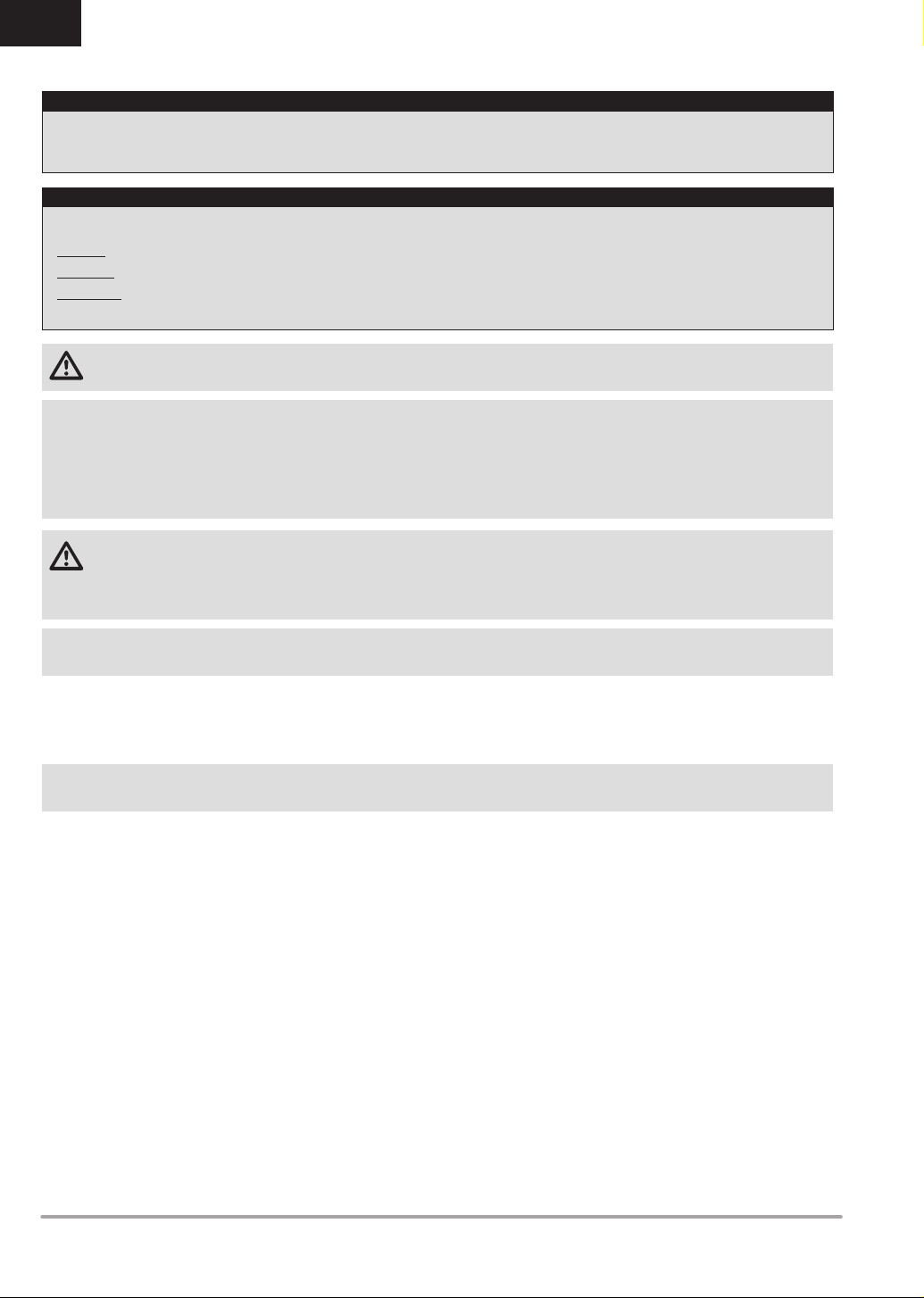
EN
NOTICE
All instructions, warranties and other collateral documents are subject to change at the sole discretion of Horizon Hobby, LLC. For up-to-date
product literature, visit horizonhobby.com and click on the support tab for this product.
Meaning of Special Language
The following terms are used throughout the product literature to indicate various levels of potential harm when operating this product:
NOTICE: Procedures, which if not properly followed, create a possibility of physical property damage AND little or no possibility of injury.
CAUTION: Procedures, which if not properly followed, create the probability of physical property damage AND a possibility of serious injury.
WARNING: Procedures, which if not properly followed, create the probability of property damage, collateral damage and serious injury
OR create a high probability of superfi cial injury.
WARNING: Read the ENTIRE instruction manual to become familiar with the features of the product before operating.
Failure to operate the product correctly can result in damage to the product, personal property and cause serious injury.
This is a sophisticated hobby product. It must be operated with caution and common sense and requires some basic mechanical ability.
Failure to operate this Product in a safe and responsible manner could result in injury or damage to the product or other property. This
product is not intended for use by children without direct adult supervision. Do not attempt disassembly, use with incompatible components or augment product in any way without the approval of Horizon Hobby, LLC. This manual contains instructions for safety, operation
and maintenance. It is essential to read and follow all the instructions and warnings in the manual, prior to assembly, setup or use, in
order to operate correctly and avoid damage or serious injury.
WARNING AGAINST COUNTERFEIT PRODUCTS
Always purchase from a Horizon Hobby, LLC authorized dealer to ensure authentic high-quality Spektrum product. Horizon Hobby,
LLC disclaims all support and warranty with regards, but not limited to, compatibility and performance of counterfeit products or products
claiming compatibility with DSM or Spektrum technology.
NOTICE: This product is only intended for use with unmanned, hobby-grade, remote-controlled vehicles and aircraft. Horizon Hobby
disclaims all liability outside of the intended purpose and will not provide warranty service related thereto.
Age Recommendation: Not for Children under 14 years. This is not a toy.
Warranty Registration
Visit spektrumrc.com today to register your product.
NOTICE:
While DSMX allows you to use more than 40 transmitters simultaneously, when using DSM2 receivers, DSMX receivers in
DSM2 mode or transmitters in DSM2 mode, do not use more than 40 transmitters simultaneously.
General Notes
• Models are hazardous when operated and maintained incorrectly.
• Always install and operate a radio control system correctly.
• Always pilot a model so the model is kept under control in all
conditions.
• Please seek help from an experienced pilot or your local
hobby store.
• Contact local or regional modeling organizations for guidance
and instructions about fl ying in your area.
• When working with a model, always power on the transmitter
fi rst and power off the transmitter last.
• After a model is bound to a transmitter and the model is set
up in the transmitter, always bind the model to the transmitter
again to establish failsafe settings.
Pilot Safety
• Always make sure all batteries are fully charged before fl ying.
• Time fl ights so you can fl y safely within the time allotted by
your battery.
• Perform a range check of the transmitter and the model
before fl ying the model.
• Make sure all control surfaces correctly respond to transmitter
controls before fl ying.
• Do NOT fl y a model near spectators, parking areas or any
other area that could result in injury to people or damage to
property.
• Do NOT fl y during adverse weather conditions. Poor visibility,
wind, moisture and ice can cause pilot disorientation and/or
loss of control of a model.
• When a fl ying model does not respond correctly to controls,
land the model and correct the cause of the problem.
2 SPEKTRUM DX6e • TRANSMITTER INSTRUCTION MANUAL
Page 3
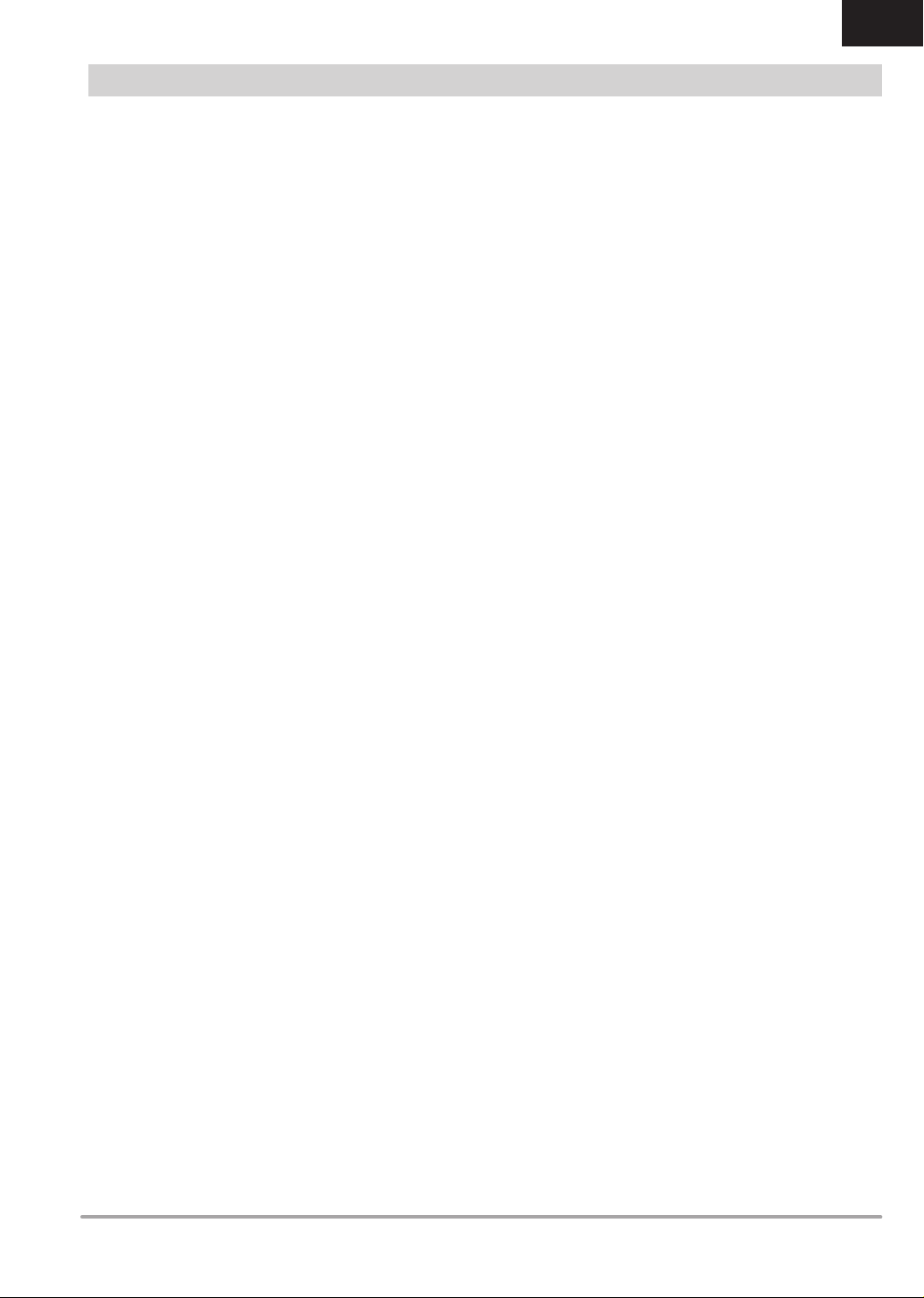
TABLE OF CONTENTS
Battery and Charging Precautions and Warnings ................4
Box Contents ..........................................................................4
Installing the transmitter Batteries.......................................5
Installing Optional Lithium Ion Battery Pack ........................5
Transmitter Functions ...........................................................6
Main Screen ...........................................................................8
Navigation ..............................................................................8
Auto Switch Select ..................................................................8
SD Card ..................................................................................9
Installing the SD Card ..............................................................9
Registering the Transmitter with Spektrum ................................9
Update Spektrum AirWare™ Software ....................................10
AR620 Receiver Specifi cations ...........................................11
Binding .................................................................................11
Programming Failsafe Positions .........................................12
Model Type Programming Guide .........................................13
System Setup .......................................................................14
Model Select .........................................................................14
Direct Model Access ..............................................................14
Model Type ...........................................................................14
Model Name .........................................................................15
F-Mode Setup .......................................................................15
Sailplane Flight Mode Setup ...................................................15
Sailplane Flight Mode Table....................................................15
System Setup .......................................................................15
Flight Mode Name Setup .......................................................16
Channel Assignment..............................................................16
Channel Input Confi guration ...................................................16
Create New Model.................................................................17
Delete Model ........................................................................17
Copy Model ..........................................................................17
Model Utilities .......................................................................17
Model Reset .........................................................................18
Sort Model List ......................................................................18
Warnings ..............................................................................18
Telemetry .............................................................................19
Wireless Trainer ....................................................................21
SYSTEM SETTINGS ...............................................................22
User Name ...........................................................................22
Contrast ...............................................................................22
Backlight ..............................................................................22
Mode ...................................................................................22
Selecting a Language ............................................................23
Inactive Alarm .......................................................................23
System Sounds .....................................................................23
Trim Display ..........................................................................23
Extra Settings .......................................................................23
Exporting the Serial Number to the SD Card ............................24
Calibrate ...............................................................................24
Calibrating the Transmitter .....................................................24
Serial Number .......................................................................24
Locating the Transmitter Spektrum AirWare Software Version ...24
Transfer SD card ...................................................................25
Import Model ........................................................................25
Export Model ........................................................................25
Update Spektrum AirWare Software ............................................
Servo Setup .........................................................................26
Travel Adjust .........................................................................26
Sub-Trim ..............................................................................26
Reverse ................................................................................26
EN
Function list .........................................................................26
Differential (ACRO and SAIL Types only) ..................................27
Throttle Cut (ACRO and HELI Types only) .................................27
Throttle Curve (ACRO and HELI Types only) .............................27
D/R & Exponential .................................................................27
Mixing ..................................................................................28
Assigning a Mix to a Switch ...................................................28
Back Mixing ..........................................................................29
Range Test ............................................................................29
Timer ...................................................................................29
Telemetry .............................................................................30
System Setup .......................................................................30
Monitor.................................................................................30
ACRO (Airplane) ...................................................................31
Acro Model Type ..................................................................31
Recommended Servo Connections .........................................31
Icon ......................................................................................31
Aileron..................................................................................32
Elevator ................................................................................32
Elevon Servo Control .............................................................32
Flap System ..........................................................................32
ACRO Mixing ........................................................................32
Swash Type ..........................................................................33
Collective Type ......................................................................33
Pitch Curve ...........................................................................33
HELI (Helicopter) ..................................................................33
Heli Model Type ....................................................................33
Swashplate ...........................................................................34
Gyro .....................................................................................34
Mixing .................................................................................34
Sail (Sailplane) .....................................................................35
Sailplane Model Type .............................................................35
Sailplane Type ......................................................................35
Camber Preset ......................................................................35
Camber System ....................................................................35
Motor ...................................................................................35
SAIL Mixing ..........................................................................36
V-Tail Differential ...................................................................36
MULTI (Multirotor) ................................................................37
Multirotor Model Type ............................................................37
F-Mode Setup .......................................................................37
Trim Setup ............................................................................37
D/R & Exponential .................................................................38
Motor Cut .............................................................................38
Motor Curve .........................................................................38
Physical Transmitter Adjustments ......................................39
Ratcheted Throttle – Smooth Throttle Adjustment ....................39
Adjust Stick Tension ..............................................................39
Control Stick Length Adjustment ...........................................39
Safety plug ...........................................................................40
Programming Conversion.......................................................40
Calibrating ............................................................................40
Troubleshooting Guide .........................................................41
1-Year Limited Warranty .....................................................42
Warranty and Service Contact Information ........................43
FCC Information ...................................................................43
FAA Information ...................................................................44
AMA National Model Aircraft Safety Code ..........................44
IC Information ......................................................................44
Compliance Information for the European Union ...............44
3SPEKTRUM DX6e • TRANSMITTER INSTRUCTION MANUAL
Page 4
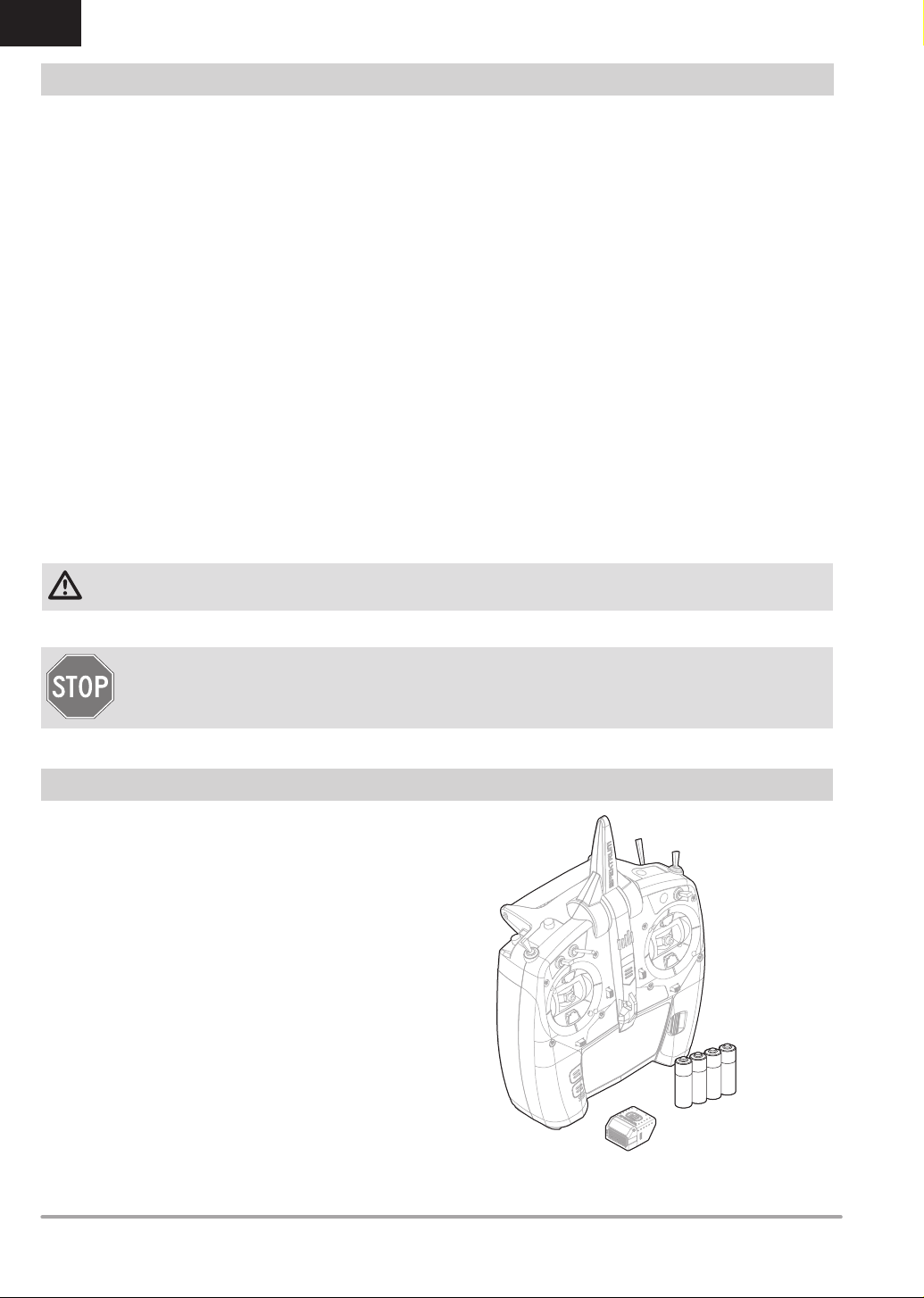
EN
BATTERY AND CHARGING PRECAUTIONS AND WARNINGS
Battery and Charging Precautions and Warnings
Failure to exercise caution while using this product and comply with the following warnings could result in product malfunction, electrical
issues, excessive heat, FIRE, and ultimately injury and property damage.
• NEVER LEAVE THE BATTERY AND CHARGER UNATTENDED DURING USE
• NEVER CHARGE BATTERIES OVERNIGHT
• Read all safety precautions and literature prior to use of this product
• Never allow minors to charge battery packs
• Never drop charger or batteries
• Never attempt to charge damaged batteries
• Never attempt to charge a battery pack containing different types of batteries
• Never charge a battery if the cable has been pinched or shorted
• Never allow batteries or battery packs to come into contact with moisture at any time
• Never charge batteries in extremely hot or cold places (recommended between 50–80˚ F or 10–27˚ C) or place in direct sunlight
• Always disconnect the battery after charging, and let the charger cool between charges
• Always inspect a new battery before charging
• Always terminate all processes and contact Horizon Hobby if the product malfunctions
• Always keep batteries and charger away from any material that could be affected by heat (such as ceramic and tile), as they can
get hot
• Always end the charging process if the charger or battery becomes hot to the touch or starts to change form (swell) during the
charge process
CAUTION: Risk of explosion if battery is replaced by an incorrect type. Dispose of used batteries according to state and local laws.
BEFORE USING YOUR TRANSMITTER:
Before going any further, visit the Spektrum Community website at spektrumrc.com to register your transmitter and
download the latest Spektrum AirWare™ fi rmware updates. A registration reminder screen occasionally appears until you
register your transmitter. When you register your transmitter, the reminder screen does not appear again.
BOX CONTENTS
• DX6e Transmitter
• AR620 Receiver
(Not included with transmitter only versions)
• 4 – AA Alkaline cells with holder
• Manual
4 SPEKTRUM DX6e • TRANSMITTER INSTRUCTION MANUAL
Page 5
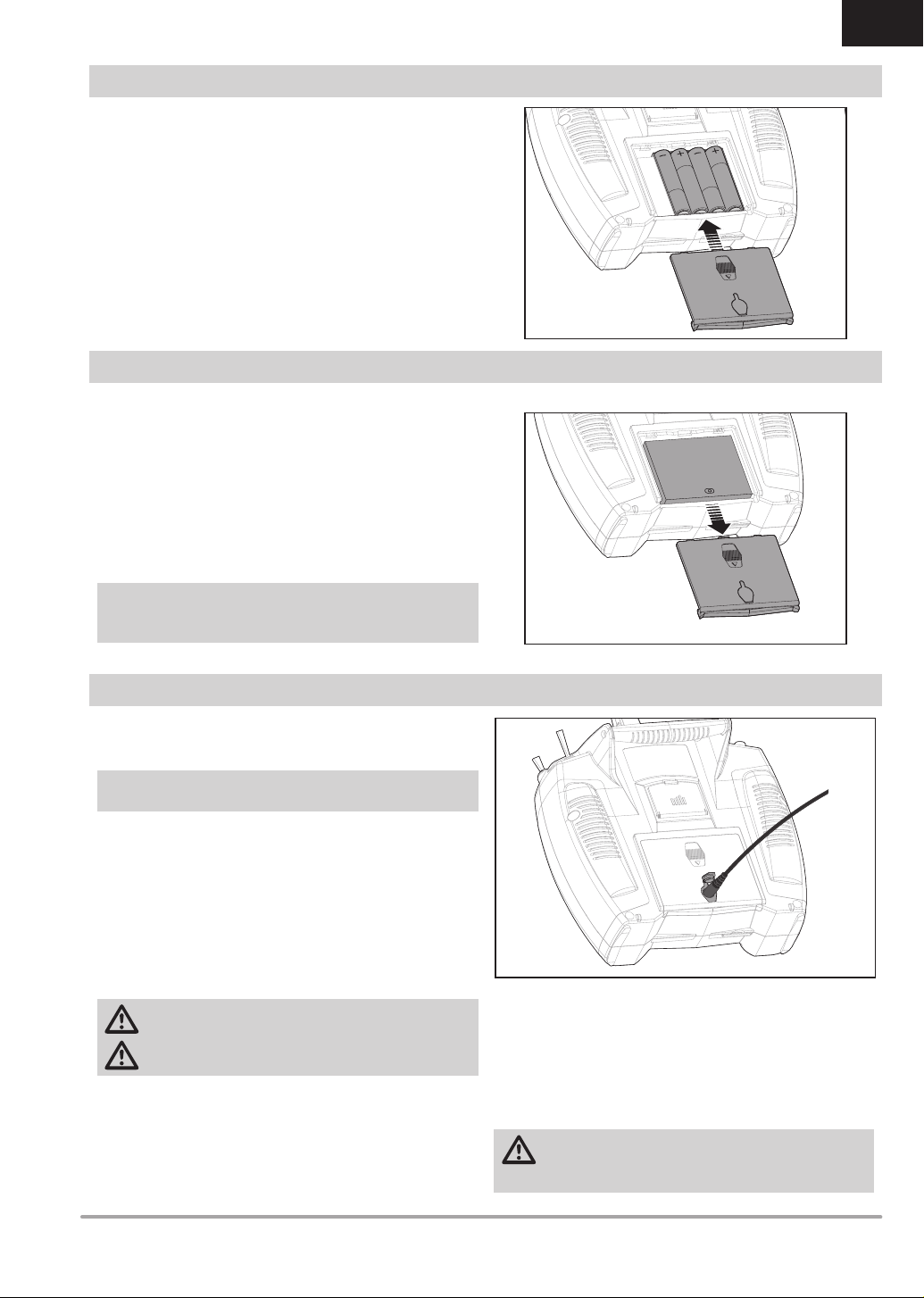
INSTALLING THE TRANSMITTER BATTERIES
1. Remove battery cover from the back of the transmitter.
2. Install the included 4 AA batteries into the battery holder.
3. Install the battery cover.
INSTALLING OPTIONAL LITHIUM ION BATTERY PACK
1. Remove battery cover from the back of the transmitter.
2. Remove the AA battery holder and disconnect from the
transmitter power port.
3. Remove the Rectangle shaped foam and fl at foam from the
battery compartment.
4. Connect the battery pack (SPMA9602) to the
transmitter power port.
5. Install the optional Lithium Ion battery pack into the
transmitter.
6. Install the battery cover.
NOTICE: When installing a Lithium Ion battery pack, always
set the battery chemistry to Lithium Ion in the Systems Setting
screen to correctly set the low voltage alarm.
EN
CHARGING THE LITHIUM ION BATTERY PACK
The optional Li-Ion battery has an internal charger designed to
quick charge at a rate of 0.5 amps. The charge port on the battery
is not polarity-dependent.
NOTICE: Never connect an external battery charger to your
DX6e transmitter.
Always charge the transmitter on a heat-resistant surface.
1. Power off your transmitter.
2. Connect the power supply (SPM9551) connector to the Li-Ion
charge port located under the rubber fl ap on the battery door.
3. Connect the power supply to a power outlet using the
appropriate adapter.
4. Disconnect the transmitter from the power supply once
charging is complete and disconnect the power supply from
the power outlet.
CAUTION: Never leave a charging battery unattended.
CAUTION: Never charge a battery overnight.
Battery Alarm
The System Settings Screen allows you to change the battery type
and low voltage alarm settings. See “System Settings” for more
information.
• An alarm will sound when the battery reaches the low voltage
limit (6.4V for LiPo/Li-Ion).
discharge the battery and damage both battery and transmitter.
CAUTION: Never change the low voltage limit for
LiPo/Li-Ion batteries from 6.4V. Doing so could over-
5SPEKTRUM DX6e • TRANSMITTER INSTRUCTION MANUAL
Page 6
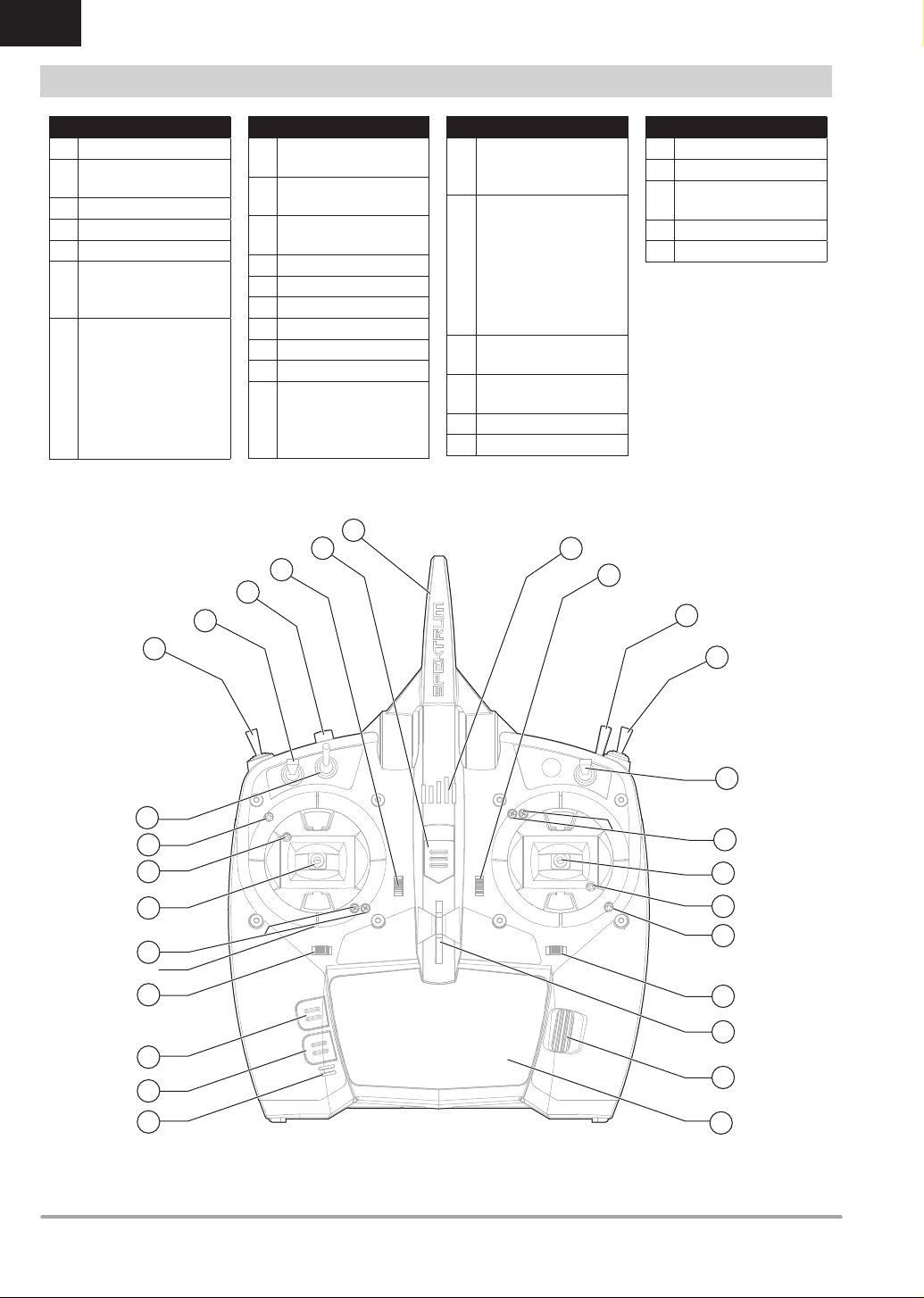
EN
TRANSMITTER FUNCTIONS
Function
1 LED
Elevator Trim (Mode 2, 4)
2
Throttle Trim (Mode 1, 3)
3 Switch H
4 Switch G
5 Switch F
Throttle Tension Adjustment
6
Throttle Ratchet Adjustment
(Mode 1,3)
Throttle/Aileron Stick
(Mode 1)
Elevator/Aileron Stick
(Mode 2)
7
Throttle/Rudder Stick
(Mode 3)
Elevator/Rudder Stick
(Mode 4)
23
24
Function
Left/Right Gimbal Stick
8
Tension Adjustment
Up/Down Gimbal Stick
9
Tension Adjustment
Aileron Trim (Mode 1,2)
10
Rudder Trim (Mode 3,4)
11 Neck Strap Mount
12 Scroll wheel
13 LCD
14 Buzzer Grill
15 Back Button
16 Clear Button
Rudder Trim (Mode 1,2)
17
Aileron Trim (Mode 3,4)
27
26
25
28
Function
Throttle Tension Adjustment
18
Throttle Ratchet Adjustment
(Mode 2,4)
Elevator/Rudder Stick
(Mode 1)
Throttle/Rudder Stick
(Mode 2)
19
Elevator/Aileron Stick
(Mode 3)
Throttle/Aileron Stick
(Mode 4)
Left/Right Gimbal Stick
20
Tension Adjustment
Up/Down Gimbal Stick
21
Tension Adjustment
22 Switch D
23 Switch B
Function
24 Switch C
25
Bind/Switch I
Elevator Trim (Mode 1,3)
26
Throttle Trim (Mode 2,4)
27 On/Off Switch
28 Antenna
The transmitter comes with a thin,
clear plastic fi lm applied to some
front panels for protection during
shipping. Humidity and use may
cause this fi lm to come off. Carefully
remove this fi lm as desired.
1
2
3
4
5
22
21
20
19
6
7
8
9
18
17
10
11
16
15
14
6 SPEKTRUM DX6e • TRANSMITTER INSTRUCTION MANUAL
12
13
Page 7
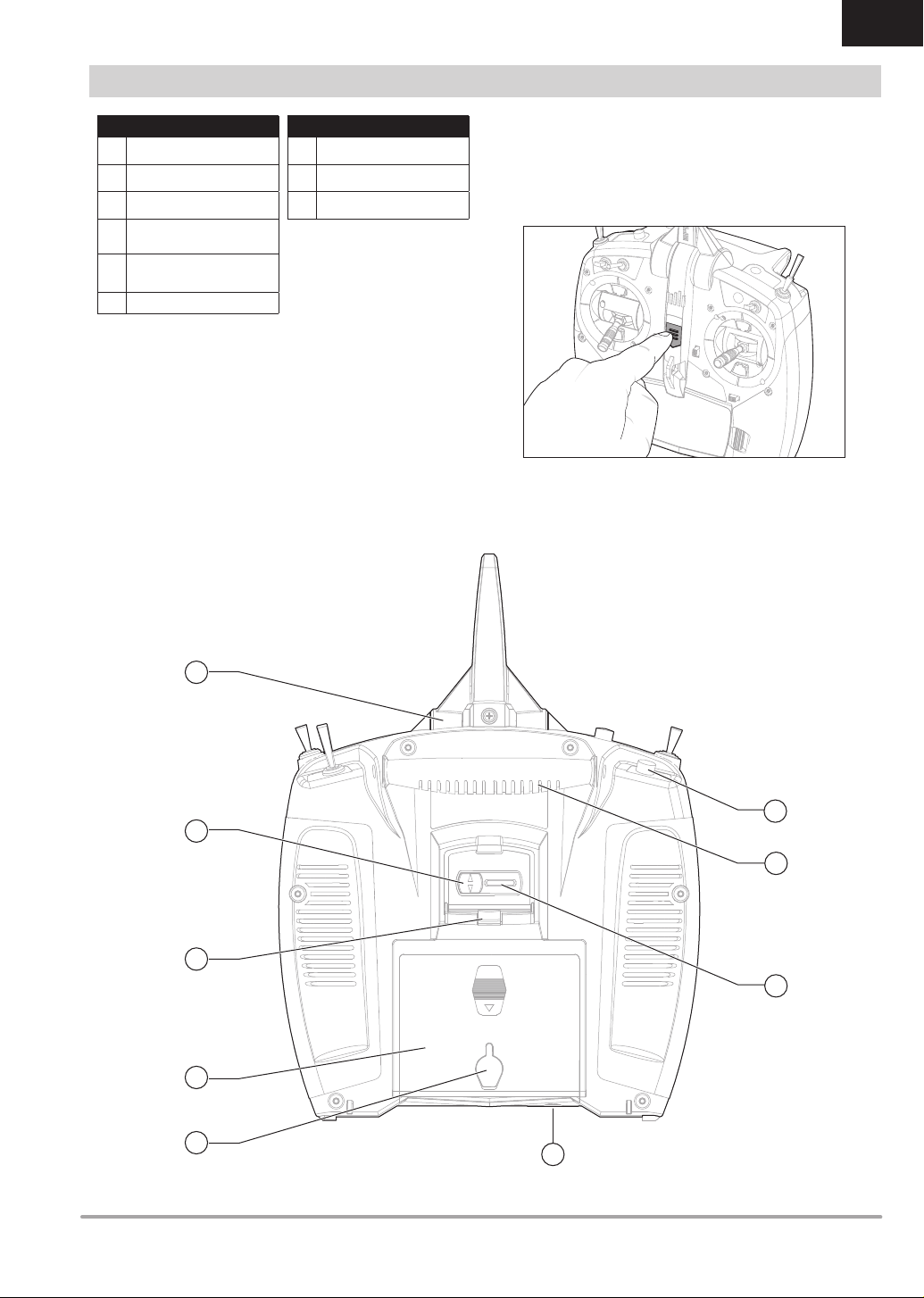
TRANSMITTER FUNCTIONS
EN
Function
1 Switch A
2 Handle
3 Saftey Plug
4 SD Card Opening
Charge Port For use with
5
optional Lithium Ion Battery
6 Battery Cover
Function
7 Mode change door
8 Mode change slider
9 Antenna rotation tension
Powering the DX6e On and Off
1. Press the power button to turn on the DX6e.
2. Press and hold the power button for about 4 seconds to power
off the DX6e.
9
1
8
2
7
3
6
5
4
7SPEKTRUM DX6e • TRANSMITTER INSTRUCTION MANUAL
Page 8
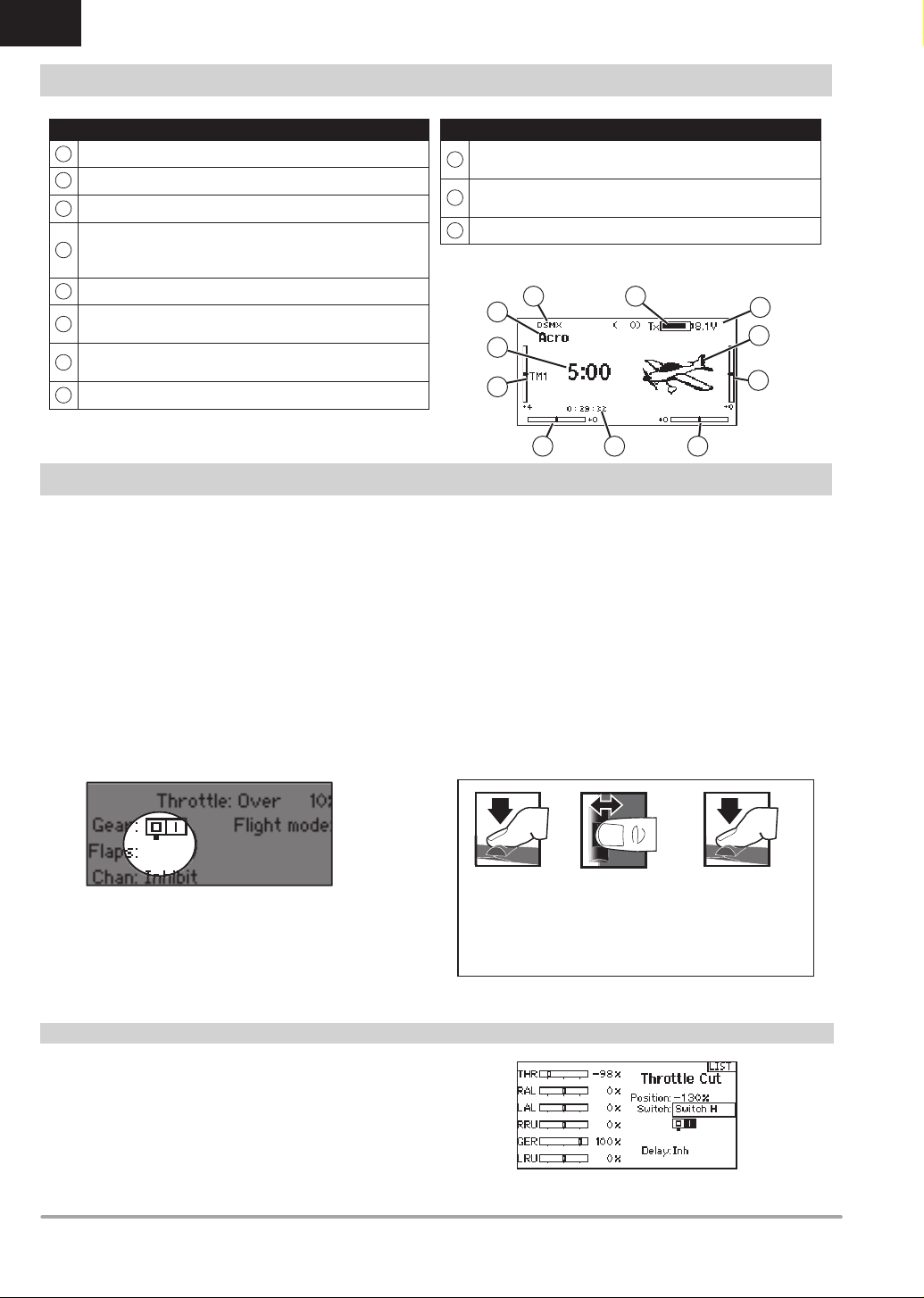
EN
MAIN SCREEN
Function
A
Model Name
B
DSMX/DSM2 If not shown, this indicates “not bound”.
C
Transmitter Battery Charge Level
Digital Battery Voltage (an alarm sounds and the screen fl ashes
D
when battery charge gets down to 4.3V when using Alkaline
Batteries or 6.4V for a LiPo/Li Ion battery.)
E
Model Type
Elevator Trim (Modes 2 and 4)
F
Throttle Trim (Modes 1 and 3)
Aileron Trim (Modes 1 and 2)
G
Rudder Trim (Modes 3 and 4)
H
Model Memory Timer
NAVIGATION
• Scroll the scroll wheel to move through the screen content or
change programming values. Press the scroll wheel to make
a selection.
• Use the Back button to go to the previous screen
(for example, to go from the Mixing Screen to the Function
List).
• Use the Clear button to return a selected value on a screen to
the default setting.
• Direct Model Access enables you to access the Model Select
screen without powering off the transmitter. Anytime the
transmitter power is on, press the Clear and Back buttons to
access the Model Select screen.
Function
Rudder Trim (Modes 1 and 2)
I
Aileron Trim (Modes 3 and 4)
Throttle Trim (Mode 2 and 4)
J
Elevator Trim (Mode 1 and 3)
K
Timer
A
CB
K
J
D
E
F
GI H
• Press and hold the scroll wheel while powering on the
transmitter to show the System Setup list. No radio
transmission occurs when a System Setup screen is
displayed, preventing accidental damage to linkages and
servos during changes to programming.
• At the main screen you can scroll to view the servo monitor.
• The Main Screen appears when you power on the transmitter.
Press the scroll wheel once to display the Function List.
• When you want to change a value in a screen for a particular
control position, move the control to the desired position to
highlight the value you want to change, such as 0/1/2, up/
down or left/right.
Turn HoldPress
Tip: The tick mark below shows the current switch position.
Rolling and clicking the scroll wheel turns the selected box black,
indicating that the value or condition will act on that position.
Enter, Choose
or Exit
Move between
options or change
value in an option
Hold for 3
seconds and
release to move to
the Main Screen
Auto Switch Select
To easily select a switch in a function, such as a program mix,
roll with the scroll wheel to highlight the switch selection box, and
press the scroll wheel. The box around the switch should now
fl ash. To select a switch, toggle the switch you wish to select.
Verify the switch selection is now displayed as desired. When
correct, press the scroll wheel to select this switch and complete
the switch selection.
8 SPEKTRUM DX6e • TRANSMITTER INSTRUCTION MANUAL
Page 9
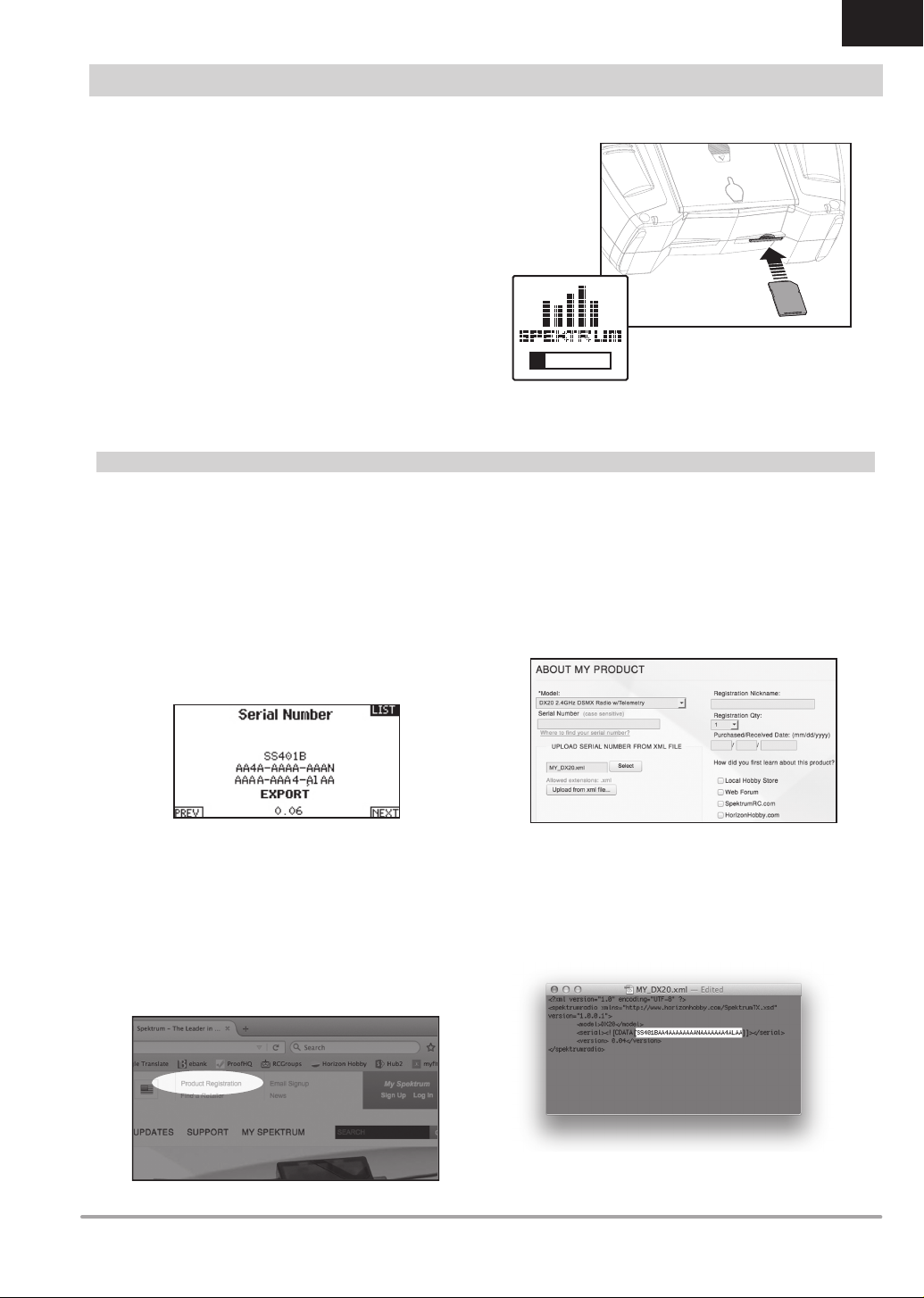
SD CARD
Installing the SD Card
The SD Card (not included) enables you to:
• Import (copy) models from any compatible Spektrum
AirWare™ transmitter
• Export (transfer) models to any Spektrum
AirWare transmitter*
• Update Spektrum AirWare software in the transmitter
• Install/Update sound fi les
To install the SD Card:
1. Power off the transmitter.
2. Remove the battery door.
3. Press the SD Card into the card slot with the card label facing
up as shown.
Registering the Transmitter with Spektrum
Exporting the transmitter serial number to the SD Card allows you
to upload the serial number directly into the registration screen at
www.spektrumrc.com.
To export the serial number:
1. Press and hold the scroll wheel while powering the
transmitter on until the System Setup list appears.
2. Scroll to the System Settings menu. Press the scroll wheel
once to open the menu.
3. Select NEXT on the System Settings and Extra Settings
screens.
4. When the Serial Number screen appears, select EXPORT.
EN
3. If you do not already have an account, create one now. If you
have an account login in with your secure login.
4. Once logged in go to the “My Spektrum” page. Fill out all
relevant information. Once you select your transmitter model
from the pull down menu you will be asked to upload the serial
number.
5. Click on the Select button to navigate to the “My_DX6e.xml” fi le
on the SD card that is in your computers SD card reader and
select the fi le.
5. Power off the transmitter and remove the SD Card from the
transmitter.
To Upload the serial number to www.spektrumrc.com:
1. Insert the SD Card in your computer and check the contents of
the SD card on your computer for a “My_DX6e.xml” fi le.
2. In your favorite browser navigate to www.spektrumrc.com and
fi nd the Product Registration link on the top of the page as
shown.
6. Click on the Upload from xml fi le... button and the serial
number will populate into the Serial Number fi elds.
7. Click REGISTER at the bottom of the screen to fi nish registering
your new Spektrum Transmitter.
Alternately you can copy the serial number from the .xml fi le
and paste directly into the Serial Number fi eld.
Screen shots from www.spektrumrc.com are correct at time of
printing but may change at a future date.
9SPEKTRUM DX6e • TRANSMITTER INSTRUCTION MANUAL
Page 10
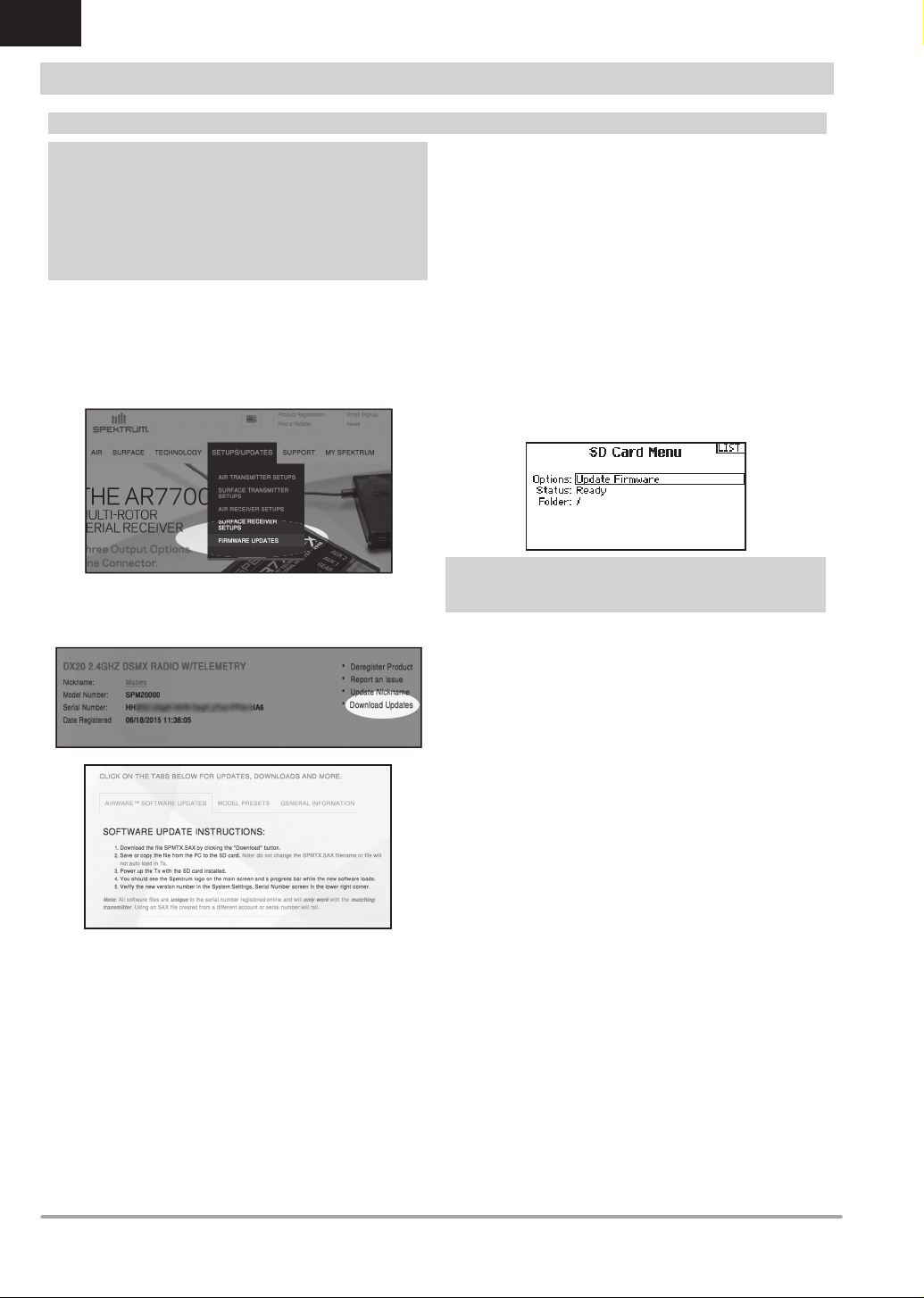
EN
SD CARD
Update Spektrum AirWare™ Software
NOTICE: The orange LED Spektrum bars fl ash and a status
bar appears on the screen when AirWare software updates are
installing. Never power off the transmitter when updates are
installing. Doing so may damage the system fi les.
NOTICE: Before installing any Spektrum AirWare fi les, always
Export All Models to an SD Card separate from the SD Card
containing the update. The update may erase all model fi les.
For more information on AirWare software updates, visit
www.spektrumrc.com
Automatically Installing Spektrum AirWare Software Updates
1. In your favorite browser navigate to www.spektrumrc.com and
fi nd the Firmware Updates link inside the Setups/Updates tab on
the top of the page as shown.
3. Eject the SD card from the computer.
4. Make sure the transmitter is powered off and install the SD card
into the transmitter.
5. Power on the transmitter and the update automatically installs in
the transmitter.
Manually Installing Spektrum AirWare Software Updates
1. Save the desired Spektrum AirWare version to the SD Card.
2. Install the SD card into the transmitter.
3. Select Update Firmware in the SD Card Menu options. The
Select File screen appears.
4. Select the desired Spektrum AirWare version from the File List.
When updates are installing, the transmitter screen is dark.
The orange LED Spektrum bars fl ash and the update status
bar appears on the screen.
2. fi nd your registered transmitter in the MY PRODUCTS list and
click on Download Updates. Follow directions on the screen for
downloading the update to your computer and SD card.
NOTICE: Do not power off the transmitter when updates are
installing. Doing so will damage the transmitter.
Screen shots from www.spektrumrc.com are correct at time of
printing but may change at a future date.
10 SPEKTRUM DX6e • TRANSMITTER INSTRUCTION MANUAL
Page 11
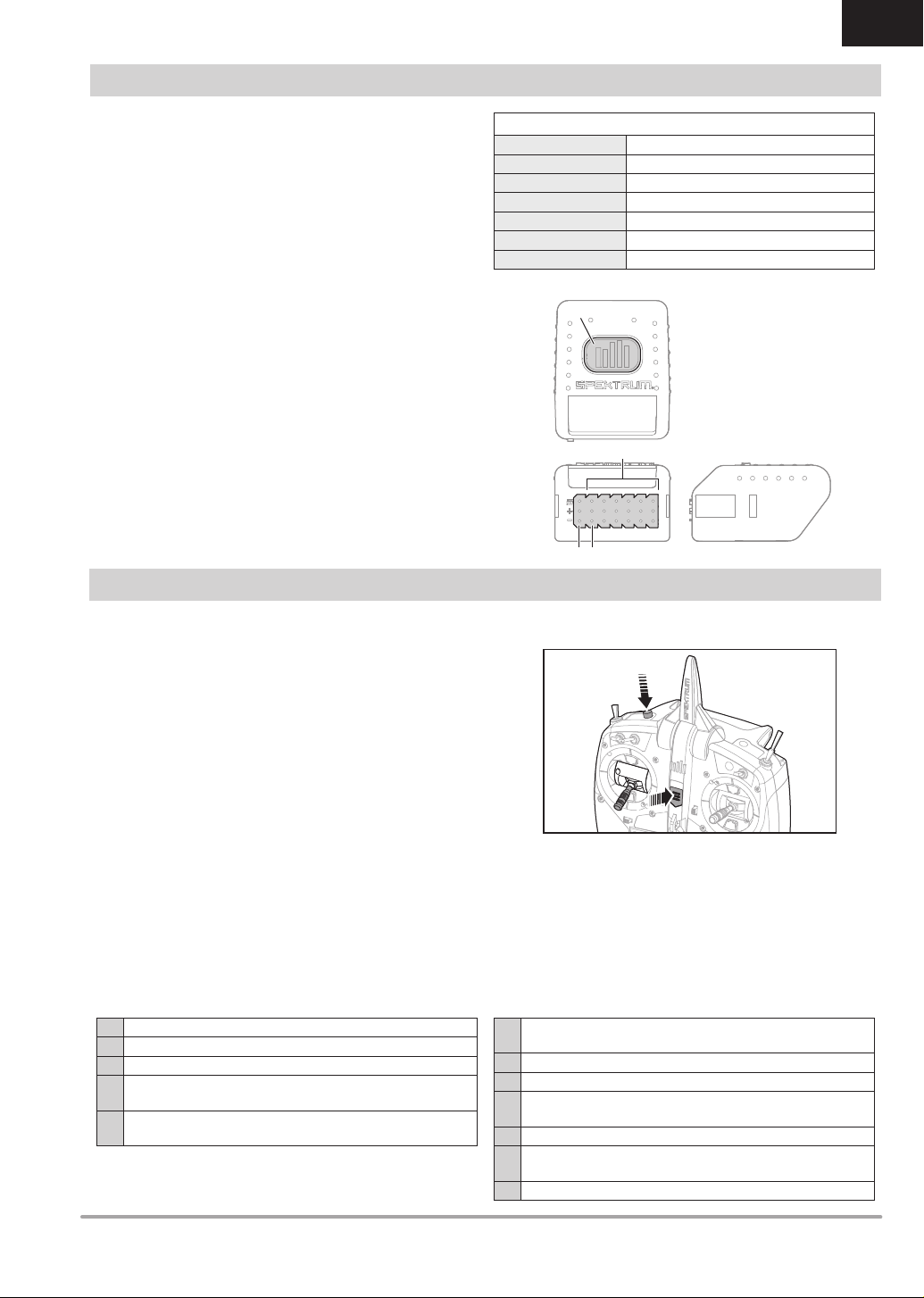
AR620 RECEIVER SPECIFICATIONS
EN
Spektrum AR620 receiver included with the DX6e transmitter and receiver
combination is a full range receiver designed for any 6 channel airplane
(not included with transmitter only version).
The AR620 offers:
• Antenna-less design
• End-pin layout for cleaner installation
• Large bind-button eliminates the need for a separate bind plug
• Integrated fl ight log and receiver voltage telemetry with fl y-by
range when used with a telemetry capable Spektrum transmitter
™
• Two options for failsafe programming, SmartSafe
+ Hold Last
or Preset failsafe
Installation
Install the receiver in the normal position recommended by the
airplane’s manufacturer.
Double-sided tape or foam can be used to secure the receiver in place.
BINDING
Binding is the process of programming the receiver to recognize
the GUID (Globally Unique Identifi er) code of a single specifi c
transmitter. You must bind the receiver to your transmitter before
it will operate. To put the transmitter in bind mode, press the Bind
Button while powering on the transmitter
Spektrum AR620 Receiver
Type 6-Channel Sport Receiver
Dimensions L 32.1 × W 26.4 × H 17.9mm
Antenna Internal
Channels 6
Weight 8g
Band 2.4GHz
Voltage Range 3.5–9V
A
C
BD
A: Bind Button
B: Battery port
C: Servo ports (1-6)
D: 1/DATA: Servo port 1 and DATA
Binding the AR620 Receiver
The failsafe programming option is set during the binding process.
In the unlikely event the radio link is lost during use, the receiver
will drive all channels to their programmed failsafe positions.
Failsafe Programming Options:
SmartSafe™ + Hold Last failsafe
If loss of signal occurs, SmartSafe™ technology moves the throttle
channel to its preset failsafe position (low throttle) that was set during
binding. All other channels hold their last position.
When the receiver detects signal from the transmitter, normal aircraft
operation resumes.
To bind in SmartSafe + Hold Last failsafe mode:
1 Lower the throttle on the transmitter
2 Push and hold receiver bind button
3 Power on receiver
Release the bind button when the receiver enters bind mode,
4
indicated by a fl ashing LED on the receiver
Place the transmitter in bind mode. The transmitter and receiver are
5
bound when the LED on the receiver glows solid.
Preset failsafe
Preset failsafe is ideal for sailplanes, allowing the aircraft to
automatically dethermalize if the signal is lost. With preset failsafe,
all channels go to their preset failsafe positions if the signal is lost,
preventing a fl yaway. When the receiver detects signal from the
transmitter, normal aircraft operation resumes.
To bind in Preset failsafe mode
Move all sticks and switches on the transmitter to the desired
1
failsafe positions
2 Push and hold the receiver bind button
3 Power on the receiver
Release the bind button when the receiver enters bind mode,
4
indicated by a fl ashing LED on the receiver
5 Push and hold the receiver bind button again
Place the transmitter in bind mode. The transmitter and receiver are
6
bound when the LED on the receiver glows solid.
7 Release the bind button
11SPEKTRUM DX6e • TRANSMITTER INSTRUCTION MANUAL
Page 12
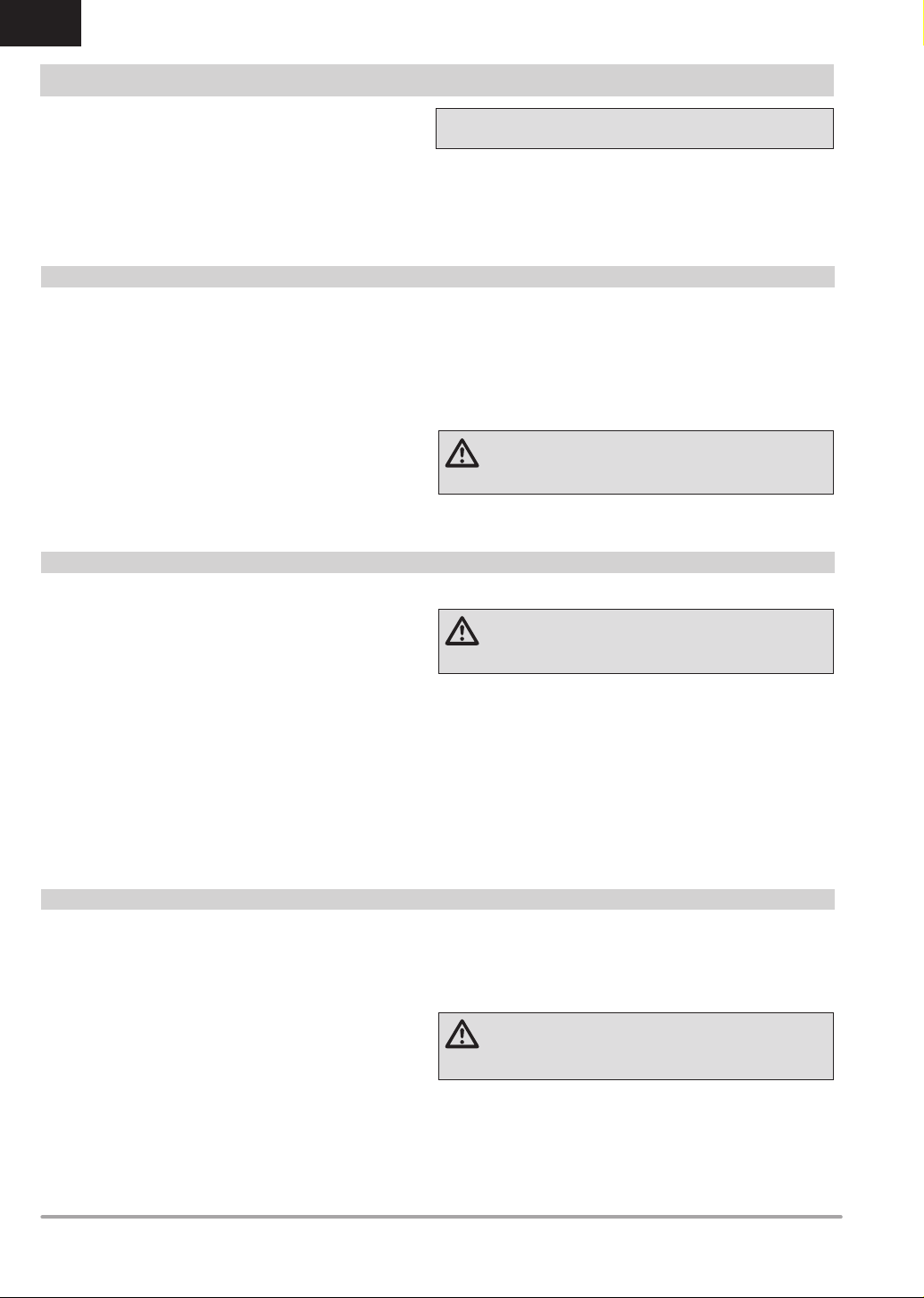
EN
PROGRAMMING FAILSAFE POSITIONS
You establish failsafe positions when you bind your transmitter and
receiver. If the radio signal connection is lost between the transmitter
and receiver, the receiver immediately moves the aircraft control
surfaces to the failsafe positions. If you assign the receiver THRO
channel to a transmitter channel other than throttle, we recommend
using Preset failsafe with the throttle in the low position.
SmartSafe™ Failsafe
SmartSafe failsafe is a technology that only acts on the throttle
channel and offers the following benefi ts:
• Prevents electric motors from operating when the receiver power
is on and the transmitter power is off.
• Prevents the speed controller from arming until the throttle is
moved to the low throttle position.
• Powers off an electric motor and reduces gas/glow engines to
idle if signal is lost.
Hold Last Command
The Hold Last Command failsafe maintains the last command on
all channels except throttle. If the radio signal is lost, the aircraft
maintains the commanded control inputs until the receiver regains
signal.
To program Hold Last Command, follow the provided binding
instructions in this instruction manual.
To Test Hold Last Command:
1. Power on the transmitter and receiver.
2. Move one of the control sticks to the desired Hold Last
Command position and hold the input.
3. While holding the control input (for example, a small amount of
rudder) power off the transmitter. The rudder should maintain
the input command.
NOTICE: Failsafe features vary according to receiver. Always consult
the receiver instruction manual for failsafe features.
Before fl ight, ALWAYS confi rm the failsafe functions as you would
expect.
To Program SmartSafe, move the throttle to the low or off position
before putting the transmitter into bind mode.
To Test the SmartSafe failsafe
1. Power the transmitter and receiver on.
2. Power off the transmitter. The throttle should immediately
move to the failsafe position.
CAUTION: Make sure the aircraft is fully restrained on the
ground. If the failsafe is not set correctly, your aircraft might
advance to mid or full throttle.
CAUTION: Make sure the aircraft is fully restrained on the
ground. If the failsafe is not set correctly, the aircraft throttle
might advance to mid or full throttle.
Preset Failsafe
The Preset failsafe moves all channels to their programmed failsafe
positions.
We recommend using Preset failsafe to deploy spoilers on sailplanes
to prevent a fl yaway if the radio signal is lost.
To program Preset failsafe:
1. Insert the bind plug in the bind port on the receiver and power
on the receiver.
2. Remove the bind plug when the orange LED on the main
receiver and all attached remote receivers fl ash rapidly. The
orange receiver LEDs will continue fl ashing.
12 SPEKTRUM DX6e • TRANSMITTER INSTRUCTION MANUAL
3. Move the transmitter control sticks and switches to the
desired Preset failsafe position. Power the transmitter on.
4. Failsafe programming is complete when the orange LEDs on
the transmitter and all receivers turn solid.
CAUTION: Make sure the aircraft is fully restrained on the
ground. If the failsafe is not set correctly, the aircraft throttle
might advance to mid or full throttle.
Page 13
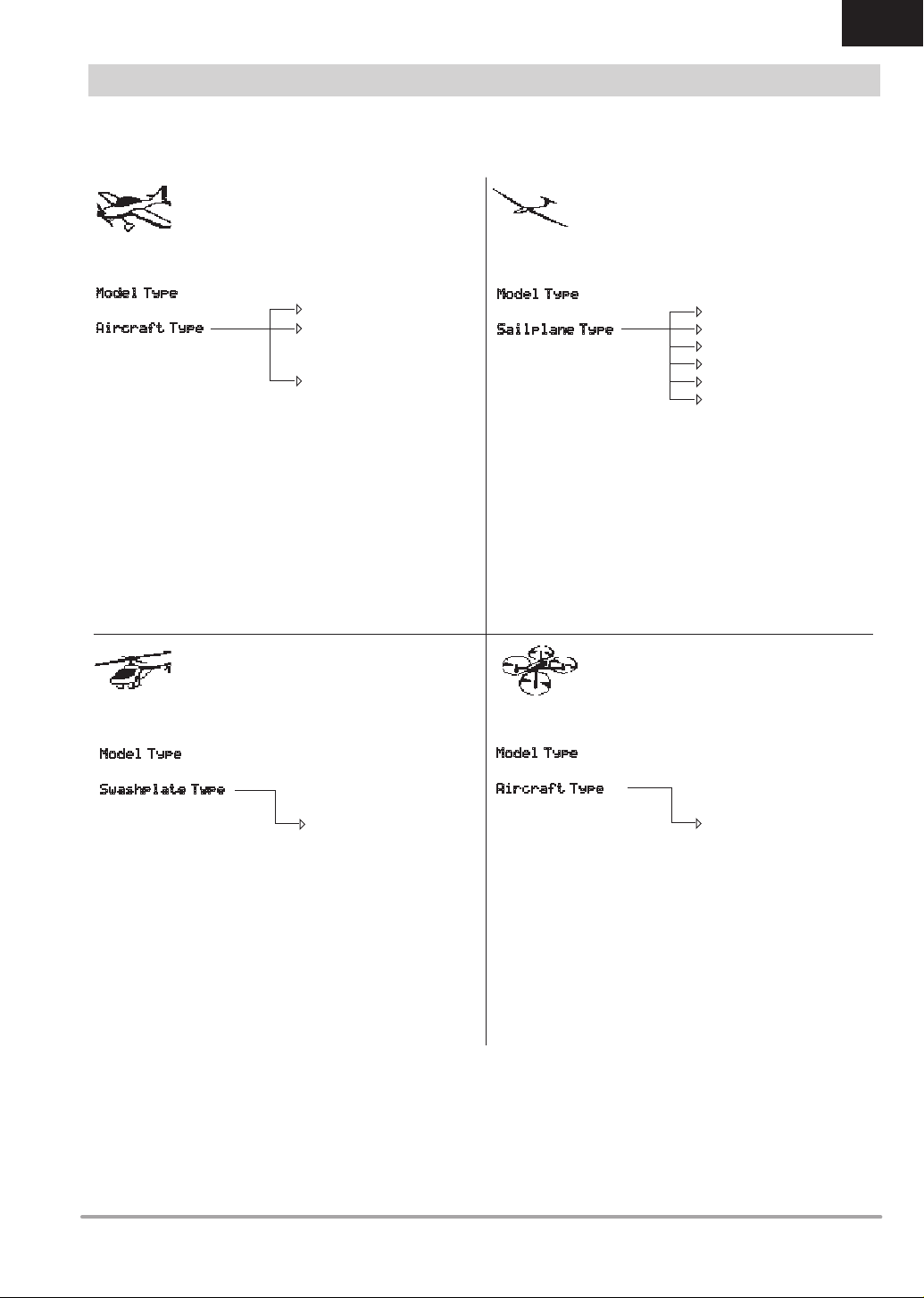
MODEL TYPE PROGRAMMING GUIDE
S
M
M
M
A
F
F
C
M
W
T
B
T
D
S
T
Menu options show up on model type selection. These menu options vary between Model Types (Airplane, Helicopter and Sailplane), but
are identical for all models in that type. Subsequent aircraft type (Aircraft, Swashplate or Sailplane) selections make other menu options
appear.
EN
ystem Setup List:
odel Select
odel Type
odel Name
ircraft Type
-Mode Setup
light Mode Name Setup
hannel Assign
odel Utilities
arnings
elemetry
ind
rainer
igital Switch Setup
ystem Settings
ransfer SD Card
System Setup List:
Model Select
Model Type
Model Name
Swashplate Type
F-Mode Setup
Flight Mode Name Setup
Channel Assign
Model Utilities
Warnings
Telemetry
Bind
Trainer
Digital Switch Setup
System Settings
Transfer SD Card
Function List:
Servo Setup
D/R and Expo
Differential
V-Tail Differential
Throttle Cut
Throttle Curve
Flap System
Mixing
Range Test
Timer
Telemetry
System Setup
Monitor
Function List:
Servo Setup
D/R and Expo
Throttle Cut
Throttle Curve
Pitch Curve
Swashplate
Gyro
Mixing
Range Test
Timer
Telemetry
System Setup
Monitor
System Setup List:
Model Select
Model Type
Model Name
Sailplane Type
F-Mode Setup
Flight Mode Name Setup
Channel Assign
Model Utilities
Warnings
Telemetry
Bind
Trainer
Digital Switch Setup
System Settings
Transfer SD Card
System Setup List:
Model Select
Model Type
Model Name
Aircraft Type
F-Mode Setup
Flight Mode Name Setup
Channel Assign
Model Utilities
Warnings
Telemetry
Preflight Setup
Bind
Trainer
Digital Switch Setup
System Settings
Transfer SD Card
Function List:
Servo Setup
D/R and Expo
Differential
V-Tail Differential
Throttle Cut
Motor Curve
Camber Presets
Camber System
Mixing
Range Test
Timer
Telemetry
System Setup
Monitor
Function List:
Servo Setup
D/R and Expo
Throttle Cut
Throttle Curve
Pitch Curve
Camera Gimbal
Motor Cut
Motor Curve
Mixing
Sequencer
Range Test
Timer
Telemetry
System Setup
Monitor
13SPEKTRUM DX6e • TRANSMITTER INSTRUCTION MANUAL
Page 14
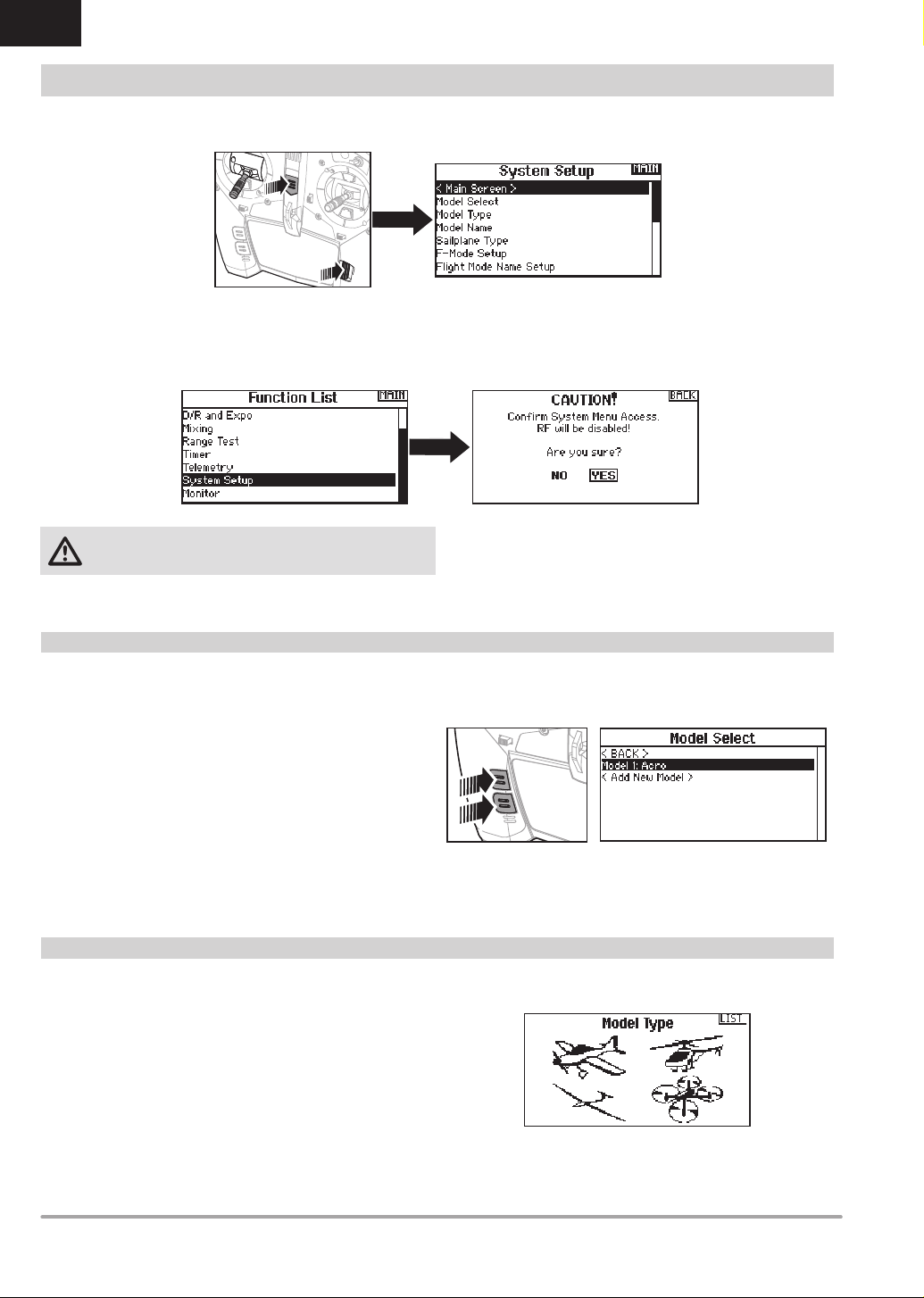
EN
SYSTEM SETUP
Press and hold the scroll wheel while powering on the transmitter to show the System Setup list. No radio transmission occurs when a
System Setup screen is displayed, preventing accidental damage to linkages and servos during changes to programming.
You can also enter the System Setup from the Function list without turning the transmitter off. A Caution screen will appear that warns that
RF will be disabled (the transmitter will no longer transmit). Press YES if you are sure and want to access the System List. If you are not
sure, press NO to exit to the main screen and continue operation.
If you do not press YES or NO, the system will exit to the main screen and continue operation within approximately 10 seconds.
WARNING: Do not press YES unless the model is turned
off or the model is secured.
Model Select
Model Select enables you to access any of the 250 internal model
memory locations in the Model Select list.
1. Scroll to the desired model memory in the Model Select list.
2. When the desired model memory is highlighted, press the
scroll wheel once to select the model. The transmitter returns
to the System Setup List.
3. Add a new model by rolling to the bottom of the list. You will
then be prompted with the Create New Model screen, with
the option to create a new model or cancel. If you select
Cancel, the system will return to the Model Select function. If
you select Create, the new model will be created and now be
available in the model select list.
Model Type
Select from Airplane, Helicopter, Sailplane or Multirotor
model types.
IMPORTANT: When you select a new model type, you will delete
any programming data in the current model memory. Always
confi rm the desired model memory before changing model types.
It will be necessary to re-bind after resetting the model type.
To change the model type:
1. Scroll to the desired model type and press the scroll wheel.
The Confi rm Model Type screen appears.
2. Select Yes and press the scroll wheel to confi rm the model
type. All data will be reset. Selecting No will exit the Confi rm
Model Type screen and return to the Model Type screen.
Direct Model Access
Press the Clear and Back buttons from the Main Screen or a
telemetry screen to access Model Select.
14 SPEKTRUM DX6e • TRANSMITTER INSTRUCTION MANUAL
Page 15
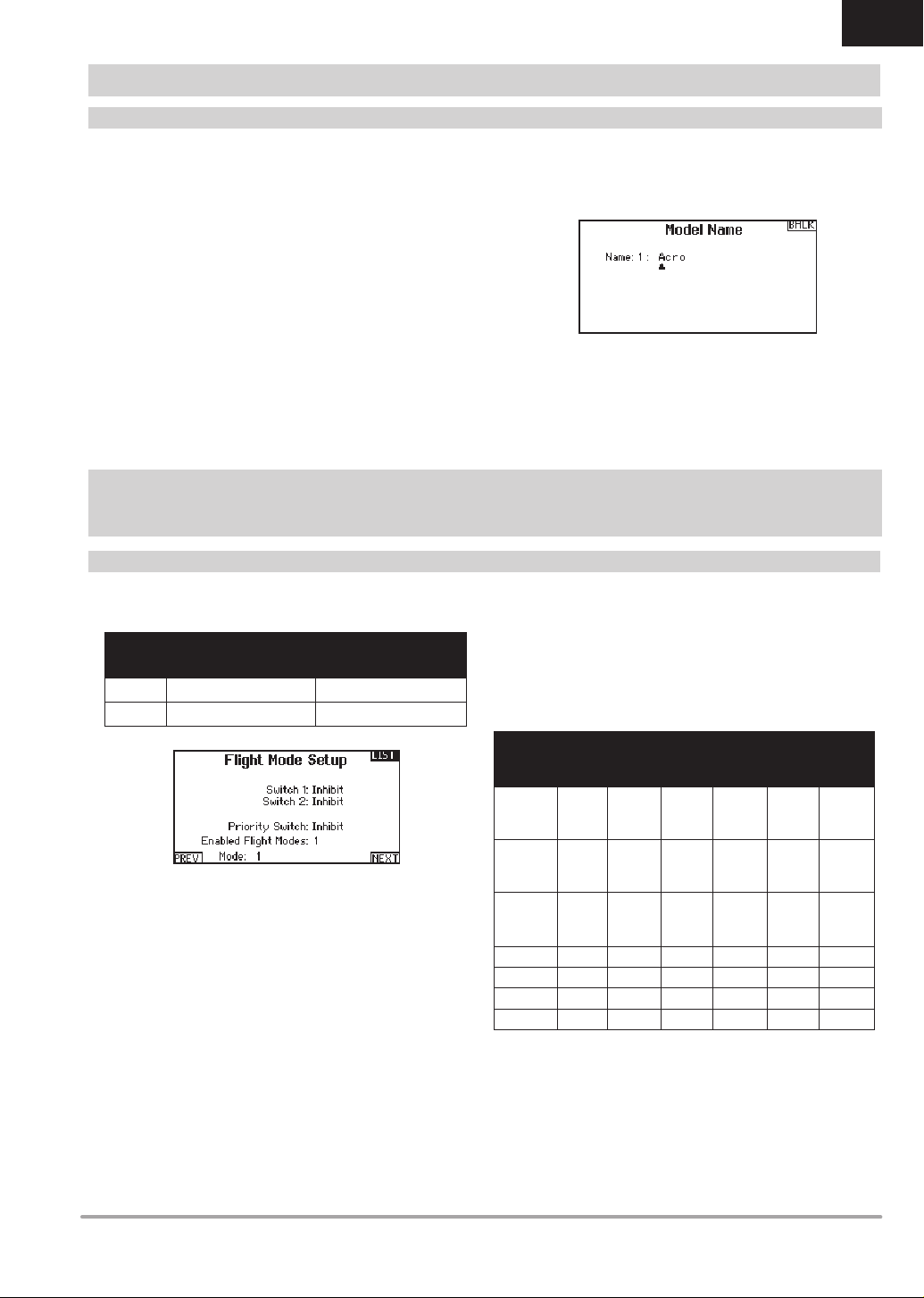
SYSTEM SETUP
Model Name
Model Name enables you to assign a custom name to the current
model memory. Model names can include up to 20 characters,
including spaces.
To add letters to a Model Name:
1. Scroll to the desired letter position and press the scroll wheel
once. A fl ashing box appears.
2. Scroll left or right until the desired character appears. Press
the scroll wheel once to save the character.
3. Scroll to the next desired letter position. Repeat Steps 1 and 2
until the Model Name is complete.
4. Select BACK to return to the System Setup list.
To erase a character:
1. Press CLEAR while the character is selected.
2. Press CLEAR a second time to erase all characters to the right
of the cursor.
EN
Aircraft Type
Sailplane Type
Swash Type
This menu only available in Airplane Mode. See ACRO (Airplane) section for set up.
This menu only available in Sailplane Mode. See SAIL (Sailplane) section for set up.
This menu only available in Helicopter Mode. See HELI (Helicopter) section for set up.
F-Mode Setup
Use the Flight Mode Setup menu to assign switches to
fl ight modes.
Mode Number of Switches
Aircraft 1 up to 3
Heli 2 (including Throttle Hold) 4 (including Throttle Hold)
Sailplane Flight Mode Setup
You can assign up to fi ve fl ight modes using any combination of
up to two switches. You can also assign a priority switch. When
the priority switch position is active, only the current fl ight mode
is active, regardless of other switch positions.
Number of Flight
Modes
Sailplane Flight Mode Table
You can assign the available fl ight modes (up to 5 for Sail) to each
of the switch positions (up to 2 switches can be used for sailplane).
Press NEXT from the Flight Mode Name page to access the fl ight
mode table assignment page when Custom fl ight mode has been
selected in the Flight Mode Setup page. The combination of up to 2
switches can be used to access all of the fl ight modes available.
Number
of Flight
Modes
Switch 1
(number of
positions)
Switch 2
(number of
positions)
Flight
Mode
1
2 Cruise Cruise Cruise Cruise Cruise Cruise
3 Land Land Land
4 Thermal Thermal Thermal Thermal
5 Speed Speed
*Must be set up in a 4/5 fl ight mode.
2 3 3* 4 4 5
2P 3P 2P 2P 3P 3P
2P 3P 2P 3P
Launch Launch Launch Launch Launch Launch
15SPEKTRUM DX6e • TRANSMITTER INSTRUCTION MANUAL
Page 16
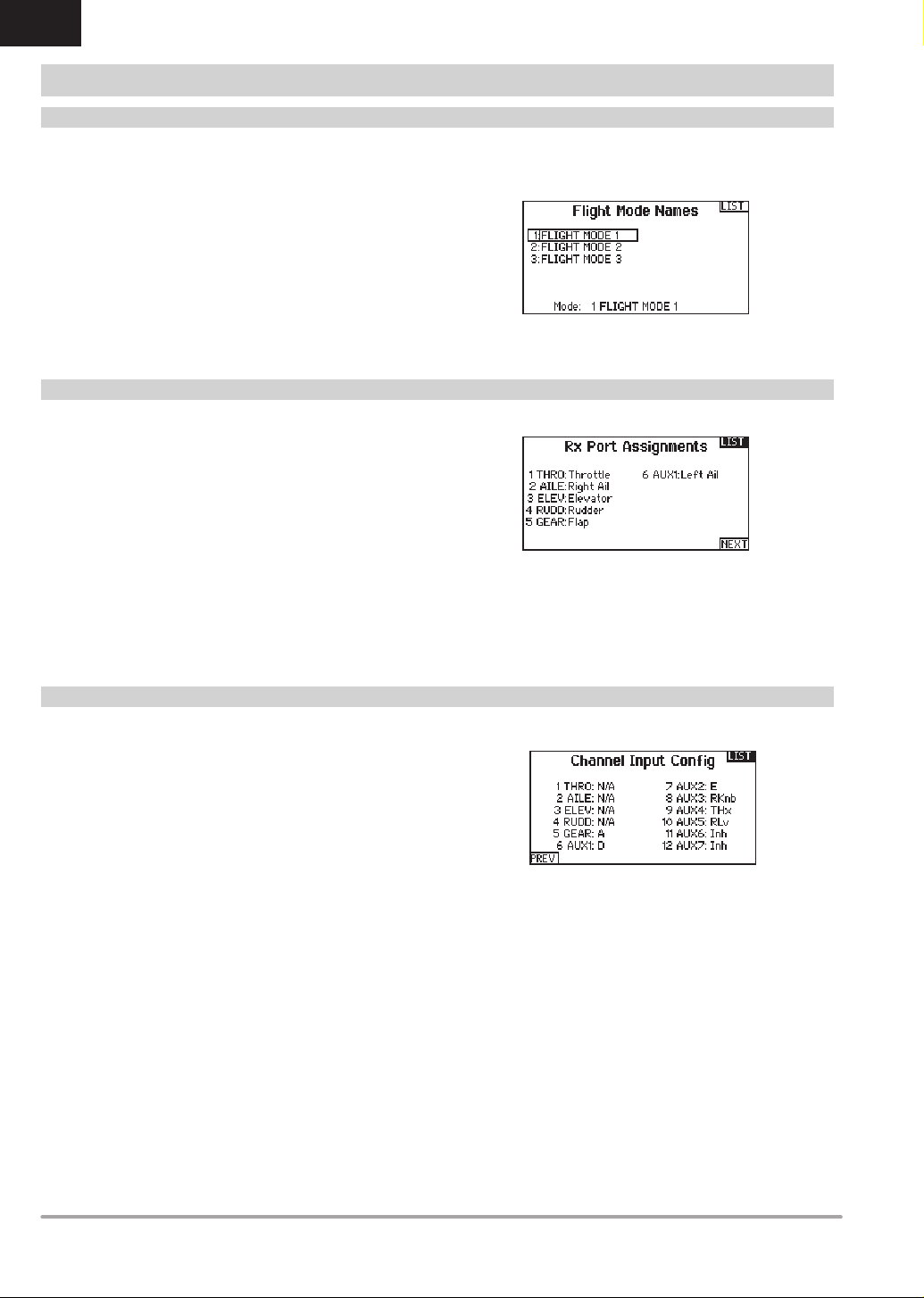
EN
SYSTEM SETUP
Flight Mode Name Setup
The Flight Modes Name function allows the fl ight modes to be
renamed throughout the menus.
To change the Flight Mode name:
1. Enter the Flight Mode Names function after setting up the fl ight
modes.
2. Select the fl ight mode you want to rename, and enter the name
as desired.
3. Press back in the Edit Flight Mode Name screen to return to the
main Flight Mode Names screen.
Channel Assignment
The Channel Assignment function allows you to reassign almost
any receiver channel to a different transmitter channel. For
example, the receiver gear channel could be re-assigned to the
transmitter throttle channel.
1. Scroll to the receiver channel you wish to change.
2. Press the scroll wheel once and scroll left or right to change
the receiver input selection.
3. Press the scroll wheel a second time to save the selection.
IMPORTANT: You cannot assign a mix to a channel that has been
moved. Create the mix fi rst, then move the channel.
Channel Input Confi guration
The Channel Input Confi guration screen enables you to assign a
transmitter channel to a different control stick or switch.
1. Select NEXT on the RX Port Assignments screen to access the
Channel Input Confi guration screen.
2. Scroll to the transmitter channel you wish to re-assign and
press the scroll wheel. The box around the current input
selection fl ashes.
3. Scroll left or right to select the desired control stick or switch.
4. Press the scroll wheel to save the selection.
16 SPEKTRUM DX6e • TRANSMITTER INSTRUCTION MANUAL
Page 17
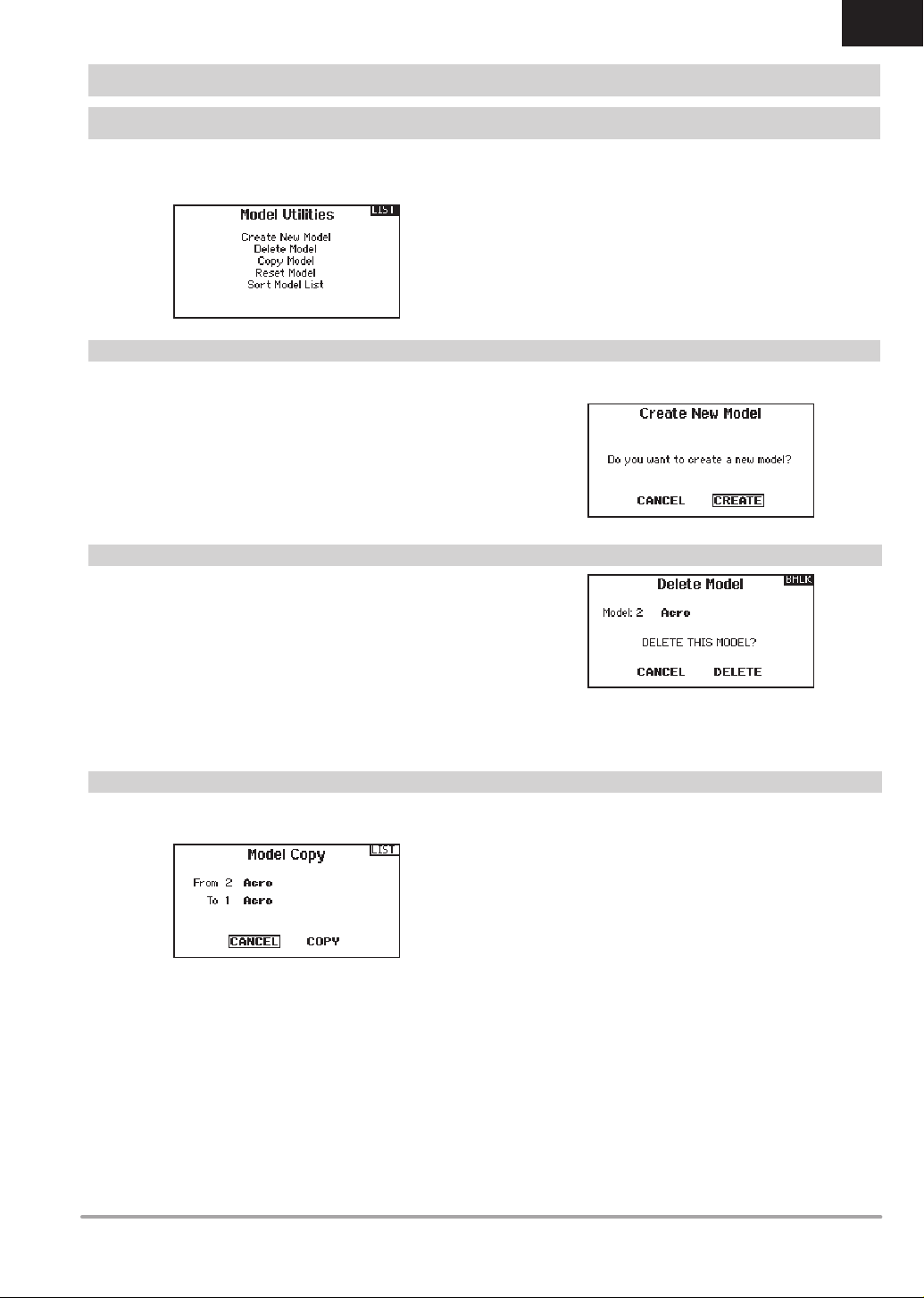
SYSTEM SETUP
MODEL UTILITIES
In the Model Utilities function you can create a new model, delete a model, copy a model, reset a model to default settings and
sort the model list.
Create New Model
Use this selection to create a new model in the model select list.
1. Select Create New Model. Within this screen, you will have the
option to create a new model or cancel.
2. If you select Cancel, the system will return to the Model Select
function.
3. If you select Create, the new model will be created and now
be available in the model select list.
EN
Delete Model
Use this selection to permanently delete a model from the model
select list. If you do not wish to delete a model, select Cancel to
exit the page.
1. To delete a model, highlight the model listed. Press to select
then roll to the model name. Press the scroll wheel to select.
2. Select DELETE to delete the model.
Copy Model
The Model Copy menu enables you to duplicate model
programming from one Model List location to another.
Use Model Copy to:
• Save a default model copy before experimenting with
programming values
• Expedite programming for a model using a similar
programming setup
IMPORTANT: Copying a model program from one model
memory to another will erase any programming in the
“To” model memory.
To copy model programming:
1. Make sure the model program you wish to copy is active. If
the desired model program is not active, select Cancel and
change the active model in the Model Select menu.
2. Select the model memory next to “To” and scroll to the desired
model memory. Press the scroll wheel once to save the selection.
3. Select Copy and the Confi rm Copy screen appears.
4. Select Copy to confi rm. Selecting Cancel will return to the
System Setup screen.
5. Select the “To” model as the current model, then bind the
transmitter and receiver. Copying a model does not copy the
bind from the original model.
You cannot use the Model Copy screen to copy model
programming to an SD Card. To copy model programming to the
SD Card, please see “Transfer SD Card”.
17SPEKTRUM DX6e • TRANSMITTER INSTRUCTION MANUAL
Page 18
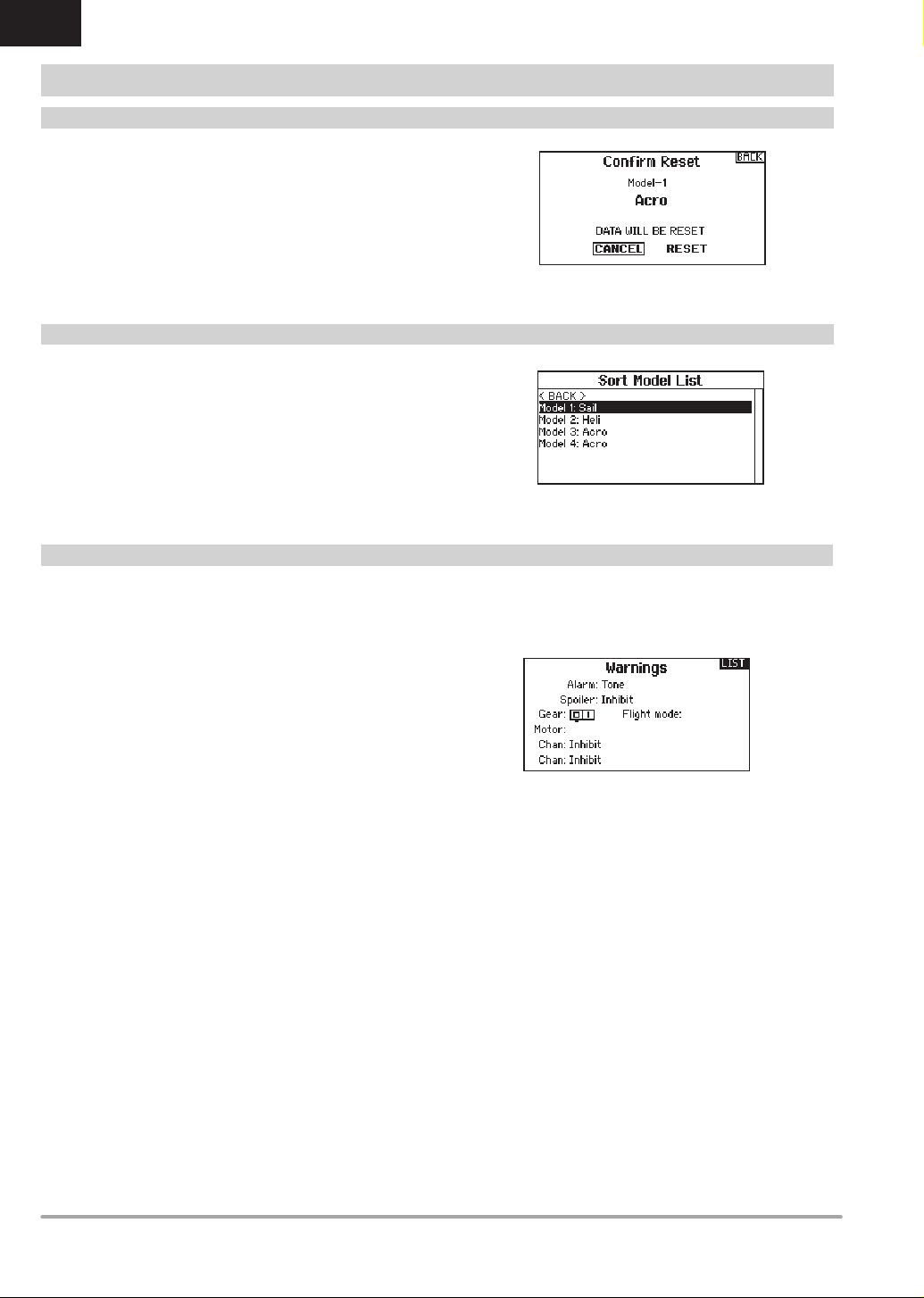
EN
SYSTEM SETUP
Model Reset
Use the Model Reset menu to delete all model programming in
the active model memory. Reset returns all model settings to the
default settings and erases all programming in the selected model.
After a model reset, it is necessary to re-bind.
Sort Model List
With this function you can sort the model order in the model
select function. This is helpful to group similar models together
to make them easy to fi nd. To move a model, highlight the model
that you wish to move with the scroll wheel, then press the scroll
wheel to select it. Scroll the scroll wheel to move the selected
model to the position desired. Press the scroll wheel when you
have the model in the position desired.
Warnings
The Warnings menu enables you to program a tone or vibration
alert during power on of the transmitter for any selected switch
or channel position.
The alarm activates and an alert message appears on the screen
if a specifi c switch or control stick is in an unsafe position when
you power the transmitter on.
Return the switch or control stick to the safe position to silence
the alarm.
For safety reasons, the default throttle alarm activates if the
throttle position is above 10%.
18 SPEKTRUM DX6e • TRANSMITTER INSTRUCTION MANUAL
Page 19
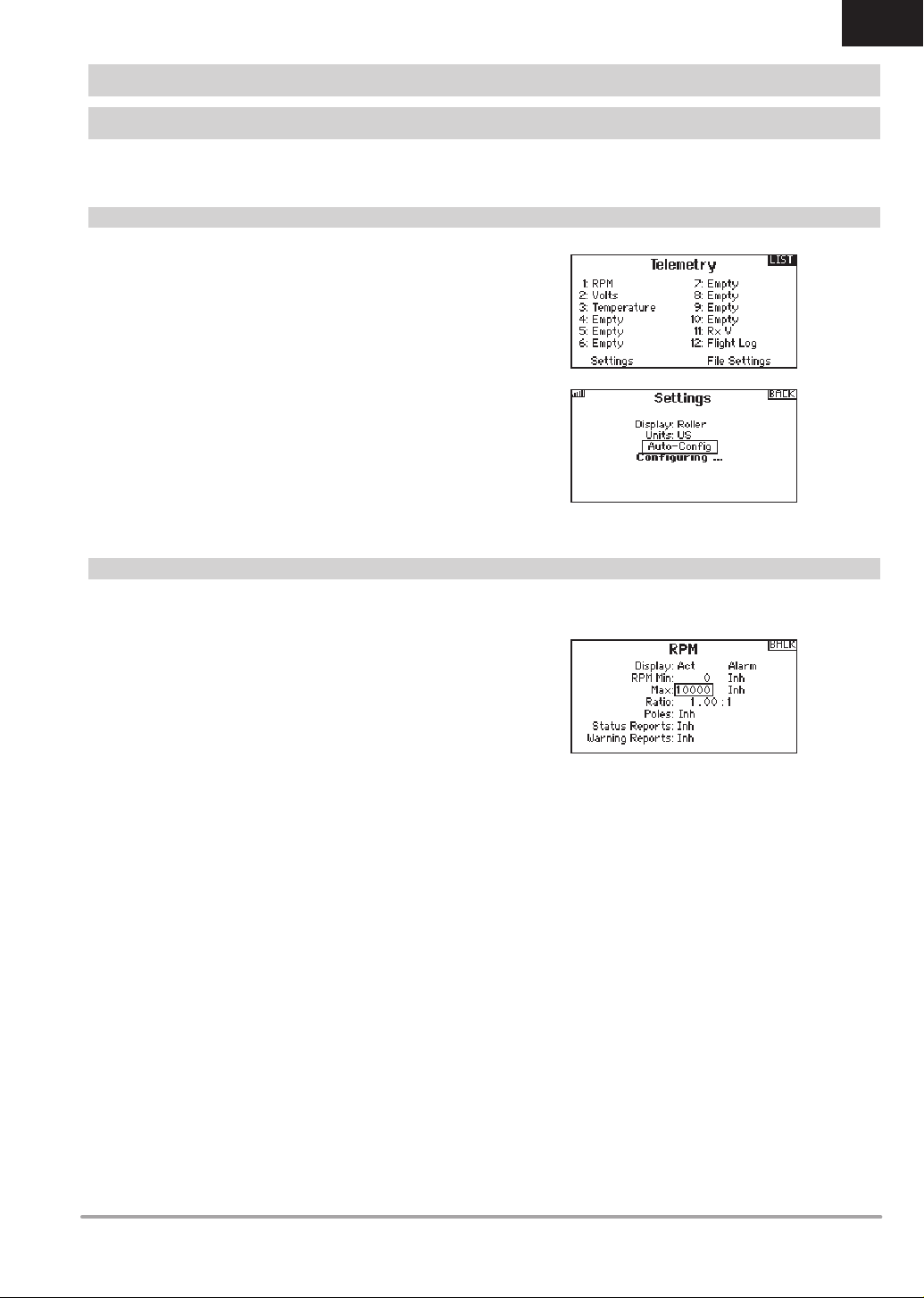
SYSTEM SETUP
TELEMETRY
EN
Installing the optional telemetry module and sensors enables the display of aircraft performance data on the transmitter screen. You can
also enable Data Logging to save a telemetry fi le on the SD Card and view the data in the Spektrum STi
TM
mobile application.
Telemetry Settings
Display
Telemetry display options include:
Tele: When you press the scroll wheel, the Telemetry screens
appear and the Main Screen is disabled.
Main: Telemetry alerts appear on the Main screen, but all
Telemetry screens are disabled.
Roller (Default): Allows you to toggle between the Telemetry
Auto: The Telemetry screen automatically appears as soon as
the transmitter receives data from the telemetry module.
Units
Scroll to Units and press the scroll wheel to change between US
and Metric.
screens and the main screen by pressing the
scroll wheel.
Telemetry Auto-Confi guration
IMPORTANT: The Auto-Confi g option is not available from the
System Setup>Telemetry menu. RF signal must be
transmitting when you use the Auto-Confi g option. When the
System Setup menu is active, RF signal is off.
The DX6e transmitter features telemetry Auto-Confi guration,
allowing the transmitter to detect new telemetry sensors.
For example, the RPM status report can refresh every 10 seconds
while the altimeter sensor refreshes every 15 seconds.
To use Telemetry Auto-Confi g:
1. Make sure all telemetry components are bound to the
transmitter and receiver.
2. Power on the transmitter, then power on the receiver.
3. Select Telemetry from the Function List, then select Auto
Confi g. “Confi guring” fl ashes for 5 seconds and any new
sensors appear in the list.
4. Adjust the sensor alert values as necessary.
Status Reports:
Status Reports determines how often the transmitter refreshes
the data on the screen. Each telemetry sensor can be adjusted
independently.
Warning Reports:
Warning Reports determines how often a telemetry alert occurs,
if an alert is active.
19SPEKTRUM DX6e • TRANSMITTER INSTRUCTION MANUAL
Page 20
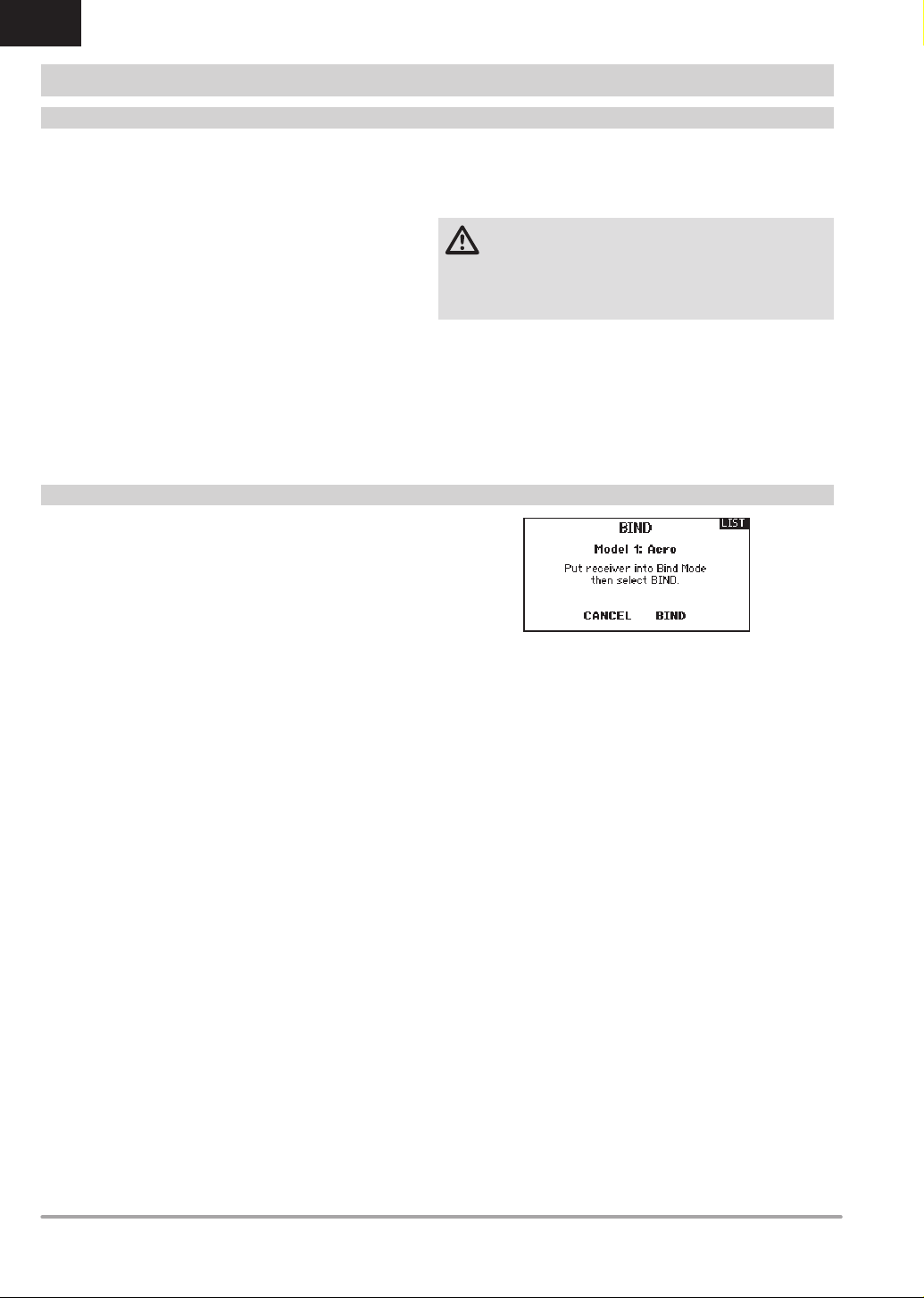
EN
SYSTEM SETUP
Telemetry Alarms
Select Inh under Alarm to select the type of alarm desired. Options
include Inh, Tone.
File Settings
This is used to select the data logging settings.
File Name
1. Select File Name to assign a custom fi le name.
2. The File Name screen appears, allowing you to name the fi le
as you would for a Model Name or Flight Mode Name. The fi le
name can include a maximum of 8 characters.
3. Press BACK to save the name.
Start
1. Select Start to assign a specifi c switch position or stick
position that activates Data Logging.
2. Press the scroll wheel once to save the selection.
Bind
The Bind menu enables you to bind a transmitter and receiver
without powering off the transmitter. This menu is helpful if you
are programming a model and need to bind the receiver for
failsafe positions.
See “Programming Failsafe Positions” for more information.
Enabled
When Enabled is set to NO, Data Logging is turned off.
Select YES to save Telemetry data to the SD Card. The SD Card
must be installed in the transmitter to select YES.
CAUTION: If you access the Telemetry menu from the
Function List, you may see a Frame Loss appear when you
exit the menu. The Frame Loss is not an error, but there will be a
momentary loss of radio signal when exiting the Telemetry screen.
DO NOT access the Telemetry menu during fl ight.
20 SPEKTRUM DX6e • TRANSMITTER INSTRUCTION MANUAL
Page 21
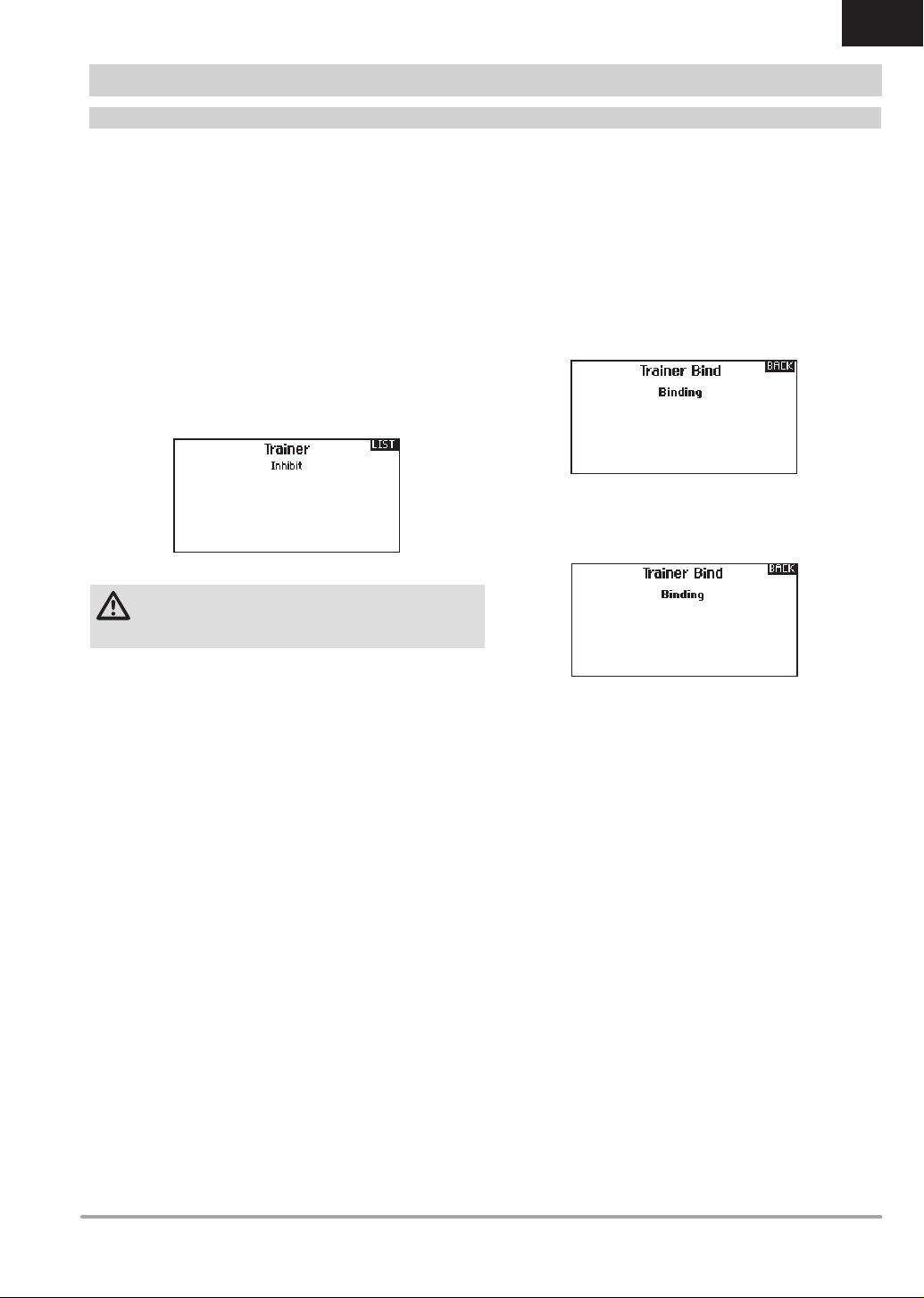
SYSTEM SETUP
Wireless Trainer
Wireless Trainer works just like the Wired Trainer, without the
wire. Select Wireless Trainer to bind a DSM2
transmitter to the master transmitter. With this option, when the
master presses the trainer button or switch, control is given to
the currently bound slave transmitter. After binding, the slave
transmitter will remain bound to the master transmitter until
a different transmitter is bound to the master, or the slave
transmitter is bound to another receiver or a wireless master
transmitter. ModelMatch™ technology applies to the wireless
trainer system; the master transmitter will be bound to the
slave in the bound model used. Also, if the slave transmitter
has ModelMatch technology, it will only be bound to the master
transmitter in the selected model during binding.
Inhibit
In Inhibit, the wireless trainer function will be inhibited and will not
function.
®
or DSMX® slave
EN
DX6e Wireless Trainer Operation
1. Enter an unused model on the slave transmitter (computer
transmitter only).
2. Bind the master transmitter to the model.
3. Make sure the master and slave transmitter battery packs are
fully charged.
4. Make sure the slave transmitter is powered off.
5. Either in the Wireless Programmable Master setup page or the
Wireless Pilot Link Master setup page, select BIND. This will
put the master transmitter’s wireless trainer receiver into bind
mode. You should see the following screen:
6. Enter bind mode on the slave transmitter following the
instructions provided with that transmitter.
7. After a successful bind, the following screen should appear.
CAUTION: Select Inhibit in the Trainer menu when you aren’t
using the wireless trainer function. Failure to select Inhibit may
result in loss of control of the aircraft.
Programmable Master
Programmable mode enables you to program the master
transmitter to transfer any or all individual channels when you
activate the trainer switch. This mode is ideal for beginners
learning to control individual channels while the master transmitter
maintains control of all other channels. The slave transmitter
should be in Inhibit mode, if available. The Master and Slave
transmitters MUST have the same programming.
Pilot Link Master
Pilot Link Master enables you to program the master transmitter
to transfer any or all individual channels when you activate the
trainer switch. Pilot Link Master is ideal for complex models,
as the master transmitter maintains control of all secondary
functions, such as fl ight modes, retracts, fl aps and brakes.
Secondary functions can be individually assigned to the Slave
transmitter as necessary. It is not necessary to have model
programming in the slave transmitter.
8. Press the trainer button on the master transmitter to transfer
model control from the master to the slave.
9. Release the trainer button and the master transmitter regains
control of the model.
Master Override
The Master Override feature enables the instructor to immediately
regain control of the model by moving the control sticks. After you
activate Master Override, the slave transmitter cannot control the
model until you reset the trainer switch. To reset the trainer switch:
1. Move the trainer switch to the OFF position.
2. Move the trainer switch to the ON position to activate the slave
transmitter.
21SPEKTRUM DX6e • TRANSMITTER INSTRUCTION MANUAL
Page 22
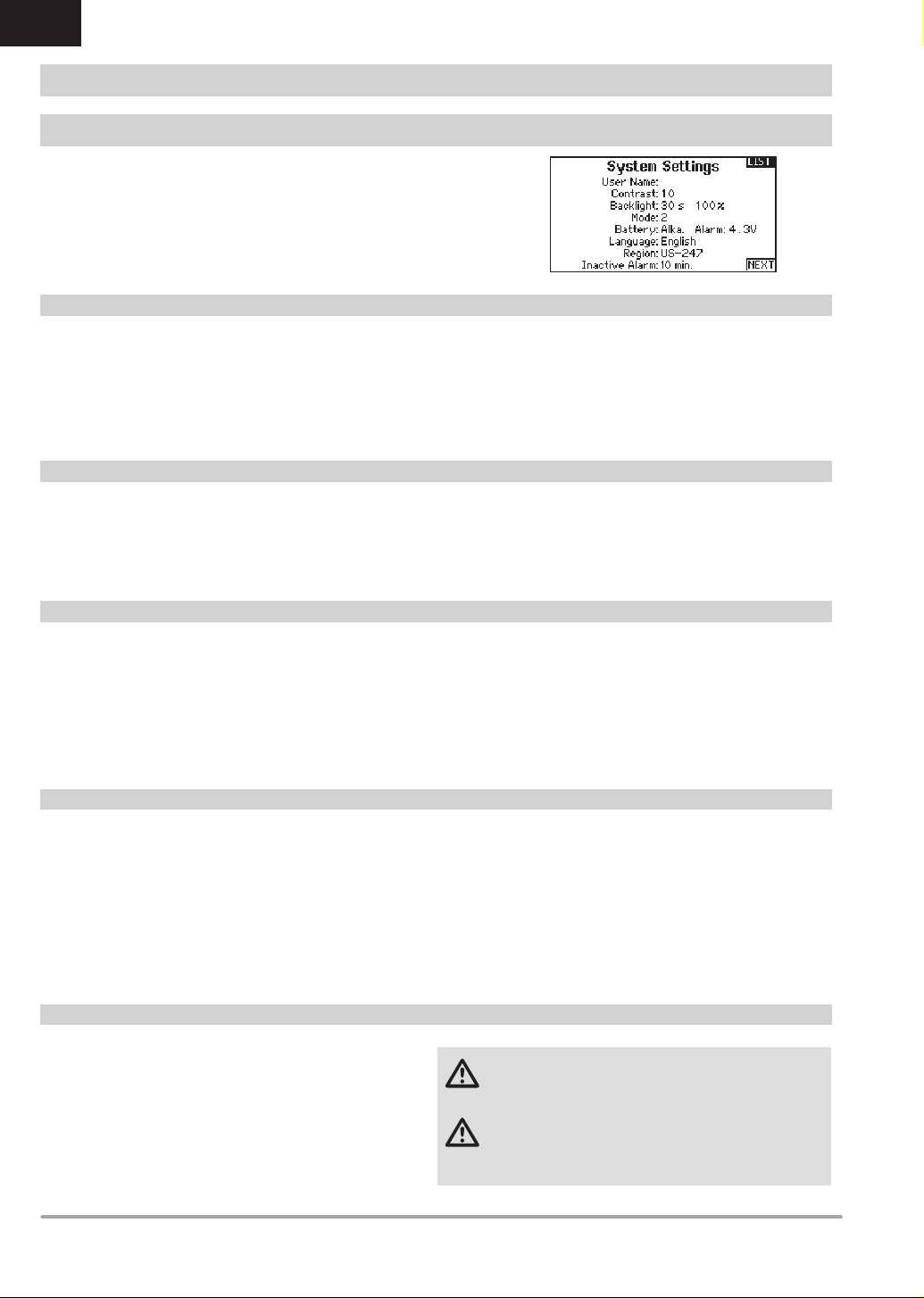
EN
EN
SYSTEM SETUP
SYSTEM SETTINGS
The System Settings menu consists of four screens:
System Settings, Extra Settings, Serial Number and Calibrate.
Select
NEXT or PREV to move between screens.
User Name
The User Name fi eld displays your name in the lower right corner
of the main screen.
To Program a User Name:
1. Scroll to User Name and press the scroll wheel. The User
Name screen appears.
Contrast
To adjust the screen contrast:
1. Scroll to Contrast and press the scroll wheel.
2. Scroll left or right to adjust the contrast value. Lower numbers
lighten the contrast, higher numbers darken it.
3. Press the scroll wheel once to save the selection.
2. Scroll to the desired character position and press the scroll
wheel. Scroll left or right to change the character and press
the scroll wheel to save the selection. The User Name can
contain a maximum of 20 characters, including spaces.
3. Press the Back button to save the User Name and return to the
System Settings screen.
Backlight
The Backlight fi eld adjusts the backlight appearance time and
brightness. You have the option to turn the backlight off for models
you fl y during the day and turn the backlight on for
night fl ying models.
The backlight time options are:
Off: Appears for a short time when you power on the transmitter.
On: The backlight is always on.
Mode
You can easily change the transmitter Modes from 1, 2, 3
and 4. Use the slider found on the back of the transmitter to
change between modes (2,4) and (1,3).*
Finish the mode change by following the programming steps
below.
To change the gimbal stick mode:
1. Scroll to Mode and press the scroll wheel.
2. Scroll left or right to change the gimbal stick mode. Press the
scroll wheel to save the selection.
Battery Alarm
Battery Alarm enables you to change the transmitter battery
type and the alarm voltage limit. The alarm activates when
the battery reaches the low voltage limit.
To change the battery alarm:
1. Scroll to the battery type and press the scroll wheel once
to change the type to LiPo/Li-Ion or NiMH.
2. Scroll to the battery voltage and press the scroll wheel.
Turn the scroll wheel left or right to change the voltage
level. Press the scroll wheel again to save the selection.
Set Time: The backlight is on for 3, 10, 20, 30, 45 or 60
seconds before automatically turning off. Press the scroll
wheel once to turn the backlight on.
The backlight percentage adjusts the backlight intensity and it
is adjustable in 10% increments from 10% (darker) to 100%
(brighter).
3. Select NEXT in the lower left corner until the Calibration
screen appears.
4. Move all transmitter controls to the center position and
complete the calibration process before exiting the System
Settings menu. See “Calibrating Your Transmitter” for more
information.
*For more information, see Physical Transmitter Adjustments in the
back of the manual
CAUTION: Never select NiMH when a LiPo/Li-Ion battery
is installed in the transmitter. Doing so may over-discharge
the LiPo battery and damage the battery, transmitter or both.
CAUTION: Never adjust the low voltage limit for the LiPo/
Li-Ion battery pack below 6.4V. Doing so could over-
discharge the battery pack and damage both battery pack and
transmitter.
22 SPEKTRUM DX6e • TRANSMITTER INSTRUCTION MANUAL
Page 23
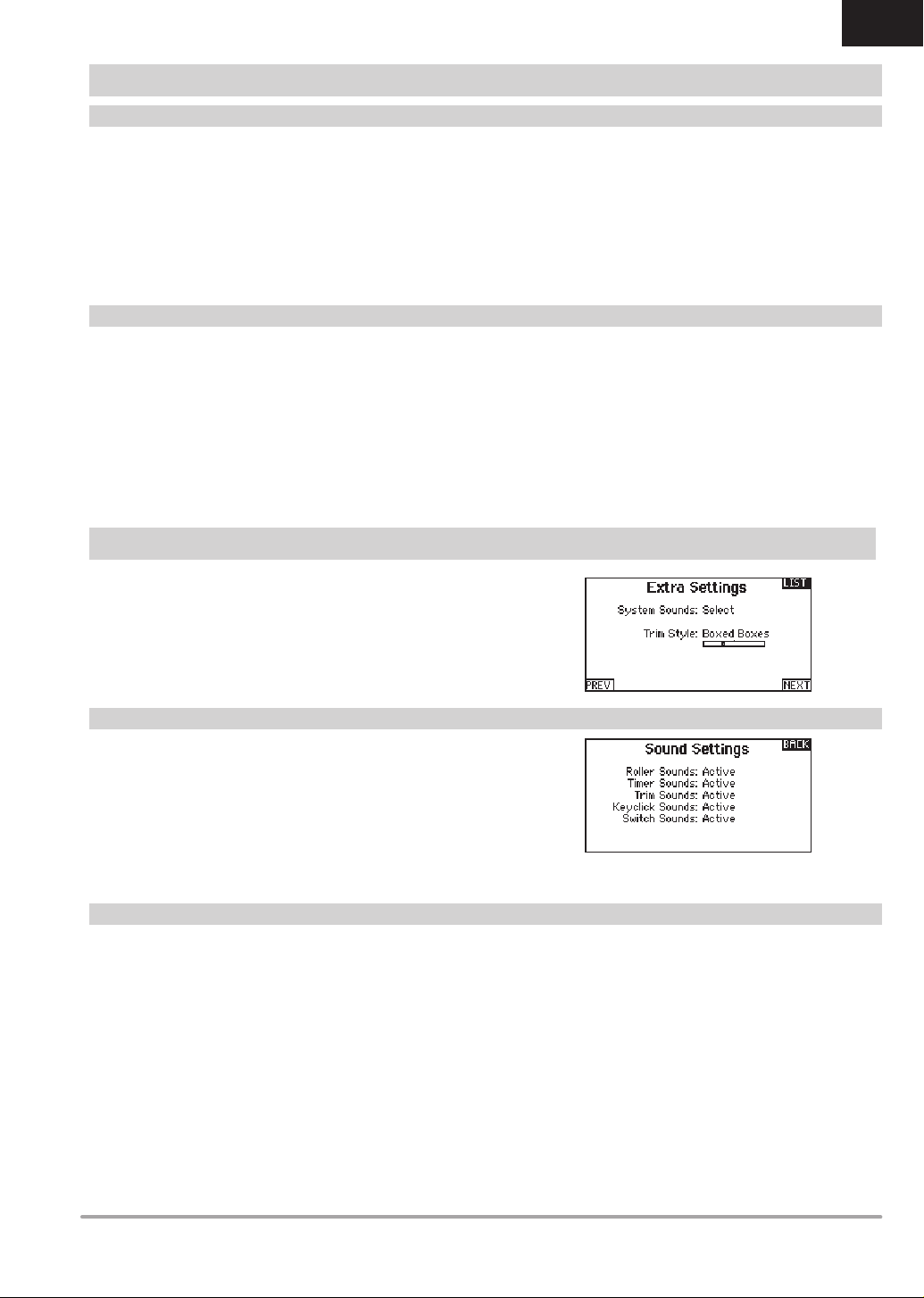
SYSTEM SETUP
Selecting a Language
In the Systems Settings screen, scroll to highlight Language, then
press the scroll wheel to select the Language function. Scroll
to select the desired Language. When the desired Language is
selected, press the scroll wheel to accept that Language. Names
you input will not be affected by language change. After changing
the language for the text, you may also want to change the
language for the spoken alerts. See the “Spoken” and “SD Card”
sections for more information.
Inactive Alarm
An alarm activates if the transmitter sees a period of inactivity for
a certain amount of time. The alarm is helpful in reminding you
to power off the transmitter and avoiding a situation where the
transmitter battery completely discharges.
The Inactive Alarm options are:
EN
To change the Inactive alarm time:
1. Scroll to the current alarm time and press the scroll wheel.
2. Scroll left or right to change the alarm time. Press the scroll
wheel to save the selection.
• Inh (No alarm
sounds)
• 5 min
• 10 min (Default)
• 30 min
• 60 min
Extra Settings
The Extra Settings screen enables you to:
• Turn sounds off or on
• Change the appearance of the trim indicators
System Sounds
Scrolling to System Sounds and pressing the scroll wheel turns
sounds on (Active) or off (Inhibit).
You may disable all sounds by changing the volume to 0.
Trim Display
Trim display changes the shape of the trim indicators on
the Main Screen. Display options include:
• Boxed Boxes (Default)– The indicators appear as an
outlined box when you adjust the trim.
• Boxed Arrows– The indicators appear as outlined arrows
when you adjust the trim.
• INH– The indicators appear as arrows on lines when you adjust
the trim.
To change the Trim Display:
1. Scroll to Trim Display and press the scroll wheel once.
2. Scroll left or right to change the Trim Display option. Press the
scroll wheel to save the selection.
Inhibit removes all trim bars and indicators from the Main Screen.
23SPEKTRUM DX6e • TRANSMITTER INSTRUCTION MANUAL
Page 24
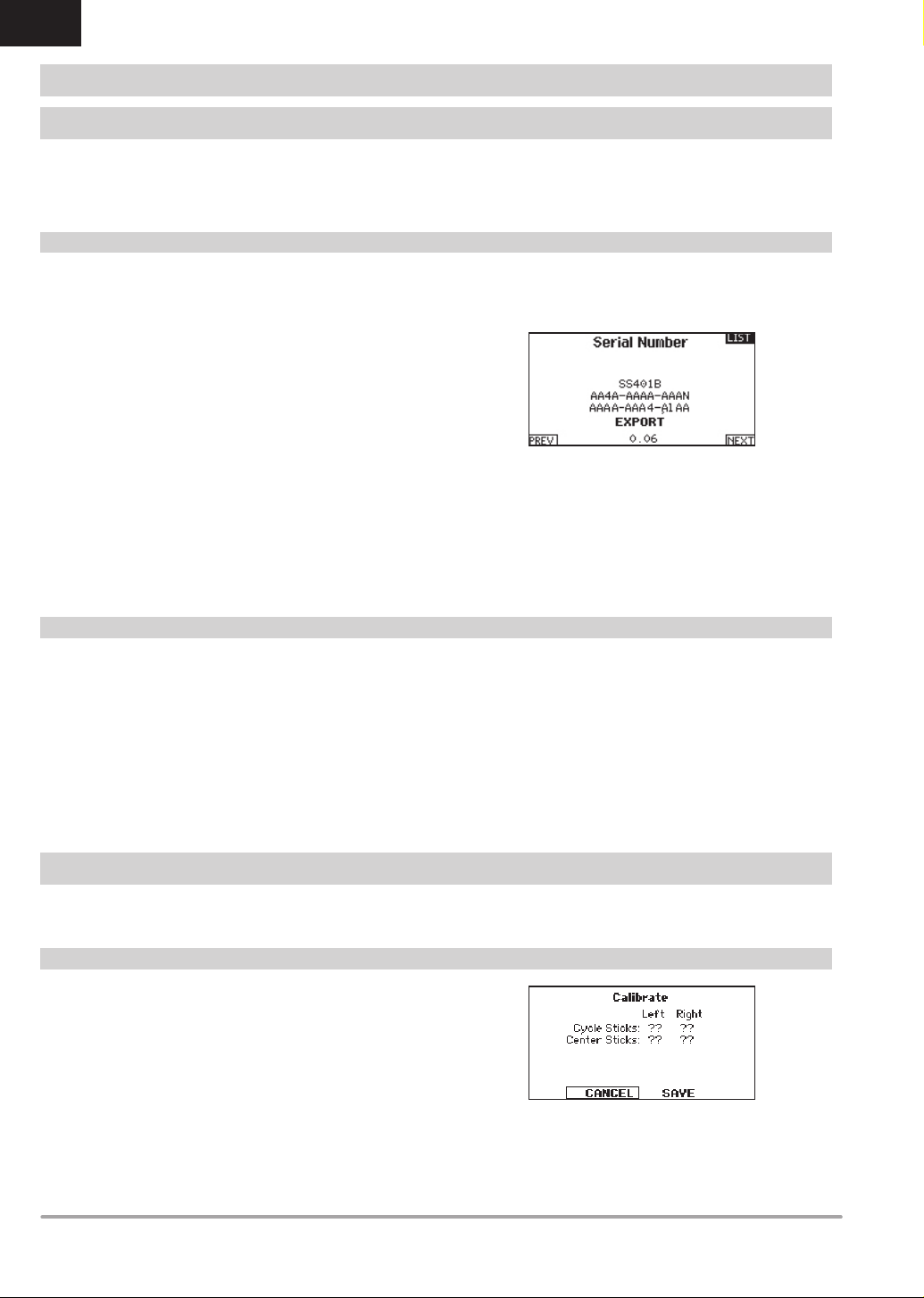
EN
SYSTEM SETUP
Serial Number
The Serial Number screen displays the transmitter serial number and AirWare software version.
Reference the Serial Number screen any time you need to register your transmitter or update the AirWare software from the Spektrum
Community website.
Exporting the Serial Number to the SD Card
You may fi nd it helpful to export the transmitter serial number to a
text fi le for your personal records or when you are registering the
transmitter on the Spektrum Community.
To export the transmitter serial number:
1. Insert an SD Card in the card slot on the transmitter.
2. Scroll to EXPORT and press the scroll wheel. The SD Status
screen appears and should display MY_DX6e.xml in the
middle of the screen.
3. Press the scroll wheel again to return to the Serial Number
screen.
4. Power off the transmitter and remove the SD Card from the
transmitter.
5. Install the SD Card in a card reader connected to your
computer.
6. Open the MY_DX6e.xml fi le from the SD Card location. You
can then copy and paste the serial number into your personal
records or to the Spektrum Community website.
Locating the Transmitter Spektrum AirWare Software Version
The transmitter Spektrum AirWare software version appears
between PREV and NEXT at the bottom of the Serial Number
screen. Register your DX6e to get Spektrum AirWare software
updates and other news at spektrumrc.com
IMPORTANT: Spektrum AirWare fi les are specifi c to the
transmitter serial number and you cannot transfer Spektrum
AirWare fi les between transmitters, ie., downloading an Spektrum
AirWare software update once and attempting to install it on
multiple transmitters.
CALIBRATE
The Calibration screen stores the potentiometer endpoints for all proportional controls. It is mandatory to complete the calibration after
changing the stick mode selection.
Calibrating the Transmitter
1. Carefully move the gimbal sticks in a + shape moving from left
to right, then up and down. Press gently on the gimbals at the
stops to achieve an accurate calibration. Return both gimbal
sticks to the center position.
2. Select SAVE to store the calibration.
24 SPEKTRUM DX6e • TRANSMITTER INSTRUCTION MANUAL
Page 25
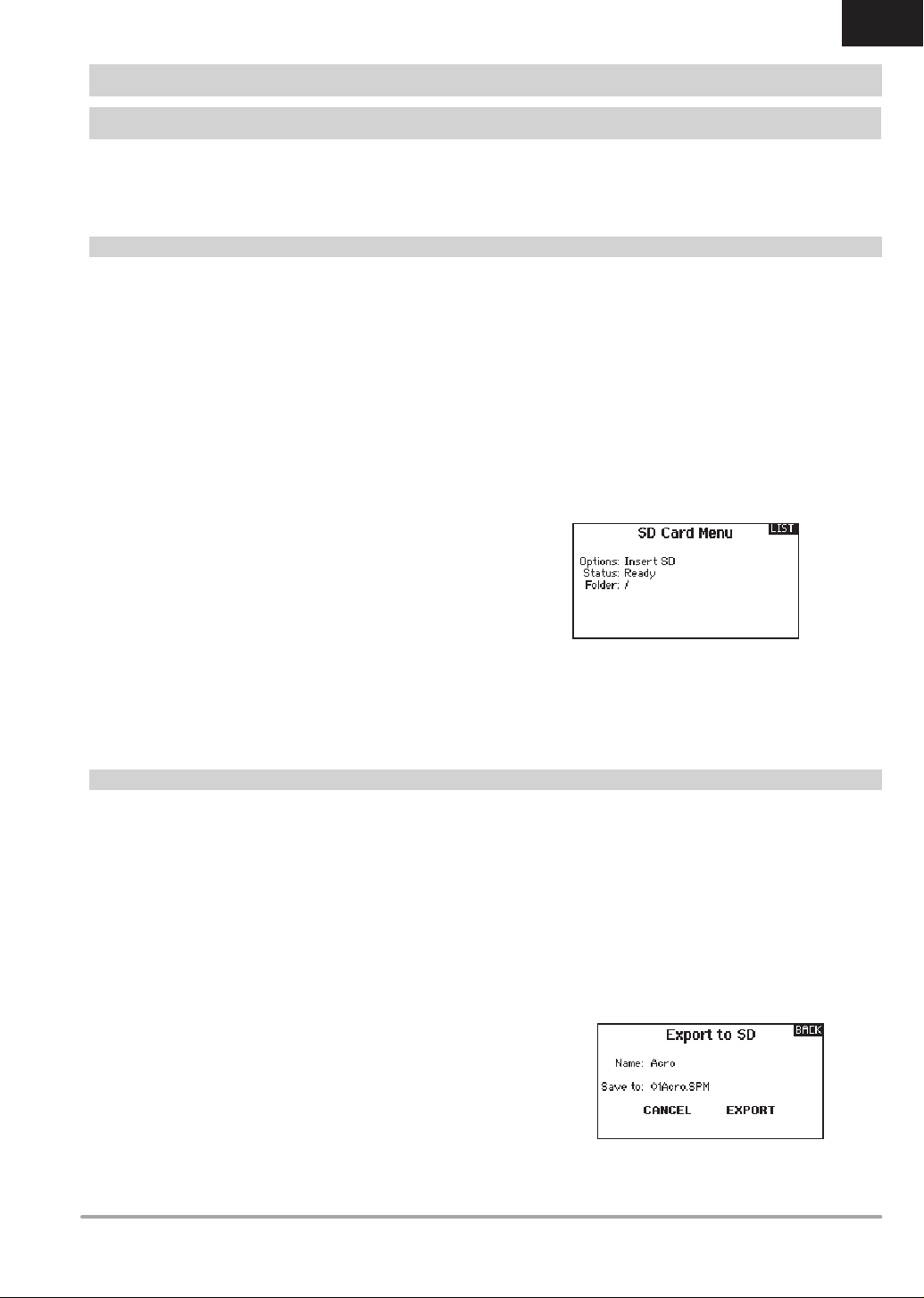
SYSTEM SETUP
TRANSFER SD CARD
The SD Card enables you to:
• Import (copy) models from another DX6e transmitter
• Export (transfer) models to another DX6e transmitter
Import Model
This function overwrites all model memories. Ensure that the
models currently in your transmitter are saved on an SD card
separate from the transmitter before performing this function.
To import an individual model fi le from the SD Card:
1. Save the model fi le to the SD Card.
2. Select the Model List location where you wish to import the
new model fi le.
3. In the SD Card menu, scroll to Select Option and press the
scroll wheel once.
4. Scroll to Import Model and press the scroll button again to
save the selection. The Select File screen appears.
5. Select the model fi le you wish to import. The Overwrite screen
appears.
IMPORTANT: When you select Import, the transmitter leaves the
System Setup List.
6. Select the model that you would like to import the model to.
7. Select Import to confi rm overwriting the current model fi le. The
transmitter activates the new model fi le and the Main Screen
appears.
A Prefl ight Checklist may appear prior to the Main Screen if the
checklist was active during the model fi le export. Select MAIN to
exit the Prefl ight Checklist.
See “Prefl ight Setup” for more information.
EN
• Update Spektrum AirWare™ software in the transmitter
Import All Models
To import all models from the SD Card:
1. Select Import All Models.
2. Confi rm by selecting IMPORT.
IMPORTANT: After importing a model, you must rebind the
transmitter and receiver. The Main Screen must show DSM2 or
DSMX in the upper left corner.
You can import a model to any location you want. If you prefer
to use Import All, you can use your PC to rename the SPM fi le.
The fi rst two digits (01 to 50) are the destination model number.
Your SD card can only contain 50 models. Save fi les to folders on
the card then remove from the card all unused models. Files are
selected by their position in the directory table.
Export Model
You can use the Export Model option to export a single model fi le
to the SD Card.
1. Make sure the active model fi le is the one you wish to Export.
2. Scroll to Select Option and press the scroll wheel once.
3. Scroll to Export Model and press the scroll wheel again to
save the selection. The Export to SD screen appears. The fi rst
two characters of the fi le name correspond to the Model List
number (01, for example).
4. (Optional) If you wish to rename the model fi le before exporting
it to the SD Card:
a. Scroll to “Save to:” and press the scroll wheel. The File
Name screen appears.
b. Assign a new fi le name. The fi le name can contain up to
25 characters including the .SPM fi le extension.
c. When you are done assigning the new fi le name, press
the Back button to return to the Export to SD screen.
5. Select Export to save the fi le to the SD Card. When the export is
complete, the transmitter returns to the SD Card Menu screen.
Export All Models
To export all models to the SD Card:
1. Select Export All Models in the SD Card Menu options. The
Export All Models screen appears.
IMPORTANT: Export All Models will overwrite any model fi les that:
• Are already saved on the SD Card.
• Have the same name. Always save model fi les to a different SD
Card if you are not sure.
2. Select Export to overwrite fi les on the SD Card or Cancel to
return to the SD Card Menu.
25SPEKTRUM DX6e • TRANSMITTER INSTRUCTION MANUAL
Page 26
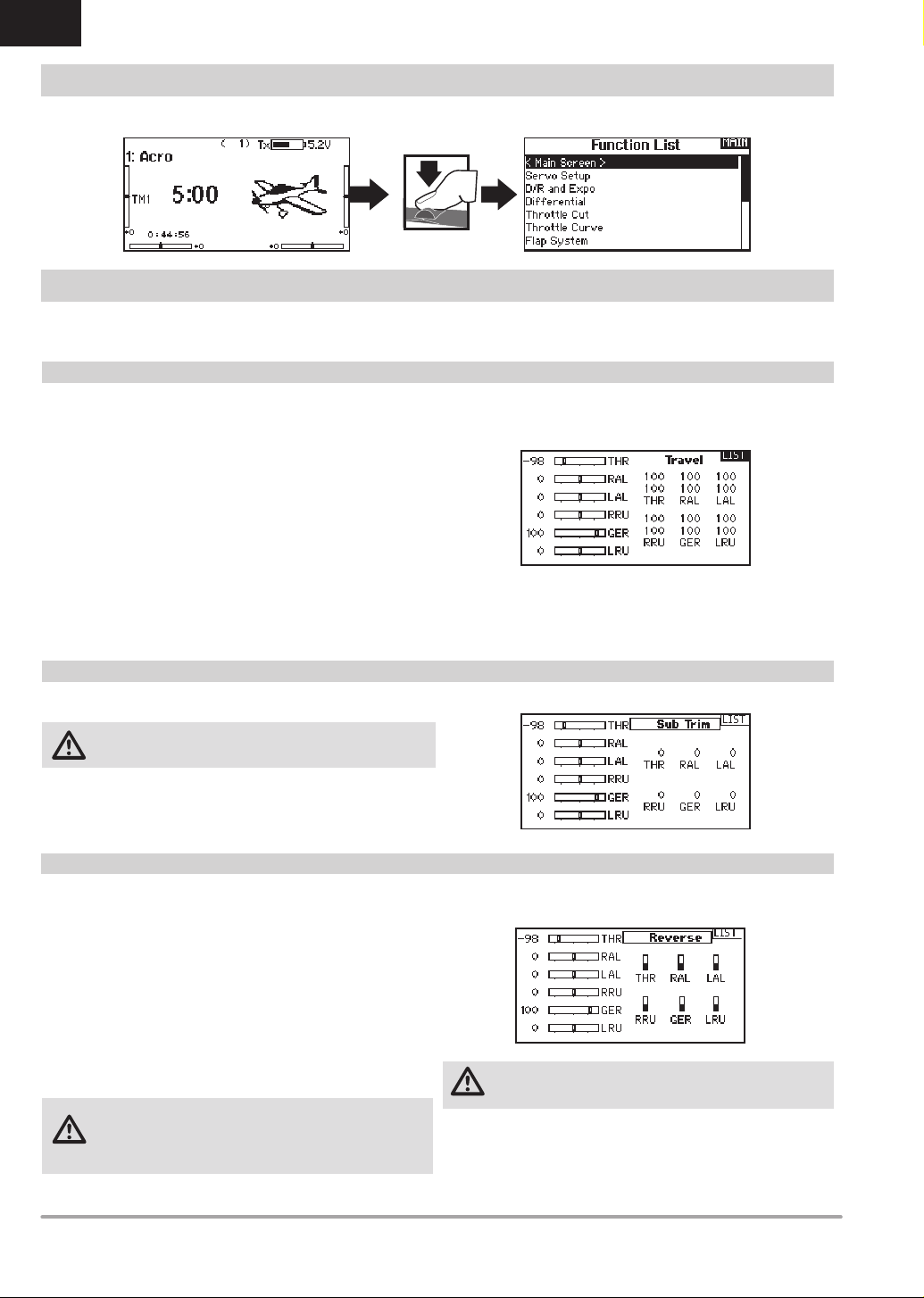
EN
FUNCTION LIST
The Main Screen appears when you power on the transmitter. Press the scroll wheel once to display the Function List.
SERVO SETUP
The Servo Setup menu contains the following functions:
• Travel Adjust • Sub-Trim • Reverse
Travel Adjust
Travel Adjust sets the overall travel or endpoints of the servo arm
movement.
To adjust travel values:
1. Scroll to the channel you wish to adjust and press the scroll
wheel. When adjusting travel values assigned to a control
stick:
a. Center the control stick to adjust both directions at the
same time.
b. To adjust travel in one direction only, move the control
stick in the direction you wish to adjust. Continue
holding the control stick in the desired direction while
you are adjusting the travel value.
2. Scroll left or right to adjust the travel value. Press the scroll
wheel to save the selection.
Sub-Trim
Sub-Trim adjusts the servo travel center point.
CAUTION Use only small sub-trim values or you may
cause damage to the servo.
Reverse
Use the Reverse menu to reverse the channel direction. For
example, if the elevator servo moves up and it should move down.
To reverse a channel direction:
1. Scroll to Travel and press the scroll wheel. Scroll left until
Reverse appears and press the scroll wheel again to save the
selection.
2. Scroll to the channel you wish to reverse and press the scroll
wheel.
If you reverse the Throttle channel, a confi rmation screen appears.
Select YES to reverse the channel. A second screen appears,
reminding you to bind your transmitter and receiver.
CAUTION: Always rebind the transmitter and receiver
after reversing the Throttle channel. Failure to do so
will result in the throttle moving to full throttle if failsafe
activates.
Always perform a control test after making adjustments to confi rm
the model responds properly.
CAUTION: After adjusting servos, always rebind the
transmitter and receiver to set the failsafe position.
26 SPEKTRUM DX6e • TRANSMITTER INSTRUCTION MANUAL
Page 27
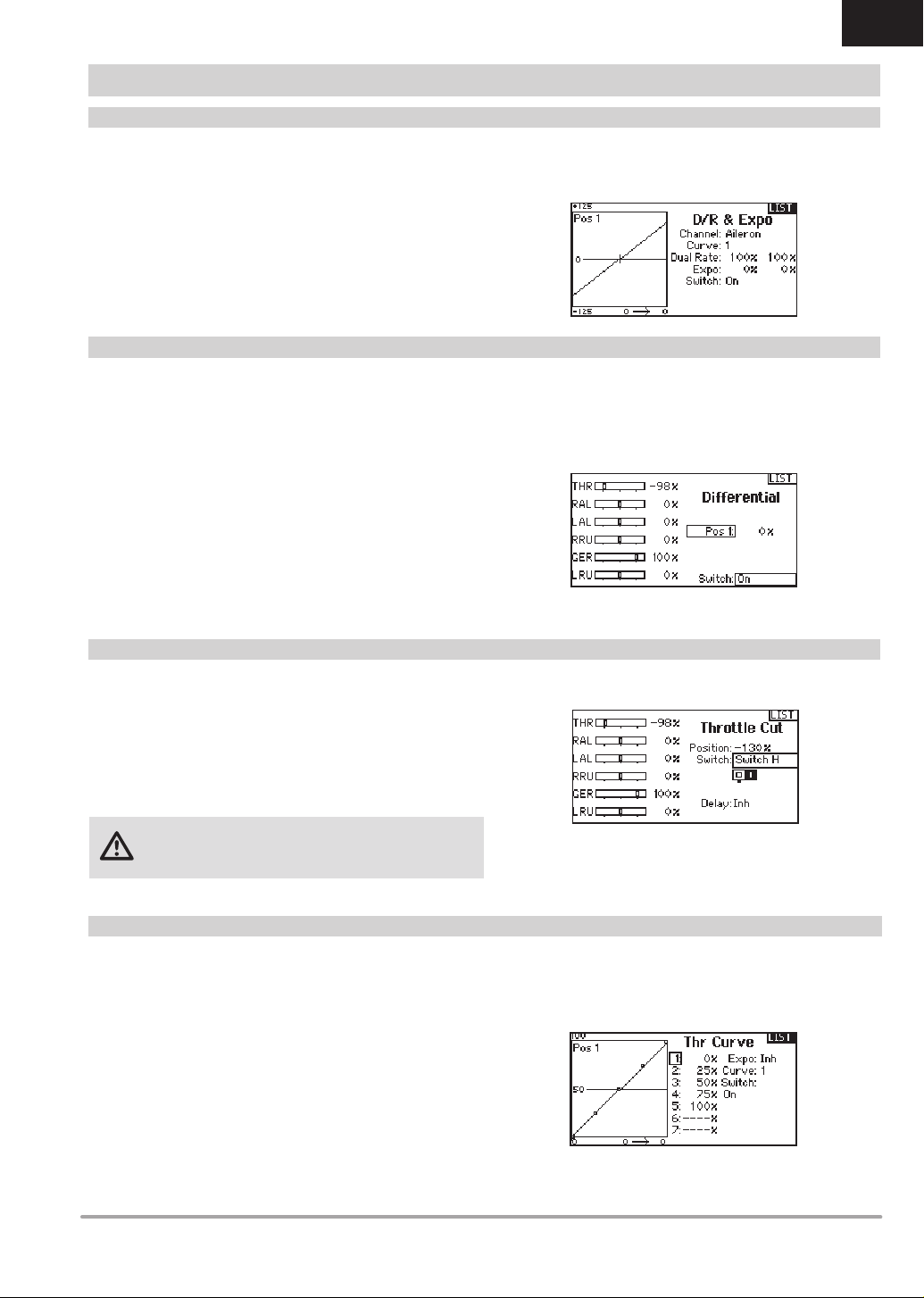
FUNCTION LIST
D/R & Exponential
Dual Rates and Exponential are available on the aileron, elevator
and rudder channels.
To adjust the Dual Rate and Exponential:
1. Scroll to the channel and press the scroll wheel once. Scroll
left or right to select the channel you wish to change and
press the scroll wheel again to save the selection.
2. Scroll to dual rate and press the scroll wheel. Scroll left or
right to change the value and press the scroll wheel again to
save the selection.
Differential (ACRO and SAIL Types only)
The Differential screen enables you to increase or decrease the
amount of differential between aileron control surface throws.
Positive Differential values decrease the amount of “down” travel
without affecting the “up” travel on the opposite control surface.
Negative Differential values decrease the amount of “up” travel
without affecting the amount of “down” travel on the opposite
control surface.
The Differential menu option only appears when a multi-servo
aileron wing type is active in Aircraft Type.
EN
Exponential affects control response sensitivity around center but
has no affect on overall travel. Positive exponential decreases the
sensitivity around the center of gimbal movement.
2. Press the scroll wheel a second time to save the selection.
3. Scroll to the percentage selection and press the scroll wheel
once to change the value.
4. Press the scroll wheel again to save the selection.
To adjust the Differential:
1. Scroll to Switch and press the scroll wheel. Scroll right to
select On (Differential is always on) or assign the differential to
a switch position.
Throttle Cut (ACRO and HELI Types only)
The Throttle Cut menu option enables you to assign a switch
position to stop an engine or motor. Throttle Cut activates
regardless of Flight Mode.
When you activate Throttle Cut, the throttle channel moves to the
pre-programmed position (normally Off).
You may need to use a negative value to move the Throttle
channel to the off position.
CAUTION:
adjustments to make sure the model responds to controls
as desired.
Always test the model after making
Throttle Curve (ACRO and HELI Types only)
You can use the Throttle Curve menu option to optimize the
throttle response. A maximum of 7 points are available on the
throttle curve.
To add points to a Throttle Curve:
1. Move the throttle stick to the position where you wish to add
the new point.
2. Scroll to Add Pt. and press the scroll wheel to add the point.
To remove points from a Throttle Curve:
1. Move the Throttle stick until the cursor is near the point you
wish to remove.
2. Scroll to Remove Pt. and press the scroll wheel once to
remove the point.
If you program multiple throttle curves and you wish to edit one of
the curves, that curve must be active in the Throttle Curve screen
before you can make any changes.
27SPEKTRUM DX6e • TRANSMITTER INSTRUCTION MANUAL
Page 28

EN
FUNCTION LIST
The following menu options are only available when they are enabled from the Model Type screen.
V-Tail Differential Only available in Sailplane Type when V-Tail A or V-Tail B is active. See SAIL (Sailplane) section for set up.
Camber Preset
Camber System
Flap System
Pitch Curve
Swashplate
Gyro
Tail Curve
Mixing
Mixing allows control input for a channel to affect more than one
channel at a time. Mixing functions support:
• Mixing a channel to another channel.
• Mixing a channel to itself.
• Assigning offset to a channel.
• Linking primary to secondary trim.
These mixes are available for each model memory:
• 5 programmable mixes
• Cyclic to Throttle (HELI)
• Swashplate (HELI)
• Elevator to Flap (ACRO)
• Aileron to Rudder (ACRO)
Only available in Sailplane Type when a 2 aileron wing type is selected. See SAIL (Sailplane) section for set up.
Only available in Sailplane Type when a 2 aileron wing type is selected. See SAIL (Sailplane) section for set up.
Only available in Airplane Type when a fl ap-enabled wing type is selected. See ACRO (Airplane) section for set up.
Only available in Helicopter Type. See HELI (Helicopter) section for set up.
Only available in Helicopter Type. See HELI (Helicopter) section for set up.
Only available in Helicopter Type. See HELI (Helicopter) section for set up.
Only available in Helicopter Type. See HELI (Helicopter) section for set up.
Offset
Change the Offset value to move the effective center position
of the slave channel. Positive or negative value determines the
direction of the offset. Offset is not available for curve mixes.
• Rudder to Aileron/Elevator (ACRO).
• Aileron>Rudder (SAIL)
• Aileron>Flap (SAIL)
• Elevator>Flap (SAIL)
• Flap>Elevator (SAIL)
Trim
If the master channel trim should also adjust the slave channel,
set Trim to Act. A channel monitor on the left side of the screen
shows how channels respond to input. To view a switch-assigned
mix on the monitor, the mix switch must be in the active position.
Select a channel for master and slave. Inputs for the
master channel control both the master and slave channels. For
example, Elevator to Flap makes elevator the master channel and
fl ap the slave channel.
Assigning a Mix to a Switch
If you wish to assign a mix to a switch position:
1. Make sure you are in the desired mix screen.
2. Move the switch you want to assign the mix to.
3. Scroll to the switch position where you want the mix to be
active.
4. Press the scroll wheel to activate the mix. When the box is
fi lled, the mix is active.
The mix is Active when the box is fi lled and Inactive when the
box is open. You can assign a mix to be active in multiple switch
positions (0,1 or 2).
28 SPEKTRUM DX6e • TRANSMITTER INSTRUCTION MANUAL
Tip: Use Auto Switch Select to select the switch.
CAUTION: Always do a Control Test of your model after
changing mixes.
Page 29

FUNCTION LIST
Back Mixing
Back Mixing applies to all related servos in a multi servo Aileron/
Flapped wing or a multi servo split elevator. Creating a mix to RAL
(Right Aileron) or LAL (Left Aileron) will create different results and
enables you to use fewer mixes to achieve the desired response.
Example 1: Creating a mix AIL > RAL will move the ailerons in
opposite directions, while creating a mix AIL > LAL will move the
ailerons in the same direction.
Example 2: Create a mix ELE > REL will move the elevator
halves together, while mixing ELE > LEL will move the elevator
halves in the opposite direction (tailerons).
Range Test
The Range Test function reduces the power output. This allows for
a range test to confi rm the RF link is operating correctly. Perform
a range check at the beginning of each fl ying session to confi rm
system operation.
To Access the Range Test screen:
1. With the transmitter on and the main or telemetry screen
displayed, press the scroll wheel. The Function list displays.
2. Scroll to highlight Range Test, then press the scroll wheel to
access the Range Test function.
3. With the Range Test screen displayed, push and hold the
trainer button. The screen displays Reduced Power. In this
mode the RF output is reduced allowing for an operational
range test of your system.
4. If you let go of the trainer button, the transmitter will go back
to Full Power.
IMPORTANT: Telemetry alarms are disabled during the
Range Test.
EN
IMPORTANT: Be sure the right aileron is connected into the AIL
port on the receiver and the left Aileron is connected into the Aux1
port on the receiver.
Range Testing the DX6e
1. With the model restrained on the ground, stand 30 paces
(approx. 90 feet/28 meters) away from the model.
2. Face the model with the transmitter in your normal fl ying
position and place the transmitter into Range Test mode (see
above). Then push the trainer button; the power output will be
reduced.
3. Operate the controls. You should have total control of your
model with the transmitter in Range Test mode.
4. If control issues occur, contact the appropriate Horizon Product
Support offi ce for assistance.
5. If performing a range test while a telemetry module is active,
the display will show fl ight log data.
Timer
The DX6e Timer function allows you to program a countdown
timer or stop watch (count up timer) to display on the main screen.
An alarm sounds when the programmed time is reached. You
can program the timer to start using the assigned switch position
or automatically when throttle is raised above a programmed
position. Two internal timers are available that show run time for a
specifi c model displays on the Main Screen. A total system timer
is also available.
Timer Event and Timer Control Alerts
Press NEXT to select the Timer Event Alerts settings. These
include options for the alerts at every minute for down timers, 1
minute remaining alert, 30 seconds remaining alert, 10 second
to 1 second remining alerts, expiration alert, and every minute up
alert. Press NEXT again to select the Timer Control Alerts settings.
Available options include Timer Start alert, Timer Stop alert, and
Timer Reset alert.
29SPEKTRUM DX6e • TRANSMITTER INSTRUCTION MANUAL
Page 30

EN
FUNCTION LIST
Telemetry
Telemetry is in both the system setup and the function list so you
can access the telemetry functions from either list.
You must power off the receiver and transmitter, then power them
both on to reset the telemetry data. You can reset min/max values
by pressing the CLEAR button.
NEVER change Telemetry settings when the aircraft is powered
on. There is a brief interruption in RF output when exiting the
Telemetry screen, and may cause a “Hold” condition.
System Setup
Use System Setup to enter the System List from the Function
list without turning the transmitter off. A Caution screen will
appear that warns that RF will be disabled (the transmitter will no
longer transmit). Press YES if you are sure and want to access
the System List. If you are not sure, press NO to exit to the main
screen and continue operation.
If you do not press YES or NO, the system will exit to the main
screen and continue operation within approximately 10 seconds.
WARNING: Do not press YES unless the model is turned
off or the model is secured.
Monitor
The Monitor screen displays the servo positions for each channel
graphically and numerically. This is useful to verify programming
functions, trim settings, mix directions, etc. The numeric value is
directly relative to the travel adjust and mix values (e.g., 100%
travel adjust equals 100% value in the Monitor).
30 SPEKTRUM DX6e • TRANSMITTER INSTRUCTION MANUAL
Page 31

ACRO (AIRPLANE)
Acro Model Type
NOTICE: Refer to your airplane manual for recommended control throws.
CAUTION: Always do a Control Test of your model with the transmitter after programming to make sure your model responds
as desired.
Aircraft Type
Use the Aircraft Type Screen to select wing and tail types to match
your airplane model. Diagrams and setup names show on the
transmitter screen to show the available setups.
Refer to spektrumrc.com for more information about new DX6e
Spektrum AirWare software updates to support these options.
Select wing and tail types before doing any other programming.
EN
Wing
• Normal
• Dual Aileron*
• Flaperon*
• 1 Aileron 1 Flap*
• 2 Ailerons 1 Flap*
• Elevon*
• Elevon B*
* Selection of multiple ailerons activates the Differential menu option.
** “V-Tail A” and “V-Tail B” function as internal servo reversing. If V-Tail A
does not work correctly with your aircraft, try V-Tail B.
Tail
• Normal
• V-Tail A**
• V-Tail B**
• Dual Elevator
• Dual Rudder
• Dual Rud/Ele
Recommended Servo Connections
Dual Aileron Wing
Type Connection
AB
Elevon Wing Type
Connection
FE
V-Tail Type
Connection
A AUX1 servo port (left aileron)
B AILE servo port (right aileron)
C ELEV servo port (left V-tail)
D RUDD servo port (right V-tail)
E AILE servo port (left aileron)
F ELEV servo port (right aileron)
DC
Icon
To change the Aircraft Icon:
1. In the Aircraft Type Screen, select NEXT at the bottom right of
the screen. This will access the Aircraft Options screen.
2. Scroll to the image and click once. Roll the scroll wheel left or
right for optional images.
3. Click on the image you wish to select.
31SPEKTRUM DX6e • TRANSMITTER INSTRUCTION MANUAL
Page 32

EN
ACRO (AIRPLANE)
Aileron Elevator
Normal Reverse
Normal Normal
Reverse Reverse
Reverse Normal
Elevon Servo Control
The possible servo reversing options for a delta wing model are:
Tip: If you test all servo reversing options and the control surfaces
do not move in the correct direction, change the Elevon wing type
in the System Setup list from Elevon-tto Elevon-B.
Left
Rudder
Right
Rudder
Up
Elevator
Down
Elevator
Left
Aileron
Flap System
The Flap System menu option enables fl ap programming as well
as elevator mixing. You must select a fl ap-enabled wing type in
Aircraft Type or the Flap System menu does not appear.
To activate the Flap System:
1. Access the System Setup list and select Aircraft Type.
2. Select a fl ap-enabled wing type and exit the System Setup list.
3. Access the Function List from the Main Screen and select Flap
System.
4. Select Inhibit and scroll to the switch or lever you wish to use
to control the fl ap channel.
ACRO Mixing
Rudder to Aileron/Elevator
Rudder to Aileron/Elevator mixing corrects coupling in knife edge
fl ight.
• Add Elevator mixing if the aircraft pitches toward the landing gear
or canopy
• Add Aileron mixing if the aircraft rolls in knife edge fl ight
Aileron to Rudder
Use Aileron to Rudder mixing to overcome adverse yaw
characteristics with certain types of aircraft (such as high-wing
aircraft).
Right
Aileron
5. Assign the Flap travel values and any desired Elevator mixing.
6. Select a Flap speed, if desired. Norm (default) does not have a
delay. Flap speed options range from 0.1s to 30 seconds.
Elevator to Flap
Elevator to Flap mixing enables Flap movement when the Elevator
stick moves. Use Elevator to Flap mixing to add the spoileron
function to 3D aerobatic aircraft. This mix is available when a fl ap
or dual aileron wing type is selected.
32 SPEKTRUM DX6e • TRANSMITTER INSTRUCTION MANUAL
Page 33

HELI (HELICOPTER)
Heli Model Type
NOTICE: Refer to your helicopter, gyro and governor manuals for programming recommendations.
CAUTION: Always do a Control Test of your model with the transmitter after programming changes to make sure your model
responds as desired.
To change the Helicopter Icon:
From the Collective Type Screen, select NEXT at the bottom right
of the screen. This will access the Heli image screen. Scroll to the
icon and click once. Roll the scroll wheel left or right for optional
icons.
Swash Type
The Swash Type menu option assigns the swash type for your
particular helicopter model.
Select the Swash Type before completing any programming in
the Function List. The Swash Type will affect menu options in the
Function List.
EN
Collective Type
The collective type is used to turn on “Pull” collective for reversed
collective. Available settings are Normal and Reverse. Press
NEXT from the Swashplate Type screen to access the Collective
Type screen. The Collective Type allows the throttle/pitch stick
to operate in reverse and ensures trims, curves and all other
functions that are to work in reverse function properly.
Pitch Curve
This function supports adjustment of collective pitch in 5 fl ight
modes.
To adjust the Pitch Curve:
1. Select the Pitch Curve you wish to edit (N, 1 or 2).
2. Scroll right to select the points on the curve and edit the
respective values.
3. Press the BACK button to save the Pitch Curves and return
to the Function List.
33SPEKTRUM DX6e • TRANSMITTER INSTRUCTION MANUAL
Page 34

EN
HELI (HELICOPTER)
Swashplate
The Swashplate menu option enables you to adjust the following:
• Swashplate Mix
• Exponential
• E-Ring
• Elevator Compensation
Use positive or negative Swashplate mix values as needed for
correct direction response of the helicopter.
Before making adjustments to the Swashplate mix, make sure the
throttle/collective pitch input moves the entire swashplate up or
down. If the servos are not moving in the same direction, reverse
them as necessary in the Servo Setup menu option.
When the entire swashplate moves up or down:
1. Adjust the mix value for the Aileron and Elevator channels. If
the servos do not move in the correct direction, change the
direction of the mix—for example, a positive value instead of
a negative value.
2. Adjust the mix value for the Pitch. If the swashplate does not
move in the correct direction, change the direction of the value
(negative instead of positive).
Gyro
The Gyro menu option enables you to assign a gyro gain value
to an independent switch or a Flight Mode. Assign the receiver
channel connected to the gyro, then assign the switch for gyro
options. You can also assign values to available switch positions
(from 1 to 4 rates are available, depending on the switch
assigned). Make sure the gyro operates correctly and
compensates in the correct direction.
Always enable Expo when using a standard rotating-arm servo.
The Expo delivers linear movement of the swashplate from a
standard rotary servo. When Expo is inhibited, the arm on a
rotary servo moves on a curved path with decreased swashplate
movement at the extremes of the servo arm travel.
NOTICE: Do not enable Expo when using a linear servo.
Electronic E-Ring
This feature prevents over driving servos by limiting servo travel if
the sum of your cyclic and pitch inputs exceeds servo limits.
Mixing
Cyclic to Throttle
Cyclic to Throttle mix prevents rpm loss when aileron, elevator or
rudder inputs are given. This mix advances the throttle position
with cyclic or rudder control to maintain rpm. At full throttle, Cyclic
to Throttle mixing prevents the throttle from over driving the servo.
IMPORTANT: Do not use Cyclic to Throttle mix when using a
governor.
To verify that the Cyclic to Throttle mix is working properly and in
the correct direction, move the fl ight mode switch to one of the
active positions. Move the programmed cyclic or rudder channel,
noting the throttle position. The throttle position should increase.
If the throttle decreases, then the opposite value (positive vs.
negative) is needed.
34 SPEKTRUM DX6e • TRANSMITTER INSTRUCTION MANUAL
Swashplate
The Swashplate Mix typically corrects swashplate timing issues by
mixing Aileron to Elevator and Elevator to Aileron. When adjusted
correctly, the Swashplate causes the helicopter to roll and pitch
accurately with minimal interaction.
Page 35

SAIL (SAILPLANE)
Sailplane Model Type
NOTICE: Refer to your sailplane manual for recommended control throws.
CAUTION: Always do a Control Test of your model with the transmitter after programming to make sure your model responds
as desired.
Sailplane Type
Use the Sailplane Type Screen to select wing and tail types to
match your sailplane model. Diagrams and setup names show on
the transmitter screen to show the available setups.
Refer to spektrumrc.com for more information about
new DX6e Spektrum AirWare updates to support these options.
EN
Wing
• 1 Servo
• 2 Aileron*
• 2 Aileron 1 Flap*
• 2 Aileron 2 Flap*
* Selection of multiple ailerons activates the Differential menu option.
** “V-Tail A” and “V-Tail B” function as internal servo reversing. If V-Tail A
does not work correctly with your aircraft, try V-Tail B.
Sailplane Icon
In the Sailplane Type Screen, select NEXT at the bottom right of
the screen. This will access the Sailplane Image screen. Click once
on the image and roll the scroll wheel left or right to for optional
images.
Tail
• Normal
• V-Tail A**
• V-Tail B**
Motor
• Inhibit
• Assign to a
Switch (optional)
Camber Preset
Camber Preset is only available when 2 aileron wing type is
selected in Sailplane Type. The Camber Preset function enables
you to program the ailerons, fl aps, wing tips and elevator for a
specifi c position in each Flight Mode.
If fl ight modes are not active, only one preset position is available
and it is always active.
The Camber Preset Speed enables the control surfaces to
transition over a period of time, up to 30 seconds, when you
change fl ight modes.
Move the fl ight mode switch to the desired position to change the
Camber Preset values.
Camber System
Camber System is only available when 2 aileron wing type is
selected in Sailplane Type. The Camber System allows in-fl ight
camber adjustment and is also used as the braking system, often
referred to as Crow or Butterfl y. The Camber System enables you to
assign the Camber System to a different switch in each fl ight mode.
35SPEKTRUM DX6e • TRANSMITTER INSTRUCTION MANUAL
Page 36

EN
SAIL (SAILPLANE)
SAIL Mixing
For each of these mixes, you can program each fl ight mode with different mix values or at 0% if no mix is desired for that specifi c fl ight
mode. Programming values include independent control of the direction and amount a slave surface moves in relationship to the master
surface.
Aileron to Rudder
The Aileron to Rudder mix is commonly used for coordinated
turns. When active, as aileron is applied the rudder moves in
the same direction as the turn (right aileron input results in right
rudder output). If you assign the fl ight mode to a switch, a Sub
Switch option allows you to assign an additional switch to activate
up to 3 Aileron to Rudder mixes for that fl ight mode.
Aileron to Flap
The Aileron to Flap mix allows the entire trailing edge of the wing
(aileron and fl ap) to operate as ailerons. When active, as aileron is
applied the fl aps also move. Always program the fl aps to move in
the same direction as the turn (so that right aileron is equivalent to
fl aps moving as right ailerons).
Elevator to Flap
Elevator to Flap mix creates additional lift, allowing a tighter turn.
The entire trailing edge of the wing (aileron and fl ap) operates
as fl aps (camber increase) when you apply elevator. An offset is
provided, which is typically used for Snap Flaps. With Snap Flap,
no Elevator to Flap mix occurs until the offset value is reached.
Typically, this offset is at 70% up elevator so that beyond 70%
the down fl ap mix comes in, providing additional lift for more
aggressive turning (for tight thermals or racing turns).
Flap to Elevator
Flap to Elevator mix prevents pitch up tendency that occurs when
you apply Crow or Butterfl y. This mix is typically used only with the
Camber System. The Flap to Elevator mix operates as a curve so
that the elevator moves down the most during the fi rst 20% of fl ap
deployment, decreases over the next 40%, then remains the same
from 60 to 100% of fl ap travel.
For sailplanes with ailerons/tips/fl aps, make sure an appropriate
Sailplane Type is selected so that tips appear in the transmitter as
RAIL and LAIL. Decrease or increase travel on the tip ailerons by
creating an AIL > RAIL mix.
V-Tail Differential
The V-Tail Differential screen enables you to increase or decrease
the amount of differential between control surface throws.
Positive Differential values decrease the amount of “down” travel
without affecting the “up” travel on the opposite control surface.
Negative Differential values decrease the amount of “up” travel
without affecting the amount of “down” travel on the opposite
control surface.
The V-Tail Differential menu option only appears when V-Tail A or
V-Tail B is active in Aircraft Type.
36 SPEKTRUM DX6e • TRANSMITTER INSTRUCTION MANUAL
To adjust the V-Tail Differential:
1. Scroll to Switch and press the scroll wheel. Scroll right to
select On (Differential is always on) or assign the differential to
a switch position.
2. Press the scroll wheel a second time to save the selection.
3. Scroll to Diff: and press the scroll wheel once to change the value.
4. Press the scroll wheel again to save the selection.
Page 37

MULTI (MULTIROTOR)
Multirotor Model Type
NOTICE: Refer to your multirotor manual for programming recommendations.
CAUTION: Always do a Control Test of your model with the transmitter after programming to make sure your model responds
as desired.
The Aircraft Options menu allows you to select a camera gimbal
axis. Select None, 1–Axis, 2–Axis or 3–Axis from the Camera
Options box.
The model icon can be changed by selecting the icon and
scrolling left or right to select.
Multirotor Image
In the Aircraft Options Screen, roll to the image. Click once on the
image and roll the roller left or right for optional images.
EN
F-Mode Setup
By default switch B is assigned 3 Flight Modes. You can assign up
to fi ve fl ight modes using any combination of up to two switches.
Channel Assign
Scroll and Select Channel to assign channel inputs and outputs for
each Flight Mode. Each channel can be assigned any switch on the
transmitter including but not limited to trim switches, gimbals and the
Clear/Back buttons.
Example: Assign Flight Mode 1 to be your primary fl ight mode where
your gimbals control primary fl ight axis. Switching to Flight Mode 2,
you can have the gimbals control the camera axis and the trim buttons
control primary fl ight axis.
Tip: You can also access the Channel Assign from the Channel
Assign Menu in System Setup.
Trim Setup
By default Trims are setup for F Mode.
F Mode trim type enables you to save trim values for individual
fl ight modes if you fi nd, for example, the aircraft requires Roll trim
in Flight Mode 1 but not in Flight Mode 2.
37SPEKTRUM DX6e • TRANSMITTER INSTRUCTION MANUAL
Page 38

EN
MULTI (MULTIROTOR)
D/R & Exponential
Dual Rates and Exponential are available on the PIT, ROL and YAW
channels.
To adjust the Dual Rate and Exponential:
1. Scroll to the channel and press the scroll wheel once. Scroll
left or right to select the channel you wish to change and
press the scroll wheel again to save the selection.
2. Scroll to Switch and press the scroll wheel to select. Move
the switch you want to assign to D/R.
3. Scroll to dual rate and press the scroll wheel. Scroll left or
right to change the value and press the scroll wheel again
to save the selection.
Exponential affects control response sensitivity around center but
has no affect on overall travel. Positive exponential decreases the
sensitivity around the center of gimbal movement.
Motor Cut
The Motor Cut menu option enables you to assign a switch
position to stop the motor. Motor Cut activates regardless of Flight
Mode.
When you activate Motor Cut, the ALT channel moves to the
pre-programmed position (normally Off).
You may need to use a negative value to move the ALT channel to
the off position.
CAUTION: Always test the model after making
adjustments to make sure the model responds to controls
as desired.
Motor Curve
You can use the Motor Curve menu option to optimize the throttle
response. A maximum of 7 points are available on the throttle
curve.
To add points to a Motor Curve:
1. Move the throttle stick to the position where you wish to
add the new point.
2. Scroll to Add Pt. and press the scroll wheel to add the
point.
To remove points from a Motor Curve:
1. Move the Motor stick until the cursor is near the point you
wish to remove.
2. Scroll to Remove Pt. and press the scroll wheel once to
remove the point.
If you program multiple throttle curves and you wish to edit one of
the curves, that curve must be active in the Motor Curve screen
before you can make any changes.
38 SPEKTRUM DX6e • TRANSMITTER INSTRUCTION MANUAL
Page 39

PHYSICAL TRANSMITTER ADJUSTMENTS
The DX6e has all the physical transmitter adjustments located around the gimbal face of each gimbal. This arrangement allows for quick
and easy adjustments with out taking the back cover off or removing any plugs to access adjustment screws.
Available adjustments:
Change the Throttle Ratchet
Change the Throttle Tension
Adjust stick tension
Ratcheted Throttle – Smooth Throttle Adjustment
Ratchet:
1. Locate the Throttle Strap adjustment screws on both gimbals.
The ratchet set screw engages a serrated section on the
gimbal for a ratcheted throttle, while the tension set screw
engages a strap for smooth tension on the gimbal.
2. To engage the throttle ratchet turn the ratchet set screw
clockwise until the ratchet engages.
3. To disengage the throttle ratchet turn the screw counter
clockwise until the gimbal moves freely.
Smooth Tension:
1. To engage the throttle tension, turn the Tension set screw
clockwise until the Tension engages.
2. To disengage the throttle Tension turn the screw counter
clockwise until the gimbal moves freely.
Ratchet
Tension
Tension
Ratchet
EN
Adjust Stick Tension
Turn the screws clockwise a small amount using a small Phillips
screwdriver to tighten the stick tension and counter clockwise to
loosen.
NOTICE: Always do a test of stick tension while turning these
screws to ensure stick tension is not too loose or too tight.
Tightening a screw too much can damage a spring. Loosening a
screw too much can let a spring fall off and cause short-circuit
in the transmitter.
Control Stick Length Adjustment
1. Using a 2mm Allen wrench, turn the setscrew in the stick
counterclockwise to loosen it.
2. Make the stick shorter by turning it clockwise or longer
by turn ing it counterclockwise.
3. After adjustment of stick length, tighten the setscrew.
Vertical Tension
Horizontal Tension
Horizontal Tension
Vertical Tension
39SPEKTRUM DX6e • TRANSMITTER INSTRUCTION MANUAL
Page 40

EN
PHYSICAL TRANSMITTER ADJUSTMENTS
Mode Change Slider
The DX6e has a unique Slider located on the back of the transmitter that allows for simple mode changes. The slider can also be used to change
each mode into a “quadcopter mode”. This mode snaps both stick to the center position.
Mode Slider
Slider Door
Mode 2,4
Mode 2,4
Quadcopter
Saftey plug
The Saftey plug is installed in the transmitter to ensure the mode
switch can not be accidentally moved when in the normal throttle
mode (non-centered) positions..
To remove the plug:
1. Grasp the plug by the raised rib and pull straight out.
Tip: A small screw driver can be used to gently pry the plug out.
2. Once the mode has been changed, reinstall the saftey plug.
Mode 2,4
Mode 2,4
Quadcopter
Simply open the protective slider door and move the slider to the
desired position. All changes happen automatically inside the
transmitter.
If you are changing from mode 2(4) to mode 1(3) you must fi rst go into
the System Settings and change the mode in the programming.
Mode 1,3
Mode 1,3
Quadcopter
Programming Conversion
1. Access the System Settings menu from the Setup List and
select the desired Mode.
2. Exit the System Settings menu to save the selection.
Calibrating
After changing modes, the transmitter will need to be calibrated. See
the calibration section in System Settings.
40 SPEKTRUM DX6e • TRANSMITTER INSTRUCTION MANUAL
Page 41

TROUBLESHOOTING GUIDE
Problem Possible Cause Solution
Transmitter too near aircraft during binding
process
Aircraft will not Bind (during
binding) to transmitter
Aircraft will not link (after
binding) to transmitter
The receiver goes into failsafe
mode a short distance away from
the transmitter
Receiver quits responding during
operation
Receiver loses its bind Bind button pressed before transmitter powered on Rebind by performing binding instructions
Receiver slowly blinking at
landing (DSM2 Only)
Flight log registers undesirable
number of fades, losses or holds
or aircraft responds irregularly to
controls
Aircraft or transmitter is too close to large metal
object
The bind plug is not installed correctly in the
bind port
Flight battery/Transmitter battery charge is too
low
Transmitter too near aircraft during linking
process
Aircraft or transmitter is too close to large metal
object
Bind plug left installed in bind port
Aircraft bound to different model memory
(ModelMatch™ radios only)
Flight battery/Transmitter battery charge is
too low
Transmitter may have been bound using different
DSM protocol
Damaged remote receiver or receiver extension. Required remote receiver is not connected
Check the receiver antenna to be sure it is not
cut or damaged
Main and remote receivers too near each other
Low battery voltage Completely recharge fl ight battery
Loose or damaged wires or connectors between
battery and receiver
Loss of power to the receiver during flight Check battery voltage
System powered on and connected, then
receiver powered off without powering off
transmitter
Poor signal reception
Electronic feedback
Low power
Move powered transmitter a few feet from
aircraft, disconnect and reconnect fl ight
battery to aircraft
Move the aircraft or transmitter away from the
large metal object
Install bind plug in bind port and bind the
aircraft to the transmitter
Replace/recharge batteries
Move powered transmitter a few feet from
aircraft, disconnect and reconnect fl ight
battery to aircraft
Move the aircraft or transmitter away from the
large metal object
Rebind transmitter to the aircraft and remove
the bind plug before cycling power
Select correct model memory on transmitter
Replace/recharge batteries
Bind aircraft to transmitter
Replace or contact Horizon Product Support
Install main and remote receivers at least 2
inches (51mm) apart
Do a check of the wires and connection
between battery and receiver. Repair or
replace wires and/or connectors
Power off transmitter when receiver is
powered off
Reposition remote receivers for improved RF
signal path diversity
Check for and stop feedback from servos or
motor systems to the ESC or receiver
Check aircraft power draw and increase
battery power or decrease power demand by
installed systems. Ensure all aircraft batteries
are fully charged. Ensure the installed BEC for
an electric aircraft is adequate for the power
demand
EN
41SPEKTRUM DX6e • TRANSMITTER INSTRUCTION MANUAL
Page 42

EN
1-YEAR LIMITED WARRANTY
What this Warranty Covers
Horizon Hobby, LLC, (Horizon) warrants to the original purchaser that
the product purchased (the “Product”) will be free from defects in
materials and workmanship for a period of 1 year from the date of
purchase.
What is Not Covered
This warranty is not transferable and does not cover (i) cosmetic
damage, (ii) damage due to acts of God, accident, misuse, abuse,
negligence, commercial use, or due to improper use, installation,
operation or maintenance, (iii) modifi cation of or to any part of the
Product, (iv) attempted service by anyone other than a Horizon
Hobby authorized service center, (v) Product not purchased from an
authorized Horizon dealer, (vi) Product not compliant with applicable
technical regulations or (vii) use that violates any applicable laws,
rules, or regulations.
OTHER THAN THE EXPRESS WARRANTY ABOVE, HORIZON
MAKES NO OTHER WARRANTY OR REPRESENTATION, AND
HEREBY DISCLAIMS ANY AND ALL IMPLIED WARRANTIES,
INCLUDING, WITHOUT LIMITATION, THE IMPLIED WARRANTIES
OF NON-INFRINGEMENT, MERCHANTABILITY AND FITNESS FOR
A PARTICULAR PURPOSE. THE PURCHASER ACKNOWLEDGES
THAT THEY ALONE HAVE DETERMINED THAT THE PRODUCT WILL
SUITABLY MEET THE REQUIREMENTS OF THE PURCHASER’S
INTENDED USE.
Purchaser’s Remedy
Horizon’s sole obligation and purchaser’s sole and exclusive remedy
shall be that Horizon will, at its option, either (i) service, or (ii) replace,
any Product determined by Horizon to be defective. Horizon reserves
the right to inspect any and all Product(s) involved in a warranty
claim. Service or replacement decisions are at the sole discretion
of Horizon. Proof of purchase is required for all warranty claims.
SERVICE OR REPLACEMENT AS PROVIDED UNDER THIS WARRANTY
IS THE PURCHASER’S SOLE AND EXCLUSIVE REMEDY.
Limitation of Liability
HORIZON SHALL NOT BE LIABLE FOR SPECIAL, INDIRECT,
INCIDENTAL OR CONSEQUENTIAL DAMAGES, LOSS OF PROFITS OR
PRODUCTION OR COMMERCIAL LOSS IN ANY WAY, REGARDLESS
OF WHETHER SUCH CLAIM IS BASED IN CONTRACT, WARRANTY,
TORT, NEGLIGENCE, STRICT LIABILITY OR ANY OTHER THEORY
OF LIABILITY, EVEN IF HORIZON HAS BEEN ADVISED OF THE
POSSIBILITY OF SUCH DAMAGES. Further, in no event shall the
liability of Horizon exceed the individual price of the Product on
which liability is asserted. As Horizon has no control over use, setup,
fi nal assembly, modifi cation or misuse, no liability shall be assumed
nor accepted for any resulting damage or injury. By the act of use,
setup or assembly, the user accepts all resulting liability. If you as the
purchaser or user are not prepared to accept the liability associated
with the use of the Product, purchaser is advised to return the
Product immediately in new and unused condition to the place of
purchase.
Law
These terms are governed by Illinois law (without regard to confl ict of
law principals). This warranty gives you specifi c legal rights, and you
may also have other rights which vary from state to state. Horizon
reserves the right to change or modify this warranty at any time
without notice.
WARRANTY SERVICES
Questions, Assistance, and Services
Your local hobby store and/or place of purchase cannot provide
warranty support or service. Once assembly, setup or use of the
Product has been started, you must contact your local distributor
or Horizon directly. This will enable Horizon to better answer your
questions and service you in the event that you may need any
assistance. For questions or assistance, please visit our website
at www.horizonhobby.com, submit a Product Support Inquiry, or
call the toll free telephone number referenced in the Warranty and
Service Contact Information section to speak with a Product Support
representative.
Inspection or Services
If this Product needs to be inspected or serviced and is compliant in
the country you live and use the Product in, please use the Horizon
Online Service Request submission process found on our website
or call Horizon to obtain a Return Merchandise Authorization (RMA)
number. Pack the Product securely using a shipping carton. Please
note that original boxes may be included, but are not designed
to withstand the rigors of shipping without additional protection.
Ship via a carrier that provides tracking and insurance for lost or
damaged parcels, as Horizon is not responsible for merchandise until
it arrives and is accepted at our facility. An Online Service Request
is available at http://www.horizonhobby.com/content/_servicecenter_render-service-center. If you do not have internet access,
please contact Horizon Product Support to obtain a RMA number
along with instructions for submitting your product for service. When
calling Horizon, you will be asked to provide your complete name,
street address, email address and phone number where you can be
reached during business hours. When sending product into Horizon,
please include your RMA number, a list of the included items, and a
brief summary of the problem. A copy of your original sales receipt
must be included for warranty consideration. Be sure your name,
address, and RMA number are clearly written on the outside of the
shipping carton.
NOTICE: Do not ship LiPo batteries to Horizon. If you have
any issue with a LiPo battery, please contact the appropriate
Horizon Product Support offi ce.
Warranty Requirements
For Warranty consideration, you must include your original sales
receipt verifying the proof-of-purchase date. Provided warranty
conditions have been met, your Product will be serviced or replaced
free of charge. Service or replacement decisions are at the sole
discretion of Horizon.
Non-Warranty Service
Should your service not be covered by warranty, service
will be completed and payment will be required without
notifi cation or estimate of the expense unless the expense
exceeds 50% of the retail purchase cost. By submitting the
item for service you are agreeing to payment of the service without
notifi cation. Service estimates are available upon request. You must
include this request with your item submitted for service. Nonwarranty service estimates will be billed a minimum of ½ hour of
labor. In addition you will be billed for return freight. Horizon accepts
money orders and cashier’s checks, as well as Visa, MasterCard,
American Express, and Discover cards. By submitting any item
to Horizon for service, you are agreeing to Horizon’s Terms and
Conditions found on our website http://www.horizonhobby.com/
content/_service-center_render-service-center.
ATTENTION: Horizon service is limited to Product compliant
in the country of use and ownership. If received, a noncompliant Product will not be serviced. Further, the sender
will be responsible for arranging return shipment of the
un-serviced Product, through a carrier of the sender’s
choice and at the sender’s expense. Horizon will hold noncompliant Product for a period of 60 days from notifi cation,
after which it will be discarded.
10-15
42 SPEKTRUM DX6e • TRANSMITTER INSTRUCTION MANUAL
Page 43

WARRANTY AND SERVICE CONTACT INFORMATION
Country of Purchase Horizon Hobby Contact Information Address
United States of
America
EU
Horizon Service Center
(Repairs and Repair Requests)
Horizon Product Support
(Product Technical Assistance)
Sales
Horizon Technischer Service service@horizonhobby.de
Sales: Horizon Hobby GmbH +49 (0) 4121 2655 100
servicecenter.horizonhobby.com/
RequestForm/
productsupport@horizonhobby.com
877-504-0233
websales@horizonhobby.com
800-338-4639
2904 Research Rd
Champaign, Illinois, 61822 USA
Hanskampring 9
D 22885 Barsbüttel, Germany
FCC INFORMATION
Contains FCC ID: BRWPLANO1T
FCC ID: BRWP68CEVAUR
This device complies with part 15 of the FCC rules. Operation is
subject to the following two conditions:
1. This device may not cause harmful interference.
2. This device must accept any interference received, including
interference that may cause undesired operation.
CAUTION: Changes or modifi cations not expressly
approved by the party responsible for compliance could
void the user’s authority to operate the equipment.
This product contains a radio transmitter with wireless technology
which has been tested and found to be compliant with the
applicable regulations governing a radio transmitter in the
2.400GHz to 2.4835GHz frequency range.
Supplier’s Declaration of Conformity
DX6e Transmitter Only – SPMR6655
DX6e Transmitter with AR620 – SPM6655
This device complies with part 15 of the FCC Rules.
Operation is subject to the following two conditions: (1) This
device may not cause harmful interference, and (2) this device
must accept any interference received, including interference that
may cause undesired operation.
CAUTION: changes or modifi cations not expressly
approved by the party responsible for compliance could
void the user’s authority to operate the equipment.
Note: This equipment has been tested and found to comply with
the limits for a Class B digital device, pursuant to part 15 of the FCC
Rules. These limits are designed to provide reasonable protection
against harmful interference in a residential installation. This
equipment generates, uses and can radiate radio frequency energy
and, if not installed and used in accordance with the instructions,
may cause harmful interference to radio communications. However,
there is no guarantee that interference will not occur in a particular
installation. If this equipment does cause harmful interference to
radio or television reception, which can be determined by turning the
equipment off and on, the user is encouraged to try to correct the
interference by one or more of the following measures:
• Reorient or relocate the receiving antenna.
• Increase the separation between the equipment and receiver.
• Connect the equipment into an outlet on a circuit different from
that to which the receiver is connected.
• Consult the dealer or an experienced radio/TV technician for
help.
Horizon Hobby, LLC
4105 Fieldstone Rd.,
Champaign, IL 61822
Email: compliance@horizonhobby.com
Web: HorizonHobby.com
EN
43SPEKTRUM DX6e • TRANSMITTER INSTRUCTION MANUAL
Page 44

EN
FAA INFORMATION
Prior to fl ying, contact your local or regional modeling
organizations for guidance and familiarize yourself with the current
local rules and FAA regulations governing model aviation in your
location.More information about model aviation can be found at
www.modelaircraft.org.
The Federal Aviation Administration can be found online at
www.faa.gov.
AMA NATIONAL MODEL AIRCRAFT SAFETY CODE
http://www.modelaircraft.org/fi les/105.PDF
IC INFORMATION
CAN ICES-3 (B)/NMB-3(B)
Contains IC: 6157A-PLANO1T
IC: 6157A-P68CEVAUR
This device contains licence-exempt transmitter(s)/
receiver(s) that comply with Innovation,Science and
Economic Development Canada’s licence-exempt RSS(s).
Operation is subject to the following two conditions:
(1) this device may not cause interference, and (2) this device
must accept any interference, including interference that may
cause undesired operation of the device.
COMPLIANCE INFORMATION FOR THE EUROPEAN UNION
EU Compliance Statement:
Horizon Hobby, LLC hereby declares that this product
is in compliance with the essential requirements and
other relevant provisions of the RED Directive.
A copy of the EU Declaration of Conformity is available online at:
http://www.horizonhobby.com/content/support-render-compliance.
Instructions for disposal of WEEE by users in the European Union
This product must not be disposed of with other
waste. Instead, it is the user’s responsibility to
dispose of their waste equipment by handing it over
to a designated collections point for the recycling
of waste electrical and electronic equipment. The
separate collection and recycling of your waste equipment at
the time of disposal will help to conserve natural resources and
ensure that it is recycled in a manner that protects human health
and the environment. For more information about where you can
drop off your waste equipment for recycling, please contact your
local city offi ce, your household waste disposal service or where
you purchased the product.
44 SPEKTRUM DX6e • TRANSMITTER INSTRUCTION MANUAL
Page 45

HINWEIS
Alle Anweisungen, Garantien und anderen zugehörigen Dokumente können im eigenen Ermessen von Horizon Hobby, LLC jederzeit geändert
werden. Die aktuelle Produktliteratur fi nden Sie auf horizonhobby.com unter der Registerkarte „Support“ für das betreffende Produkt.
Spezielle Bedeutungen
Die folgenden Begriffe werden in der gesamten Produktliteratur verwendet, um auf unterschiedlich hohe Gefahrenrisiken beim Betrieb
dieses Produkts hinzuweisen:
HINWEIS: Wenn diese Verfahren nicht korrekt befolgt werden, können sich möglicherweise Sachschäden UND geringe oder keine
Gefahr von Verletzungen ergeben.
ACHTUNG: Wenn diese Verfahren nicht korrekt befolgt werden, ergeben sich wahrscheinlich Sachschäden UND die Gefahr von
schweren Verletzungen.
WARNUNG: Wenn diese Verfahren nicht korrekt befolgt werden, ergeben sich wahrscheinlich Sachschäden, Kollateralschäden und
schwere Verletzungen ODER mit hoher Wahrscheinlichkeit oberfl ächliche Verletzungen.
WARNUNG: Lesen Sie die GESAMTE Bedienungsanleitung, um sich vor dem Betrieb mit den Produktfunktionen vertraut zu
machen. Wird das Produkt nicht korrekt betrieben, kann dies zu Schäden am Produkt oder persönlichem Eigentum führen oder
schwere Verletzungen verursachen.
Dies ist ein hochentwickeltes Hobby-Produkt. Es muss mit Vorsicht und gesundem Menschenverstand betrieben werden und benötigt
gewisse mechanische Grundfähigkeiten. Wird dieses Produkt nicht auf eine sichere und verantwortungsvolle Weise betrieben, kann
dies zu Verletzungen oder Schäden am Produkt oder anderen Sachwerten führen. Dieses Produkt eignet sich nicht für die Verwendung
durch Kinder ohne direkte Überwachung eines Erwachsenen. Versuchen Sie nicht ohne Genehmigung durch Horizon Hobby, LLC, das
Produkt zu zerlegen, es mit inkompatiblen Komponenten zu verwenden oder auf jegliche Weise zu erweitern. Diese Bedienungsanleitung
enthält Anweisungen für Sicherheit, Betrieb und Wartung. Es ist unbedingt notwendig, vor Zusammenbau, Einrichtung oder Verwendung
alle Anweisungen und Warnhinweise im Handbuch zu lesen und zu befolgen, damit es bestimmungsgemäß betrieben werden kann und
Schäden oder schwere Verletzungen vermieden werden.
DE
WARNUNG ZU GEFÄLSCHTEN PRODUKTEN
Bitte kaufen Sie Ihre Spektrum Produkte immer von einem autorisiertem Händler um sicherzu stellen, dass Sie ein authentisches hochqualitatives original Spektrum Produkt gekauft haben. Horizon Hobby lehnt jede Unterstützung, Service oder Garantieleistung
von gefälschten Produkten oder Produkten ab die von sich in Anspruch nehmen kompatibel mit Spektrum oder DSM zu sein.
HINWEIS: Dieses Produkt ist ausschließlich für die Verwendung in unbemannten ferngesteuerten Fahrzeugen und Fluggeräten im
Hobbybereich vorgesehen. Horizon Hobby lehnt jede Haftung und Garantieleistung ausserhalb der vorgesehen Verwendung ab.
Nicht geeignet für Kinder unter 14 Jahren. Dies ist kein Spielzeug.
Garantie Registrierung
Registrieren Sie bitte Ihr Produkt unter www.spektrumrc.com/registration.
HINWEIS: Obwohl DSMX den Betrieb von mehr als 40 Sendern gleichtzeitig erlaubt sollte bei Verwendung von DSM2 Empfängern,
DSMX Empfänger im DSM2 Mode oder Sendern im DSM2 Mode nicht mehr als 40 Sender gleichzeitig verwendet werden.
ALLGEMEINE HINWEISE
• Der Betrieb von ferngesteuerten Modellen bietet ihnen
abwechslungsreiche Herausfordungen und die Möglichkeit ihre
Fähigkeit als Pilot zu verbessern.
• Bei nicht sachgemäßer Benutzung oder mangehalfter Wartung
können Modelle eine Gefährdung darstellen.
• Steuern Sie ein Modell immer so, dass Sie es zu jeder Zeit unter
voller Kontrolle haben.
• Bitte suchen Sie sich die Hilfe oder Unterstützung eines erfahrenen Piloten.
• Suchen Sie den Kontakt zu regionalen Clubs oder Organistionen
die ihnen Informationen zu Flugplätzen geben können.
• Bei dem Betrieb des Modells, schalten Sie immer erst den Sender
und dann den Empfänger ein.
• Bitte binden Sie erneut das Modell an den Empfänger, wenn Sie
alle Einstellungen vorgenommen haben damit die Failsafeeinstellungen übernommen werden.
PILOTEN SICHERHEIT
• Stellen Sie vor dem Flug sicher, dass die Akkus vollständig
geladen sind.
• Aktivieren Sie vor dem Flug die Stopuhr, dass Sie den Flug unter
Kontrolle haben.
• Stellen Sie sicher, dass alle Ruder in die richtige Richtung
arbeiten.
• Fliegen Sie nicht in der Nähe von Zuschauern, Parkplätzen oder
anderen Plätzen wo Menschen oder Gegenstände beschädigt
werden können.
• Fliegen Sie nicht bei ungünstigen Wetterbedingungen. Schlechte
Sicht kann zu Desorientierung und Kontrollverlust führen. Wind
kann zu Kontrollverlust führen. Feuchtigkeit und Eis kann das
Modell beschädigen.
• Zeigen Sie nicht mit der Antenne direkt auf das Modell. Das
Signal, dass von der Antennenspitze erzeugt wird ist schwächer
als das von der Antennenseite.
• Sollte bei einem Flug das Modell nicht einwandfrei reagieren,
landen Sie bitte unverzüglich und beseitigen Sie die Ursache des
Problems.
45SPEKTRUM DX6e • TRANSMITTER INSTRUCTION MANUAL
Page 46

DE
TABLE OF CONTENTS
Senderakku ............................................................................47
LIEFERUMFANG ......................................................................47
Einsetzen der Batterien .........................................................48
Einsetzen des optionalen Lithium Senderakkus ..................48
Laden des Lithium Ionen Akkus ............................................48
SENDER FUNKTIONEN ............................................................49
SENDER FUNKTIONEN ............................................................50
Hauptmenü .............................................................................51
Navigation ..............................................................................51
Automatische Schalterzuweisung .............................................51
SD Karte .................................................................................52
Einsetzen der SD Karte ............................................................52
Registering the Transmitter with Spektrum ................................52
Update AirWare™ Software .....................................................53
AR620 Specifi cations ............................................................54
BINDEN ...................................................................................54
Programmieren der Failsafepositionen ................................55
SmartSafe Failsafe ..................................................................55
Hold Last Command ................................................................55
Preset Failsafe ........................................................................55
Leitfaden zur Modelltyp Programmierung ............................56
Systemeinstellung .................................................................57
Modellauswahl ........................................................................57
Direkter Modellzugriff ..............................................................57
Modelltyp................................................................................57
Systemeinstellung .................................................................58
Modellname ............................................................................58
Setup Flugzustand ...................................................................58
Setup für Segelfl ugzeuge .........................................................58
Flugszustände Segelfl ugzeuge .................................................58
Flight Mode Name Setup .........................................................59
Kanalzuordnung ......................................................................59
Kanal Quelle ...........................................................................59
Systemeinstellung .................................................................59
Modell Hilfsprogramm .............................................................60
Neues Modell anlegen .............................................................60
Modell löschen ........................................................................60
Modell kopieren ......................................................................60
Modell zurücksetzen ................................................................61
Modelliste sortieren .................................................................61
Alarme ...................................................................................61
Telemetrie ..............................................................................62
Start .......................................................................................63
Aktiviert ..................................................................................63
Kabel-lose Lehrer Schüler Funktion ..........................................64
Pilot Name ..............................................................................65
Kontrast..................................................................................65
Hintergrundbeleuchtung ..........................................................65
Mode .....................................................................................65
Extra Settings .........................................................................66
Keine Aktivität Alarm ................................................................66
Anlagentöne ...........................................................................66
Trimmanzeige .........................................................................66
Export der Serienummer auf die SD Karte .................................67
Kalibrieren ..............................................................................67
Kalibrieren des Senders ...........................................................67
Seriennummer ........................................................................67
Finden der AirWare Software Version ........................................67
SD KARTE LADEN ...................................................................68
Alle Modelle laden ...................................................................68
Modell sichern ........................................................................68
Servo Einstellung ...................................................................69
Servoweg ...............................................................................69
Sub-Trim ................................................................................69
Laufrichtung ...........................................................................69
Funktionsliste ........................................................................69
D/R & Exponential ...................................................................70
Differenzierung (nur Flugzeug und Segelfl ugzeug) .....................70
Gas aus ..................................................................................70
Gaskurve ................................................................................70
Mischer ..................................................................................71
Trimmung ...............................................................................71
Zuordnen eines Mischer zu einem Schalter ...............................71
Back Mischer ..........................................................................72
Reichweitentest ......................................................................72
Uhr .........................................................................................72
Telemetrie ..............................................................................73
Systemeinstellung ...................................................................73
Servomonitor ..........................................................................73
ACRO (Flugzeug) ....................................................................74
Acro Model Type ....................................................................74
Empfohlene Servoanschlüsse ...................................................74
Icon ........................................................................................74
Elevon Servoanschlüsse ..........................................................75
Landeklappen .........................................................................75
ACRO Mischer ........................................................................75
Querruder ...............................................................................75
Höhenruder ............................................................................75
Taumelscheibentyp ..................................................................76
Gas / Pitch Richtung ................................................................76
Pitch Kurve .............................................................................76
HUB. (HUBSCHRAUBER) .........................................................76
Heli Model Type ......................................................................76
Taumelscheibe ........................................................................77
Kreisel ....................................................................................77
Mischer
................................................................................77
SEGELFL. (Segelfl ugzeug) ......................................................78
Flächenauswahl ......................................................................78
Wölbklappen ...........................................................................78
Klappensystem .......................................................................78
Motor .....................................................................................78
Segelfl ugmischer ....................................................................79
V-Leitwerk Differenzierung .......................................................79
MULTI (Multirotor) ..................................................................80
Multirotor Model Type ..............................................................80
Flugmodesetup .......................................................................80
Trimeinstellung ......................................................................80
Dual Rate und Exponential .......................................................81
Motor aus ...............................................................................81
Gaskurve ...............................................................................81
MECHANISCHE SENDEREINSTELLUNGEN ..............................82
Gasfunktion mit Ratsche- Einstellung der Friktion ......................82
Einstellung der Knüppelfeder ...................................................82
Einstellen der Steuerknüppellänge ............................................82
Physical Transmitter Adjustments ........................................83
Sicherheitsabdeckung .............................................................83
Mode Programmierung ............................................................83
Kalibrieren ..............................................................................83
Hilfestellung zur Problemlösung ...........................................84
Garantie und Service Informationen .....................................85
Garantie und Service Kontaktinformationen ........................86
EU Konformitätserklärung: ....................................................86
46 SPEKTRUM DX6e • TRANSMITTER INSTRUCTION MANUAL
Page 47

SENDERAKKU
Warnungen und Sicherheitshinweise zum Laden von Akkus
Mangelnde Aufmerksamkeit bei der Nutzung des Produktes in Verbindung mit den folgenden Warnungen könnten zu Fehlfunktionen,
elektrischen Problemen, großer Hitze, FEUER, Verletzungen und/oder Sachschäden führen.
• LASSEN SIE DAS LADEGERÄT UND AKKU NIEMALS UNBEAUFSICHTIGT WÄHREND DES BETRIEBES
• LADEN SIE NIEMALS AKKUS ÜBER NACHT
• Lesen Sie vor Inbetriebnahme alle Sicherheitshinweise und Produktliteratur.
• Erlauben Sie es niemals Minderjährigen Akkus zu laden.
• Lassen Sie niemals das Ladegerät oder Akkus fallen.
• Versuchen Sie niemals beschädigte Akkus zu laden.
• Versuchen Sie niemals einen Akkupack zu laden der aus verschiedenen Zelltypen besteht.
• Laden Sie niemals einen Akku dessen Kabel punktiert oder gekürzt ist.
• Lassen Sie zu keiner Zeit Akkus in Kontakt mit Feuchtigkeit kommen.
• Laden Sie niemals Akkus in extrem heißen oder kalten Platzen (empfohlener Temperaturbereich 10 - 27°) oder in direktem
Sonnenlicht.
• Trennen Sie immer den Akku nach dem Laden vom Ladegerät und lassen das Ladegerät vor weiterem Gebrauch abkühlen.
• Überprüfen Sie einen neuen Akku vor dem Laden.
• Beenden Sie bei Fehlfunktionen des Produktes sofort alle Prozesse und kontaktieren Horizon Hobby.
• Halten Sie Akkus und das Ladegerät immer von Materialien fern die durch Hitze beeinfl usst oder warm werden können
(z.B. Keramik und Kacheln).
• Beenden Sie sofort den Ladevorgang wenn das Ladegerät oder der Akku zu heiß zum Anfassen wird.
DE
ACHTUNG: Sollte der Akku durch einen nicht geeigneten Akkutyp ausgetauscht werden besteht Explosionsrisiko. Entsorgen Sie
gebrauchte Akkus immer nach den örtlichen Gesetzen und Vorschriften.
BEVOR SIE DEN SENDER VERWENDEN:
Bitte besuchen Sie vor Verwendung des Senders die community.spektrumrc.com Website um Ihren Sender zu registrieren
und das aktuellste AirWare Update zu laden. Bis zur Registrierung Ihres Senders erscheint im Menü eine Erinnerung. Nach
Registrierung wird diese nicht mehr angezeigt.
LIEFERUMFANG
• DX6e Sender
• AR620 Empfänger (Nicht im Lieferumfang bei “nur
Sender Versionen”)
• 4 Alkaline Batterien mit Halter
• Bedienungsanleitung
47SPEKTRUM DX6e • TRANSMITTER INSTRUCTION MANUAL
Page 48

DE
EINSETZEN DER BATTERIEN
1. Nehmen Sie die Akkufachklappe von der Rückseite des Senders ab.
2.Setzen Sie die im Lieferumfang befi ndlichen 4 AA-Batterien in
das Batteriefach ein.
3. Schieben Sie die Akkufachklappe wieder auf den Sender.
EINSETZEN DES OPTIONALEN LITHIUM SENDERAKKUS
1. Nehmen Sie die Akkufachklappe von der Rückseite des Senders ab.
2. Nehmen Sie den AA-Batteriehalter aus dem Sender heraus
und trennen den Anschluss.
3. Entfernen Sie die das rechteckige und fl ache Schaumteil aus
dem Akkufach.
4. Schließen Sie den Akkupack (SPMA9602) an den Akkuanschluss im Sender an.
5. Setzen Sie den optionalen Li-Ion Akku in den Sender ein.
6. Setzen Sie die Akkuklappe wieder auf.
HINWEIS: Bitte ändern Sie nach dem Einbau des Lithiumakkus in
den Systemeinstellungen den Akkutyp auf Lithium um die Grenze
des Spannungsalarm korrekt einzustellen.
LADEN DES LITHIUM IONEN AKKUS
Der optionale Lithium Ionen Akku ist mit einem internen
Ladegerät für einen Ladestrom von 0,5 Ampere ausgestattet. Der
Ladeanschluss des Akkus ist nicht polaritäts-gebunden.
NOTICE: chließen Sie niemals einen externes Ladegerät an Ihre
DX6e Fernsteuerung an.
Laden Sie den Sender stets auf einer hitzebeständigen Oberfl äche.
1. Schalten Sie den Sender aus.
2. Schließen Sie das Netzteil (SPM9551) an den Li-Ion
Ladeanschluss unter der Gummistopfen auf dem Akkufach an.
3. Schließen Sie den Netzstecker mit dem richtigen Adapter an
den Netzstrom an.
4. Trennen Sie nach dem Ladevorgang den Sender vom Netzgerät
und den Netzstecker vom Netzstrom.
ACHTUNG: Laden Sie niemals einen Akku
unbeaufsichtigt.
ACHTUNG: Laden Sie niemals einen Akku über Nacht.
Akkualarm
In den Systeimeinstellungen können Sie den Akkutyp und
Spannungsgrenzen des Akkualarms einstellen. Lesen Sie dazu in
den Systemeinstellungen mehr.
• Erreicht der Akku die Spannungsgrenze ertönt ein Alarm. (6.4V
für LiPo/ Li-Ion)
ACHTUNG: Ändern Sie niemals die Spannungsgrenze
bei LiPO/ Li-Ion Akkus von 6.4 Volt. Dieses könnte den
Akku tiefentladen und den Akku und Sender beschädigen.
48 SPEKTRUM DX6e • TRANSMITTER INSTRUCTION MANUAL
Page 49

SENDER FUNKTIONEN
DE
Funktion
1 LED
Höhenrudertrimmung (Mode 2, 4)
2
Gastrimmung (Mode 1, 3)
3 Schalter H
4 Schalter G
5 Schalter F
Einstellung Gas Federkraft
6
Ratsche (Mode 1,3)
Gas/Querruder Steuerknüp pel
(Mode 1)
Höhenruder/Querruder
7
Steuerknüppel (Mode 2)
Gas/Seitenruder Steuerknüppel
(Mode 3)
Elevator/Rudder Stick (Mode 4)
23
24
Funktion
Federkrafteinstellung Links
8
/ Rechts
Federkrafteinstellung Rauf /
9
Runter
Seitenrudertrimmung (Mode 1,2)
10
Querrudertrimmung (Mode 3,4)
11 Öse Nackenband
12 Rolltaster
13 LCD
14 Lautsprecherabdeckung
15 Back (Zurück) Knopf
16 Clear (Löschen) Knopf
Seitenrudertrimmung (Mode 1,2)
17
Querrudertrimmung (Mode 3,4)
28
27
26
25
Funktion
Einstellung Gas Federkraft
18
Ratsche (Mode 2,4)
Höhenruder/Seitenruder
Steuerknüppel (Mode 1)
Gas/Seitenruder Steuerknüppel
(Mode 2)
19
Höhenruder/Querruder
Steuerknüppel (Mode 3)
Gas/Querruder Steuerknüppel
(Mode 4)
Federkrafteinstellung Links /
20
Rechts
Federkrafteinstellung Rauf /
21
Runter
22 Schalter D
Funktion
23 Schalter B
24 Schalter C
25 Bindeknopf/Schalter I
Höhenrudertrimmung (Mode 1,3)
26
Gastrimmung (Mode 2,4)
27 Ein / Aus Schalter
28 Antenne
Der Sender wird zum Schutz
während des Versandes mit einer
dünnen transparenten Kunststofffolie
auf den Frontpanelen geliefert.
Luftfeuchtigkeit kann dafür sorgen
dass sich diese Folie etwas abhebt.
Entfernen Sie die Folie wenn
gewünscht.
The transmitter comes with a thin,
1
clear plastic fi lm applied to some
front panels for protection during
shipping. Humidity and use may
2
cause this fi lm to come off. Carefully
remove this fi lm as desired.
3
4
22
21
20
19
18
17
16
15
14
5
6
7
8
9
10
11
12
13
49SPEKTRUM DX6e • TRANSMITTER INSTRUCTION MANUAL
Page 50

DE
SENDER FUNKTIONEN
Funktion
1 Schalter A
2 Griff
3
Sicherheitsabdeckung
4 SD Kartenöffnung
Ladeanschluss für den optio-
5
nalen Lithium Ionen Akku
Funktion
6 Akkufachabdeckung
7 Abdeckung Modewechsel
8 Schieber Modewechsel
Spannungseinstellung
9
Antennendrehung
Ein und Ausschalten der DX6e
1. Drücken Sie den Power Button um die DX6e.
2. Drücken und halten Sie den Power Button für 4 Sekunden
gedrückt um die DX6 einzuschalten.
9
1
8
2
7
3
6
5
4
50 SPEKTRUM DX6e • TRANSMITTER INSTRUCTION MANUAL
Page 51

HAUPTMENÜ
DE
Funktion
A
Modellname
B
DSMX/DSM2 (Nicht gebunden, falls nicht dargestellt)
Grafi scher Ladestatus
C
Senderakku
Digitale Spannungsanzeige. (Fällt die Spannung bei Alkaline
D
Batterien unter 4,3 Volt oder 6,4 Volt bei LiPo / LiIon Akkus ertönt
ein Alarm.)
E
Modelltyp
Höhenruder Trimmung
F
(Modes 2 and 4)
Gas Trimmung (Modes 1 and 3)
Querruder Trimmung (Modes 1 and 2)
G
Seitenruder Trimmung (Modes 3 and 4)
H
Modellspeicher Uhr/Timer
NAVIGATION
• Drehen oder drücken Sie den Rolltaster um durch Menüs zu
navigieren, auswählen oder zu ändern.
• Verwenden Sie den Back (Zurück) Knopf um wieder in das
vorherige Menü zu wechseln, so zum Beispiel vom Mischer in die
Funktionsliste.
• Verwenden Sie den Clear (Löschen) Knopf um einen gewählten
Wert im Menü auf den Standardwert zurückzusetzen. (Einige
Werte haben keinen Standardwert wie zum Beispiel im Alarm/
Uhr Menü).
• Drücken Sie beim eingeschalteten Sender auf die Clear und
Back Knöpfe gleichzeitig haben Sie direkten Zugriff auf das
Modellauswahlmenü, ohne dafür den Sender aus und wieder
einzuschalten.
Funktion
Seitenruder Trimmung (Modes 1 and 2)
I
Querrruder Trimmung (Modes 3 and 4)
Gas Trimmung (Mode 2 and 4)
J
Höhenruder Trimmung (Mode 1 and 3)
K
Uhr / Timer
A
CB
K
J
D
E
F
GI H
• Drücken und halten Sie bei dem Einschalten den Rolltaster wird
ihnen das Systemmenü angezeigt.
• Während Sie sich im Systemmenü befi nden ist das HF Teil inaktiv
um eine Beschädigung an Servos oder Verbindungen/ Gestängen
bei der Programmierung zu vermeiden.
• Schalten Sie den Sender ohne Berührung eines Bedienelementes
ein sehen Sie das Hauptmenü mit aktivem Modellspeicher.
Drücken Sie den Rolltaster aus dem Hauptmenü sehen Sie das
Menü der Funktionsliste.
• Wenn Sie den Wert in einem Menü für eine bestimmte
Kontrollposition ändern möchten, bewegen Sie die Kontrolle in die
gewünschte Richtung, markieren damit den Wert den Sie ändern
möchten wie zum Beispiel 0/1/2, Rauf, Runter oder links/rechts.
Tipp: Der schwarze Punkt unter dem Kästchen zeigt die aktuelle
Schalterposition. Drehen und drücken den Rolltasters markiert die
Box schwarz und zeigt damit an, dass der Wert oder die Bedienung
auf dieser Position liegt.
Automatische Schalterzuweisung
Um einen Schalter einer Funktion oder Mischer zu zuordnen,
drehen Sie den Rolltaster auf die Auswahlbox und drücken ihn
dann. Die Auswahlbox des Schalters sollte nun blinken. Schalten
Sie nun den Schalter dem Sie diese Funktion zuweisen möchten
und überprüfen ob er im Display korrekt dargestellt wird.
Ist die Auswahl korrekt drücken Sie den Rolltaster zur Bestätigung.
Drücken
Eingabe, Wählen
oder Beenden
Drehen Halten
Wechseln
zwischen Optionen
oder ändern von
Werten in einer
Option
Halten Sie für drei
Sekunden um in
das Hauptmenü zu
wechseln
51SPEKTRUM DX6e • TRANSMITTER INSTRUCTION MANUAL
Page 52

DE
SD KARTE
Einsetzen der SD Karte
Mit der SD Karte (nicht im Lieferumfang) können Sie:
• Importieren (Kopieren) von Modellen anderer kompatibler Sender
• Exportieren (Übertragen) von Modellen zu anderen Spektrum
AirWare Sendern.
• Die AirWare Software im Sender aktualisieren
• Installieren / updaten von Sounddateien
So setzen Sie die SD Karte ein:
1. Power off the transmitter.
2. Remove the battery door.
3. Press the SD Card into the card slot with the card label facing
up as shown.
Registering the Transmitter with Spektrum
Mit dem Export der Seriennummer können Sie diese einfach
mit Paste & Copy in das Registrierungsmenü unter
www.spektrumrc.com eintragen.
So exportieren Sie die Seriennummer:
1. Drücken und halten Sie den Rolltaster gedrückt während
Sie den Sender einschalten und das Menü Systemeinstellungen erscheint.
2. Scrollen Sie durch die Systemeinstellungen. Drücken Sie
den Rolltaster einmal um ein Menü zu öffnen.
3. Wählen Sie WEITER in den Systemeinstellungen und scrollen weiter durch zusätzliche Einstellungen.
eines erstellen. Haben Sie ein Kundenkonto können sich mit
dem geschützten Login anmelden.
4. Gehen Sie nach dem Einloggen auf die My Spektrum Seite
. Füllen Sie alle relevanten Infromationen aus. Nach Auswahl
ihres Sendermodells aus dem Menü mit dem Auswahlpfeil
werden Sie aufgefordert die Seriennummer einzugeben.
5. Klicken Sie auf den Select Button um die My_DX6e.xml”
Datei über den Kartenleser von der SD Karte des Senders
auszuwählen.
6. Klicken Sie auf den Upload from XML fi le Button und die
Serienummer erscheint im Feld der Serienummer.
7. Klicken Sie auf REGISTRIEREN um die Registrierung ihres
neuen Senders zu beenden.
4. Wählen Sie EXPORT wenn die Seriennummer erscheint.
5. Schalten Sie den Sender aus und entnehmen die SD Karte
aus dem Sender.
Upload der Seriennummer auf www.spektrumrc.com:
1. Schieben Sie die SD Karte in den Computer und öffnen die
My_DX6e.xml Datei auf der Karte.
2. Navigieren Sie mit ihrem Browser zu spektrumrc.com und
klicken auf den Produktregstrierungslink.
3. Sollten Sie noch kein Kundenkonto haben können Sie jetzt
52 SPEKTRUM DX6e • TRANSMITTER INSTRUCTION MANUAL
Alternativ können Sie die Seriennummer auch mit der Paste &
Copy Funktion direkt in das Eingabefeld kopieren.
Die Screenshots der der ww.spektrumrc.com Seite entsprechen
dem Zeitpunkt der Drucklegung der Anleitung und können sich
in Zukunft ändern.
Page 53

SD CARD
Update AirWare™ Software
HINWEIS: Während des Update Vorgang blinkt der orange
LED Balken. Der Sender darf während des Updates NICHT
ausgeschaltet werden, da sonst die Systemdateien beschädigt
werden können.
HINWEIS: Vor der Installation der Air Ware Dateien sichern
Sie bitte alle Modelle auf einer separaten SD Karte die nicht
das Update enthält. Das Update könnte möglicherweise alle
Modelldateien löschen.
Weitere Informationen über Airware Software Updates fi nden Sie
unter www.spektrumrc.com
Automatische Installation der AirWare Software Aktualisierung
1. Navigieren Sie in ihrem Browser auf www.spektrumrc.com und
suchen nach dem Firmware Update unter dem Reiter Setups/
Updates wie oben auf der Seite abgebildet.
DE
3. Nehmen Sie die SD Karte aus dem Rechner.
4. Stellen Sie sicher, dass der Sender ausgeschaltet ist und
schieben die SD Karte in den Sender.
5. Schalten Sie den Sender ein und das Update wird automatisch
installiert.
Manuelles Installieren der Firmware Aktualisierungen
1. Sichern Sie die gewünschte AirWare Version auf einer SD
Karte.
2. Install the SD card into the transmitter.
3. Wählen Sie Firmware Aktualisieren in den SD Karten Menü
Op tionen. Das Verzeichnis wird ihnen angezeigt
4. Wählen Sie aus dem Verzeichnis die gewünschte Airware Version. Bei der Installation ist das Display dunkel. Die orangen
Spektrum LED Balken blinken und der Status wird ihnen
angezeigt
2. Sie fi nden ihren Sender unter der MY PRODUCTS Liste und
klicken dann auf Download Updates. Folgen Sie den Anweisungen das Update auf dem Rechnern zu speichern und dann auf
die SD Karte zu laden.
HINWEIS: Schalten Sie den Sender während des Updates nicht
aus da dieses den Sender beschädigen könnte.
Die Screenshots der der ww.spektrumrc.com Seite entsprechen
dem Zeitpunkt der Drucklegung der Anleitung und können sich in
Zukunft ändern.
53SPEKTRUM DX6e • TRANSMITTER INSTRUCTION MANUAL
Page 54

DE
SPEZIFIKATIONEN ZUM EMPFÄNGER AR620
Der Empfänger Spektrum AR620, der im Lieferumfang der DX6e SenderEmpfänger-Kombination enthalten ist, ist ein kompletter Empfänger, der für
jedes 6-Kanal-Flugzeug entwickelt wurde
(nicht im Lieferumfang der Nur-Sender-Version enthalten).
Der AR620 bietet folgendes:
• Antennenloses Design
• Endstift-Layout für eine sauberere Montage
• Großer Bindungsschalter macht einen separaten Bindungsstecker überfl üssig
• Integrierte Telemetrie für Flight Log und Empfängerspannung
mit Vorbeifl ug-Bereich bei Verwendung mit einem telemetriefähigen Spektrum-Sender
• Zwei Optionen für die Failsafe Programmierung, SmartSafe
™
und Hold Last [Letzen halten] oder voreingestellter Failsafe
Montage
Installieren Sie den Empfänger in der normalen, vom Flugzeughersteller empfohlenen Position.
Mithilfe von doppelseitigem Klebeband oder Schaum kann der
Empfänger an seinem Platz gesichert werden.
BINDEN
Binden ist der Prozess der Übermittlung eines senderspezifi schen
Signals (GUID) an den Empfänger. Sie müssen den Empfänger neu
binden wenn Sie die Modellprogrammierung vollständig durchgeführt
haben, damit die Failsafeeinstellungen übernommen werden können.
Empfänger Spektrum AR620
Typ 6-Kanal-Sportempfänger
Abmessungen L 32,1 × B 26,4 × H 17,9mm
Antenne Intern
Kanäle 6
Gewicht 8g
Band 2,4GHz
Spannungsbereich 3,5 – 9V
A: Bindungsschalter
A
C
BD
B: Akkuanschluss
C: Servo-Anschlüsse (1-6)
D: 1/DATA: Servo-Anschluss 1 und DATA
BINDEN zum Empfänger
Die Failsafe Programmieroption wird während des Bindungsvorgangs eingestellt. Im unwahrscheinlichen Fall, dass die Funkver-
bindung während des Betriebs abbricht, bringt der Empfänger alle
Kanäle in ihre vorprogrammierten Failsafe-Positionen.
Failsafe Programmieroptionen:
SmartSafe™
Mit SmartSafe™ wird der Gaskanal bei Signalverlust auf seine
voreingestellte Failsafe Position (wenig Gas) gebracht, die bei der
Bindung gespeichert wurde. Alle anderen Kanäle behalten ihre letzte
Position bei. Erhält der Empfänger ein Signal vom Sender, kann das
Flugzeug wieder gesteuert werden.
Binden im SmartSafe
1 Gaszufuhr am Sender senken
2 Bindungsschalter auf dem Empfänger betätigen und gedrückt halten
3 Empfänger einschalten
Bindungsschalter loslassen, sobald der Sender in den
4
Bindungsmodus übergeht, was durch das Blinken einer roten LED
am Empfänger angezeigt wird
Bringen Sie den Sender in den Bindungsmodus. Sender und
5
Empfänger sind gebunden, wenn die LED auf dem Empfänger
durchgängig leuchtet.
und
Hold Last Failsafe
und
Hold Last Failsafe-Modus:
Failsafe voreinstellen
Die Failsafe-Voreinstellung eignet sich optimal für Segelfl ugzeuge, da
sie dem Flugzeug ermöglicht, bei Signalverlust automatisch zu landen.
Bei voreingestelltem Failsafe wechseln alle Kanäle bei Signalverlust in
ihre voreingestellten Failsafe-Positionen. So wird vermieden, dass das
Flugzeug vom Wind weggetragen wird. Erhält der Empfänger ein Signal
vom Sender, kann das Flugzeug wieder gesteuert werden.
Binden im voreinstellten Failsafe-Modus
Alle Hebel und Schalter auf dem Empfänger in die gewünschte
1
Failsafe-Position bringen
2
Den Bindungsschalter auf dem Empfänger betätigen und gedrückt halten
3 Den Empfänger einschalten
Bindungsschalter loslassen, sobald der Sender in den
4
Bindungsmodus übergeht, was durch das Blinken einer roten LED
am Empfänger angezeigt wird
Den Bindungsschalter auf dem Empfänger erneut betätigen und
5
gedrückt halten
Bringen Sie den Sender in den Bindungsmodus. Sender und
6
Empfänger sind gebunden, wenn die LED auf dem Empfänger
durchgängig leuchtet.
7 Den Bindungsschalter loslassen
54 SPEKTRUM DX6e • TRANSMITTER INSTRUCTION MANUAL
Page 55

PROGRAMMIEREN DER FAILSAFEPOSITIONEN
DE
Bei dem Bindevorgang programmieren Sie den Empfänger mit
den Failsafeeinstellungen. Sollte die Verbindung zwischen Sender
und Empfänger verloren gehen, stellt der Empfänger Servos und
Regler unverzüglich auf die vorprogrammierten Positionen. Diese
Positionen sind die Failsafepositionen. Der Spektrum AR12120 ist
mit drei Failsafearten ausgestattet: SmartSafe Failsafe, Hold Last
Command Failsafe und Preset Failsafe.
Sollten Sie den Gaskanal einem anderem Kanal als Kanal 1
SmartSafe Failsafe
SmartSafe ist ein Sicherheitsfeature auf dem Gaskanal, dass
ihnen die folgenden Vorteile bietet:
• Verhindert das Anlaufen des elektrischen Motors wenn nur
der Empfänger eingeschaltet wird. (kein Sendersignal)
• Verhindert das Armieren des Reglers bis der Gasknüppel nach
Herstellen der Verbindung in die unterste Position gebracht wird.
• Schaltet bei Signalverlust den elektrischen Motor ab und
reduziert bei Verbrennermotoren auf Leerlauf.
Um das Smartsafe Failsafe zu programmieren bringen Sie bitte
den Gasknüppel in die unterste Position bevor Sie den den
Bindemode des Senders aktivieren.
Hold Last Command
Bei einem Verbindungsverlust halten alle Kanäle bis auf den Gaskanal ihre letzte Position und das Luftfahrzeug bleibt so auf Kurs.
Sollte der Verbindungsverlust in einer Kurve aufgetreten sein,
fl iegt das Luftfahrzeug die Kurve weiter. Um das Last Command
Failsafe zu programmieren folgen Sie bitte den Bindeanweisungen
in dieser Bedienungsanleitung.
So testen Sie das Hold Last Command Failsafe:
1. Schalten Sie den Sender und Empfänger ein.
2. Bringen Sie einen Steuerknüppel in die gewünschte Hold Last
Command Postion und halten den Knüppel fest.
3. Schalten Sie während Sie die Ruderposition halten (z.B. etwas
Seitenruder) den Sender aus. Das Ruder sollte auf dieser
Postion bleiben.
zugewiesen haben, ist es empfohlen Preset Failsafe mit einer
niedrigen Gaseinstellung zu nutzen.
HINWEIS: Die Failsafearten sind unterscheiden sich nach
Empfängetyp. Bitte lesen Sie dazu immer die Bedienungsanleitung
des Empfängers.
Bitte überprüfen Sie IMMER vor dem Flug ob das Failasafe so wie
erwartet arbeitet.
So testen Sie das SmartSafe Failsafe
1. Schalten Sie den Sender und Empfänger ein.
2. Schalten Sie den Sender aus. Das Gas sollte unverzüglich auf
niedrige Einstellung gehen.
ACHTUNG: Stellen Sie sicher, dass das Luftfahrzeug am
Boden gesichert ist. Sollte die Failsafeeinstellung nicht
richtig programmiert sein, könnte der Motor auf Halb- oder
Vollgas drehen.
ACHTUNG: Stellen Sie sicher, dass das Luftfahrzeug am
Boden gesichert ist. Sollte die Failsafeeinstellung nicht richtig
programmiert sein, könnte der Motor auf Halb- oder Vollgas drehen.
Preset Failsafe
Bei Signalverlust fahren alle Kanäle in die bei dem Binden
gespeicherte Position. Preset Failsafe ist ideal für Segelfl ieger, da
eine Klappenfunktion die ein Wegfl iegen verhindert, programmiert
werden kann.
Programmieren des vordefi nierten Failsafes:
1. Stecken Sie den Bindestecker in den Bindeport des Empfängers ein und schalten den Empfänger ein.
2. Zeigt der Empfänger durch Blinken den Bindemode an,
entfernen Sie den Bindestecker.
3. Bringen Sie die Steuerknüppel und Schalter in die gewünschte
Failsafe-Positionen. Schalten Sie den Sender ein und aktivieren den Bindevorgang.
4. Die Failsafeprogrammierung ist durchgeführt wenn die orange
LED auf dem Sender und allen Empfängern leuchten.
ACHTUNG: Stellen Sie sicher, dass das Luftfahrzeug am
Boden gesichert ist. Sollte die Failsafeeinstellung nicht
richtig programmiert sein, könnte der Motor auf Halb- oder
Vollgas drehen.
55SPEKTRUM DX6e • TRANSMITTER INSTRUCTION MANUAL
Page 56

DE
LEITFADEN ZUR MODELLTYP PROGRAMMIERUNG
Die Menüoptionen sind nach Modelltypauswahl dargestellt. Diese Optionen können je nach Modelltypen variieren. (Flugzeug,
Hubschrauber und Segelfl ugzeug sind aber im gewählten Typ identisch. Nachfolgende Luftfahrzeugtypen (Luftfahrzeug, Taumelscheibe
oder Segelfl ugzeug) eröffnen weitere Menüoptionen.
Systemeinstellung:
Modellauswahl
Modelltyp
Modellname
Flächenauswahl
Flugzustand
Flight Mode Name Setup
Kanalzuordnung
Model Utilities
Alarme
Telemetrie
Binden
Lehrer/Schüler
Systemeinstellung
SD Karte laden
Systemeinstellung:
Modellauswahl
Modelltyp
Modellname
Taumelscheibentyp
Flugzustand
Flight Mode Name Setup
Channel Assign
Model Utilities
Alarme
Telemetrie
Binden
Lehrer/Schüler
Systemeinstellung
SD Karte laden
Funktionsliste:
Servoeinstellung
D/R and D/R und Expo
Differenzial
V-Leitwerks
Gas aus
Motorkurve
Klappensystem
Mischer
Reichweitentest
Uhr
Telemetrie
Systemeinstellung
Servomonitor
Funktionsliste:
Servoeinstellung
D/R and D/R und Expo
Gas aus
Motorkurve
Pitchkurve
Taumelscheibe
Gyro
Mischer
Reichweitentest
Uhr
Telemetrie
System Setup
Servomonitor
Systemeinstellung:
Modellauswahl
Modelltyp
Modellname
Flächenauswahl
Flugzustand
Flight Mode Name Setup
Kanalzuordnung
Model Utilities
Alarme
Telemetrie
Binden
Lehrer/Schüler
Systemeinstellung
SD Karte laden
Systemeinstellung:
Modellauswahl
Modelltyp
Modellname
Flächenauswahl
Flugzustand
Flight Mode Name Setup
Kanalzuordnung
Model Utilities
Alarme
Telemetrie
Binden
Lehrer/Schüler
Systemeinstellung
SD Karte laden
Funktionsliste:
Servoeinstellung
D/R and D/R und Expo
Differenzial
V-Leitwerks
Gas aus
Motorkurve
Wölbklappen
Klappensystem
Mischer
Reichweitentest
Uhr
Telemetrie
Systemeinstellung
Servomonitor
Funktionsliste:
Servoeinstellung
D/R und Expo
Gas aus
Gaskurve
Pitchkurve
Kamera Gimbal
Motor Aus
Motorkurve
Mischer
Reichweitentest
Uhr
Telemetrie
Servomonitor
56 SPEKTRUM DX6e • TRANSMITTER INSTRUCTION MANUAL
Page 57

SYSTEMEINSTELLUNG
Drücken und halten Sie den Rolltaster bei dem Einschalten um in die Systemeinstellung zu gelangen. Während dieses Menü aktiv ist,
sendet die Fernsteuerung nicht um Beschädigungen der Anlenkungen während der Programmierung zu vermeiden.
Sie haben ebenfalls direkten Zugang zum Systmemü aus der Funktionsliste ohne dafür den Sender ausschalten zu müssen.
Sie sehen dann einen Hinweis, dass der Sender nicht länger sendet. Drücken Sie -Ja- wenn Sie wechseln möchten. Sind Sie sich nicht sicher,
drücken Sie -Nein- und verlassen damit das Hauptmenü.
WARNUNG: Drücken Sie nicht -JA- bis das Modell
ausgeschaltet oder gesichert ist.
DE
Modellauswahl
Mit der Modellauswahlfunktion wechseln Sie zwischen den 250
verfügbaren Modellspeichern.
1. Scrollen Sie für die Auswahl zum gewünschten Modell in der
Modellauswahl.
2. Ist das gewünschte Modell unterlegt drücken Sie den Rolltaster um das Modell auszuwählen. Das Menü wechselt wieder in
die Systemeinstellung.
3. Scrollen Sie nach in der Auswahlliste nach unten und wählen
Neues Modell anlegen. Alternativ können Sie hier auch -Abbrechen-. wählen, Sie gelangen dann wieder in die Modellauswahl. Wählen Sie Neues Modell anlegen wird das Modell
dem Speicherplatz zugewiesen und erscheint dann in der
Auswahlliste.
Modelltyp
Mit der Auswahl des Modelltyps wählen Sie zwischen der
Flugzeug (ACRO), Hubschrauber (Hub) oder Segelfl ugzeug
(Segelfl .) Programmierung.
WICHTIG: Ändern Sie den Modelltyp, gehen alle bisherigen
Einstellungen verloren und werden auf Werkseinstellungen zurück
gestellt.
So wechseln Sie den Modelltyp:
1. Scrollen Sie zum zum gewünschten Modelltyp und drücken
den Rolltaster. Das Bestätigungsmenü zum Wechseln erscheint.
2. Wählen Sie -Ja- und drücken den Rolltaster. Alle bisherigen
Daten auf diesem Speicherplatz werden gelöscht. Wählen Sie
-Nein- gelangen Sie wieder in das Modelltypmenü.
Direkter Modellzugriff
Drücken Sie aus dem Hauptmenü den Clear und Back Knopf
gleichzeitig um in das Modellauswahlmenü zu gelangen.
57SPEKTRUM DX6e • TRANSMITTER INSTRUCTION MANUAL
Page 58

DE
SYSTEMEINSTELLUNG
Modellname
Die Eingabe des Modellnamen wird normalerweise während der
ersten Einstellungen vorgenommen. Der Name kann aus bis zu
20 Zeichen bestehen (große oder kleine Buchstaben, Zahlen und
Symbole).
So geben Sie einen Namen ein:
1. Scrollen Sie auf die gewünschte Buchstabenposition und
drücken den Rolltaster einmal. Ein blinkendes Kästchen
erscheint.
2. Scrollen Sie nach Links oder Rechts bis der gewünschte
Buchstabe erscheint. Drücken Sie zur Auswahl des Buchstaben den Taster.
3. Scrollen Sie weiter bis nächsten Buchstabenposition, wiederholen Sie Schritt 1 und 2 bis der Modellname vollständig ist.
4. Wählen Sie ZURÜCK um in die Systemeinstellung zu gelangen.
Flugzeugtyp Dieses Menü ist nur im Flugzeugmode (Kunst) verfügbar. Lesen Sie dazu im Flugzeug Abschnitt zur
Programmier ung nach.
Segelfl ugzeugmode
Abschnitt zur Programmierung nach.
Taumelscheibentyp
Abschnitt zur Programmierung nach.
Optionale Luftfahrzeuge
Abschnitt zur Programmierung nach.
Dieses Menü ist nur im Segelfl ugzeugmode (Segelfl ) verfügbar. Lesen Sie dazu im Segelfl ugzeug
Dieses Menü ist nur im Hubschraubermode (Hub) verfügbar. Lesen Sie dazu im Hubschrauber
Dieses Menü ist nur im Multirotormode verfügbar. Lesen Sie dazu im Multirotor (KOPTER)
Um einen Buchstaben zu löschen:
1. Drücken Sie CLEAR (Löschen) wenn Sie den Buchstaben (oder
Zahl) gewählt haben.
2. Drücken Sie CLEAR ein zweites Mal um alle Buchstaben
rechts vom Cursor zu löschen.
Setup Flugzustand
Verwenden Sie die Setup Funktion der Flugzustände um diese zu
aktivieren, Mischer zu zuordnen oder Kanäle auf einzelne Schalter
zu legen.
Mode Anzahl der Schalter
Flugzeug 1 3
Hub
2 (inklusive Motor aus/
Throttle Hold)
Setup für Segelfl ugzeuge
Im Flugzustands Setup können Sie bis zu fünf verschiedene
Flugzustände zu einem Schalter und einer Kombination von bis zu
zwei Schaltern zuordnen. Sie können Schalterprioritäten vergeben,
so dass wenn sich ein Schalter in der Prioritätsposition befi ndet
dieser Flugzustand aktiv ist, unabhängig davon in welcher Position
die anderen Schalter sind.
Anzahl der
Flugzustände
4 (inklusive Motor aus/
Throttle Hold)
Flugszustände Segelfl ugzeuge
Sie können die verfügbaren Flugzustände (bis zu 5 für Segelfl ugzeuge)
auf jede Schalterposition geben. Bei Segelfl ugzeugen können bis
zu zwei Schalter verwendet werden.Drücken Sie >> Weiter aus
dem Menü Flugzustand um in die Auswahl zu gelangen wenn Sie
benutzerdefi nierte Flugzustände gewählt haben.
Die Kombination von 2 bis 3 Schaltern kann verwendet werden um
alle verfügbaren Flugzustände zu erreichen.
Anzahl
der Flugzustände
Schalter 1
(Anzahl der
Positionen)
Schalter 2
(Anzahl der
Positionen)
Flugzustand
1
2 Strecke Strecke Strecke Strecke Strecke Strecke
3 Landung
4 Thermik Thermik Thermik Thermik
5 Speed Speed
*Muss auf einen 4/5 Flugzustand eingestellt werden.
2 3 3* 4 4 5
2P 3P 2P 2P 3P 3P
2P 3P 2P 3P
Start Start Start Start Start Start
Land-
Landung
ung
58 SPEKTRUM DX6e • TRANSMITTER INSTRUCTION MANUAL
Page 59

SYSTEMEINSTELLUNG
Flight Mode Name Setup
In dem Menü Flugzustand können Sie dem Flugzustand einen individuellen Namen mit bis zu 20 Zeichen inkl. Leerzeichen geben.
Um den Flugzustandsnamen zu ändern:
1. Geben Sie den Namen des Flugmodes ein wenn Sie den Mode
programmiert haben.
2. Wählen Sie den Namen den Sie ändern möchten und geben
ihn dann wie gewünscht ein.
3. Drücken Sie in dem Flugmodemenü Bearbeiten Menü zurück.
Kanalzuordnung
In der Kanalzuordnung ordnen Sie alle Ausgangskanäle zu,
inklusive Schalter, Schieber, Knöpfe oder Steuerknüppel. So kann
zum Beispiel der Fahrwerkskanal geändert zu dem Gaskanal
werden.
1. Wählen Sie weiter in der Kanalzuordnung um in das Kanal
Quelle Menü zu gelangen.
2. Scrollen Sie zu dem Senderkanal den Sie zuordnen möchten
und drücken den Rolltaster.
3. Scrollen Sie nach links oder rechts um den gewünschten
Schalter oder Steuerknüppel zu wählen. Drücken Sie den
Rolltaster um die Auswahl zu sichern.
DE
WICHTIG: Sie können keinen Mischer erstellen auf einen Kanal
den Sie verschoben haben. Erstellen Sie zuerst den Mischer und
verschieben dann den Kanal.
Kanal Quelle
In der Kanalzuordnung ordnen Sie alle Ausgangskanäle, inklusive
Schalter, Schieber, Knöpfe oder Steuerknüppel zu.
1. Wählen Sie weiter in der Kanalzuordnung um in das Kanal
Quelle Menü zu gelangen.
2. Scrollen Sie zu dem Senderkanal den Sie zuordnen möchten
und drücken den Rolltaster. Das Feld um : Aus blinkt.
3. Scrollen Sie nach links oder rechts um den gewünschten
Schalter oder Steuerknüppel zu wählen.
4. Drücken Sie den Rolltaster um die Auswahl zu sichern.
59SPEKTRUM DX6e • TRANSMITTER INSTRUCTION MANUAL
Page 60

DE
SYSTEMEINSTELLUNG
MODELL HILFSPROGRAMM
In diesem Menü können Sie ein neues Modell anlegen, ein Modell löschen, kopieren, es auf Standardeinstellungen zurücksetzen und die
Modelliste sortieren.
Neues Modell anlegen
In diesem Menü legen Sie ein neues Modell für die Auswahlliste an.
1. Wählen Sie Neues Modell anlegen. In diesem Menü haben Sie
die Möglichkeit das Modell neu anzulegen oder abzubrechen.
2. Wählen Sie Abrechen wechselt das System zurück in die
Modellauswahlfunktion.
3. Wählen Sie Neues Modell anlegen wir das Modell angelegt
und ist in der Auswahlliste verfügbar.
Modell löschen
Mit dieser Funktion können Sie ein Modell dauerhaft aus der
Modellliste löschen. Sollten Sie das nicht vorhaben wählen Sie
Abbruch um das Menü zu verlassen.
1. Markieren Sie mit Druck auf den Rolltaster das Modell was Sie
löschen wollen.
2. Wählen Sie Löschen um das zu löschen.
Modell kopieren
Mit dieser Funktion kopieren ein Modell an einen anderen
Speicherplatz.
Nutzen Sie die Modell kopieren Funktion für:
• Das Sichern einer Programmierung bevor Sie mit den Werten
experimentieren.
• Kopieren Sie einen Modellspeicher als Basis für ein ähnliches
Modell.
WICHTIG: Das Kopieren eines Modellspeichers überschreibt
und löscht ein auf diesem Speicherplatz bestehendes Modell.
So kopieren Sie eine Modellprogrammierung:
1. Bitte stellen Sie sicher, dass das Modell welches Sie programmieren möchten aktiv ist. Sollte das gewünschte Modell nicht
aktiv sein, wählen Sie Abruch und wechseln den Modellspeicher auf das gewünschte Modell.
2. Wählen Sie den Modellspeicherplatz Zu: und sichern mit Druck
auf den Roll Druck Taster die Auswahl.
3. Wählen Sie kopieren und die Kopierbestätigung wird im Menü
angezeigt.
4. Wählen Sie zur Bestätigung kopieren. Wählen Sie Abbruch
gelangen Sie zurück in die Systemeinstellungen.
5. Wählen Sie das kopierte Modell als aktives Modell und binden
den Sender mit dem Empfänger. Bitte beachten: Mit dem
Kopieren des Modells kopieren Sie nicht automatisch die
Bindung des Originalmodells.
Sie können mit diesem Menü keine Modellprogrammierung
auf eine SD Karte übertragen. Um einen Modellspeicher auf
eine SD Karte zu programmieren sehen Sie bitte unter SD
Karte exportieren.
60 SPEKTRUM DX6e • TRANSMITTER INSTRUCTION MANUAL
Page 61

SYSTEMEINSTELLUNG
Modell zurücksetzen
Nutzen Sie die -Modell zurücksetzen Funktion- um die gesamte
Programmierung eines Modellspeichers zu löschen. Alle Werte auf
dem spezifi schen Speicherplatz werden damit auf Standardwerte
zurückgesetzt.
Nach dem zurücksetzen ist es erforderlich das Modell neu zu
binden.
Modelliste sortieren
Mit dieser Funktion können Sie die Reihenfolge der Modelle nach
ihrer Funktion kopieren. Das ist hilfreich wenn Sie die Modelle in
Gruppen zusammenfassen möchten um Sie leichter zu fi nden.
Um ein Modell zu sortieren markieren Sie es mit dem Rolltaster.
Scrollen Sie dann zu der gewünschten Position und drücken dann
den Rolltaster erneut.
DE
Alarme
Mit der Alarmfunktion können Sie einen Audio- oder Vibrationsalarm bestimmten kritischen Schalterpositionen zuordnen, die
dann ertönen wenn Sie bei dem Einschalten des Sender aktiv
sind. Tritt diese kritische Bedingung ein ertönt ein Alarm und auf
dem Display erscheint eine Warnung so lange bis der Knüppel
oder Schalter wieder zurück in die sichere Position gebracht wird.
Aus Sicherheitsgründen ist der ab Werk eingestellte Alarm für die
Gasposition aktiv wenn die Gasposition über 10% geht.
61SPEKTRUM DX6e • TRANSMITTER INSTRUCTION MANUAL
Page 62

DE
SYSTEMEINSTELLUNG
TELEMETRIE
Mit dem Einbau der optionalen Telemetriemodule und Sensoren können Sie Echtzeitleistungsdaten des Modells auf dem Senderdisplay
sehen. Sie können auch die Telemetriedaten auf der SD Karte speichern und in dem Spektrum Sti APP ansehen.
Telemetrieeinstellungen
Display
Optionen der Telemetrieanzeige:
Tele: Mit Druck auf den Rolltaster wechselt das Display auf
Telemetrieanzeige.
Haupt: Telemetriealarme werden auf dem Hauptdisplay angezeigt,
andere Telemetriemenüs sind deaktiviert.
Rolle: (Standard) Erlaubt es mit drehen des Tasters zwischen dem
Haupt- und Telemetriedisplay zu wechseln.
Auto: Die Telemetrieanzeige wird automatisch aktiv wenn Daten
empfangen werden.
Einheit
Hier können Sie zwischen US und Metrischen Einheiten wählen.
AUTO-KONFIGURATION DER TELEMETRIE
WICHTIG: Diese Funktion ist aus dem Menü Systemeinstellung
> Telemetrie nicht verfügbar, da ein HF Signal zur Einrichtung
vorhanden sein muß. In der Systemeinstellung ist das HF Signal
abgeschaltet.
Der DX6e ist mit einer Auto Konfi guration der Telemetrie
ausgestattet, die es dem Sender ermöglicht neue
Telemetriesensoren zu erkennen.
So nutzen Sie die Auto Konfi guration:
1. Bitte stellen Sie sicher, dass alle Telemetriekomponenten an
den Sender und Empfänger gebunden sind.
2. Schalten Sie den Sender ein und dann den Empfänger.
3. Wählen Sie aus der Funktionsliste Telemetrie und dann Autokonfi guration. Das Wort Konfi guration blinkt für 5 Sekunden und
sämtliche neuen gefundenen Sensoren erscheinen in der Liste.
4. Programmieren Sie die Alarmwerte der Sensoren wie gewünscht.
Sprachansagen:
Die Einstellung der Sprachansage legt fest in welchen Abständen
die auf dem Display angezeigten Daten aktualisiert werden. Jeder
Sensor kann dabei einzeln eingerichtet werden.
So wird zum Beispiel der Drehzahlstatus alles 10 Sekunden
aktualisiert, während der Höhensensor alle 15 Sekunden
aktualisiert wird.
Alarm Ansage:
Diese Funktion legt fest wie häufi g ein Alarm erscheint wenn er
aktiv ist.
62 SPEKTRUM DX6e • TRANSMITTER INSTRUCTION MANUAL
Page 63

SYSTEMEINSTELLUNG
Telemetrie Alarme
Unter dem Feld Alarmtyp -Aus- können Sie den gewünschten
Alarm einstellen. Sie können wählen zwischen Aus, Ton.
Dateieinstellungen
In diesem Menü wählen Sie die Daten die geloggt werden sollen.
Aufzeichnung Dateiname
1. Wählen Sie Name Daten: um einen einen eigenen Datenamen
zu vergeben.
2. In den Name Daten Feld können Sie einen eigenen Dateinamen eingeben der bis zu 8 Zeichen lang sein darf.
3. Drücken Sie Hoch um den Namen zu sichern.
Start
1. Wählen Sie Start um einen bestimmten Schalter oder Schalter-
position zu zuordnen der die Datenaufzeichnung aktiviert.
2. Drücken Sie den Rolltaster einmal um die Auswahl zu sichern.
DE
Aktiviert
Steht im Feld hinter aktiviert - Nein- ist die SD Karte gesperrt und
der Sender hat keinen Zugriff darauf.
Schalten Sie Aktiviert auf -Ja- um Telemetriedaten auf die Karte zu
sichern. Dazu muß die SD Karte im Sender eingesteckt sein. Sie
können auch einen Schalter zuordnen um die Datenaufzeichnung
zu aktivieren.
ACHTUNG: Wechseln Sie NICHT in das Telemetriemenü
während des Fluges. Gehen Sie von der Funktionsliste in
das Telemetriemenü, können Sie Frame Losses bei dem Verlassen
des Menüs bemerken. Diese Frame Losses sind keine Fehler, sie
stehen aber für einen vorübergehenden Verlust des Signals bei
Verlassen des Menüs.
Binden
Das Binden Menü ermöglich die Bindung von Sender und
Empfänger ohne den Sender auszuschalten. Dieses Menü ist
hilfreich wenn Sie Modell programmieren und den Empfänger mit
den Failsafepostionen binden wollen.
Mehr Informationen lesen Sie unter dem Kapitel Programmieren
der Failsafepositionen.
63SPEKTRUM DX6e • TRANSMITTER INSTRUCTION MANUAL
Page 64

DE
SYSTEMEINSTELLUNG
Kabel-lose Lehrer Schüler Funktion
Die Kabel-lose Lehrer Schüler Funktion arbeitet genauso wie die
Funktion mit dem Kabel. Wählen Sie im Menü Kabell-os Lehrer/
Schüler um einen DSM2 oder DSMX Schülersender an den
Lehrersender zu binden. In dieser Einstellung erhält der Schüler
mit Drücken des Trainerschalters oder Knopf die Kontrolle. Nach
dem Bindevorgang bleibt der Schülersender an den Lehrer
gebunden bis ein anderer Sender an Lehrersender gebunden
wird oder der Schülersender an einen anderen Empfänger oder
anderen kabellosen Lehrersender.
In dieser Funktion ist auch die ModelMatch Technologie integriert.
Sollte der Schülersender ebenfalls mit ModelMatch ausgestattet
wird er sich ebenfalls nur mit dem gebundenen Sender verbinden.
Aus
Wählen Sie Aus ist die Kabellose Trainerfunktion nicht aktiv.
DX6e Kabel-loser Lehrer Schüler Betrieb
1. Aktivieren Sie auf dem Schülersender einen ungenutzten
Modellspeicher (nur f. Computersender).
2. Binden Sie den Lehrersender an das Modell.
3. Stellen Sie sicher, dass die Akkus beider Sender geladen sind.
4. Stellen Sie sicher dass der Schülersender ausgeschaltet ist.
5. Wählen Sie BINDEN. Das ist unabhängig davon ob Sie sich in
der Lehrer Konfi guration oder dem Pilot Link befi nden. Auf
dem Display wird dann folgendes dargestellt.
6. Aktivieren Sie nach den Anweisungen den Bindevorgang bei
dem Schülersender.
7. Nach erfolgter Bindung sollte diese Displayanzeige zu sehen
sein.
ACHTUNG: Sie dürfen diese Funktion nur auf Aus schalten
wenn die Kabellose Lehrer /Schüler Funktion nicht aktiv
genutzt wird, da sonst der Kontrollverlust des Luftfahrzeuges droht.
Lehrer Konfi guration
In der Lehrer Konfi guration können Sie programmieren ob bei
der Aktivierung des Schalters einige oder alle Kanäle übergeben
werden. Diese Funktion ist ideal für die Anfängerschulung, da der
Schüler das Beherrschen des individuellen Kanals/Funktion
lernt, während der Lehrer die Kontrolle über alle andere Kanäle/
Funktionen behält. Der Schülersender sollte falls verfügbar auf im
Menü auf den Aus Stellung (Inh) programmiert werden. Wichtig ist,
dass Lehrer und Schülersender beide die gleiche Programmierung
haben.
Pilot Link Lehrer
Ist der Pilot Link Lehrer (Master) gewählt, hat der Schülersender
die Kontrolle über die Knüppelfunktionen (Querruder, Höhenruder,
Seitenruder und Gas) während der Lehrersender die Kontrolle
aller anderen Kanäle/Funktionen (inklusive Dual Rate und Schalter)
behält. Das ist ideal für komplexe Modelle, da der Lehrer die
Kontrolle über alle Zusatzfunktionen und anderen Kanäle behält.
Bei dieser Funktion ist es nicht notwendig, dass der
Schülernsender die gleiche Programmierung hat.
8. Drücken Sie den Trainerschalter auf dem Lehrersender um
dem Schülersender die Kontrolle zu geben.
9. Lassen Sie den Trainerschalter los hat der Lehrersender
wieder die volle Kontrolle.
Übersteuern
Die Übersteuern Funktion ermöglicht es dem Lehrer augenblicklich
durch Knüppelbewegung wieder die Kontrolle des Modells
zu übernehmen. Nachdem die Funktion aktiviert wurde, kann
der Schüler erst wieder die Kontrolle übernehmen wenn der
Trainerschalter resettet wurde. Um das zu tun:
1. Bringen Sie den Trainerschalter in die AUS Position.
2. Bringen Sie den Trainerschalter in die ON Position um den
Schülersender wieder zu aktivieren.
64 SPEKTRUM DX6e • TRANSMITTER INSTRUCTION MANUAL
Page 65

EN
SYSTEMEINSTELLUNG
SYSTEMEINSTELLUNGEN
Das Systemeinstellungsmenü besteht aus vier Untermenüs:
Systemeinstellungen, zusätzliche Einstellungen, Seriennummer
und Kalibrieren. Wählen Sie >> oder << um zwischen den
Anzeigen zu wechseln.
DE
Pilot Name
Die Pilot Name Funktion ermöglicht ihnen die Eingabe ihres
Namens als Inhaber dieser Anlage. Der Pilot Name erscheint bei
dem Einschalten in der unteren linken Ecke des Startmenüs.
So geben Sie den Pilotennamen ein:
1. Wählen Sie in den Systemeinstellungen Pilot Name und setzen
mit drücken und drehen des Rolltasters den Cursor hinter den
Namen.
Kontrast
So stellen Sie den Kontrast ein:
1. Scrollen Sie zu Kontrast und drücken den Rolltaster.
2. Scrollen Sie ihn nach links oder rechts um den Kontrast
einzustellen. Niedrige Zahlen verringern den Kontrast hohe
Zahlen erhöhen ihn.
Hintergrundbeleuchtung
In dem Menü Hintergrundbeleuchtung können Sie Leuchtdauer
und Helligkeit wählen. Sie haben die Möglichkeit die Hintergrundbeleuchtung auszuschalten wenn Sie bei Tage fl iegen und Sie für
Nachtfl üge wieder einzuschalten.
Sie können wählen zwischen:
AUS: Das Display wird nur kurze Zeit während des Einschaltens
beleuchtet.
Mode
Sie können den Mode der Fernsteuerung einfach zwischen 1,2,3
und 4 ändern. Mit dem Schieber auf der Rückseite können Sie
die Modes zwischen 2 und 4 sowie 1 und 3 wechseln. Führen Sie
dann den Modewechsel mit den folgenden Programmierschritten
durch.
So ändern Sie den Steuerhebel Mode:
1. Scrollen Sie zu Mode und drücken das Scrollrad.
2. Scrollen Sie nach links oder um den Steuermode zu ändern.
Drücken Sie dann das Scrollrad um die Auswahl zu sichern.
2. Drehen Sie den Rolltaster um den gewünschten Buchstaben
auszuwählen und drücken dann zur Bestätigung den
Rolltaster. Wiederholen Sie den Vorgang bis die Eingabe
komplett ist.
3. Drücken Sie den Rolltaster erneut um die Auswahl zu
speichern und zurück in die Systemeinstellungen zu gelangen.
3. Drücken Sie den Rolltaster erneut um die Auswahl zu
speichern.
EIN: Die Hintergrundbeleuchtung ist immer eingeschaltet.
Zeit: Die Hintergrundbeleuchtung ist für 3, 10, 20,30,45 oder
60 Sekunden an bevor Sie automatisch abgeschaltet
wird. Drücken Sie den Rolltaster einmal um die
Hintergrundbeleuchtung zu aktivieren.
Die Prozentangabe im Hintergrundbeleuchtungsmenü regelt die
Helligkeit in 10 % Schritten von 10% (dunkel) bis 100 % (heller).
3. Drücken Sie >> Weiter in der unteren linken Ecke bis das
Kalibrierungsmenü erscheint.
4. Bringen Sie alle Senderkontrollen in die Mittelposition und
führen die Kalibrierung durch. Lesen Sie im Abschnitt
Kalibrierung ihres Senders dazu mehr.
*Weitere Informationen zum Modewechsel des Senders sehen Sie
in auf der Rückseite dieser Anleitung.
Akku Alarm
Sie können den Mode der Fernsteuerung einfach zwischen 1,2,3
und 4 ändern. Mit dem Schieber auf der Rückseite können Sie
die Modes zwischen 2 und 4 sowie 1 und 3 wechseln. Führen Sie
dann den Modewechsel mit den folgenden Programmierschritten
durch.
So ändern Sie den Steuerhebel Mode:
1. Scrollen Sie zu Akku und drücken den Rolltaster um den
Akkutyp auf LiPo/Li-Ion oder NiMh zu wechseln.
2. Scrollen Sie zur Akkuspannung und drücken den Rolltaster.
Drehen Sie den Rolltaster nach links oder rechts um die
Spannung zu ändern. Drücken Sie den Rolltaster erneut um
die Auswahl zu sichern.
ACHTUNG: Wählen Sie niemals NiMh wenn ein LiPo/
Li-Ion Akku im Sender eingebaut ist. Dieses könnte den
LiPo/Li-Ion Akku tiefentladen und den Sender, Akku oder beide
beschädigen.
ACHTUNG: Ändern Sie niemals die Spannungsgrenze
der LiPo/Li-Ion Akkus von 6,4 Volt. Dieses könnte eine
Tiefentladung des Senders und Schaden am Akku und Sender
verursachen.
65SPEKTRUM DX6e • TRANSMITTER INSTRUCTION MANUAL
Page 66

DE
SYSTEMEINSTELLUNG
Auswahl der Sprache
Wählen Sie in den Systemeinstellungen unter Sprache ihre
gewünschte Sprache aus. Drücken Sie danach den Rolltaster
erneut um die Auswahl zu sichern.
Drücken Sie danach den Rolltaster erneut um die Auswahl zu
sichern. Namendie sie eingegeben haben, werden davon nicht
beeinfl usst. Nach Auswahl der Displaysprache können Sie auch
Sprachausgabe ändern. Bitte lesen Sie für mehr Informationen die
Kapitel Sprachausgabe und SD Karte.
Keine Aktivität Alarm
Ist der Sender eine bestimmte Zeit inaktiv ertönt ein Alarm. Dieses
ist sehr hilfreich, wenn der Sender versehentlich eingeschaltet
lassen wurde und verhindert einen entladenen Akku.
Um die Inaktivitätsalarmzeit zu ändern:
1. Scrollen Sie zur aktuellen Alarmzeit und drücken den
Rolltaster.
2. Drehen Sie nach links oder rechts um die Alarmzeit zu ändern.
Drücken Sie den Rolltaster um die Auswahl zu sichern.
• Inh (No alarm
sounds)
• 5 min
• 10 min (Default)
• 30 min
• 60 min
Extra Settings
The Extra Settings screen enables you to:
• Turn sounds off or on
• Change the appearance of the trim indicators
Anlagentöne
Wählen Sie mit dem Rolltaster hier die Anlagentöne und schalten
diese Aus oder Ein.
Mit der Lautstärkerelung auf Null schalten Sie alle Töne ab.
Trimmanzeige
In diesem Menü können Sie die Darstellung der Trimmanzeige
ändern. Die Optionen sind:
• Rahmen mit Balken Die Anzeige erscheint als Box bei Einstellung
der Trimmung.
• Rahmen mit Pfeil Die Anzeige erscheint als Rahmen mit Pfeil bei
Einstellung der Trimmung.
• Aus. Die Anzeige erscheint als Pfeil mit Linien wenn Sie den
Trimm einstellen.
Deaktiviert entfernt die gesamte Trimmanzeige vom Display.
Um die Trimmanzeige zu ändern:
1. Scrollen Sie zu Trimmanzeige und drücken den Rolltaster
einmal.
2. Scrollen Sie nach links und rechts um ihre Option zu wählen.
Drücken Sie den Rolltaster einmal um die Auswahl zu sichern.
66 SPEKTRUM DX6e • TRANSMITTER INSTRUCTION MANUAL
Page 67

SYSTEMEINSTELLUNG
Seriennummer
In Menü Seriennummer wird ihnen die Seriennummer und die AirWare Software Version angezeigt. Zur Registrierung und Aktualisierung
der Software über die Spektrum Community Website wird die Seriennummer benötigt.
Export der Serienummer auf die SD Karte
Exportieren Sie für eine einfache Registrierung die
Seriennummer als Textdatei auf ihre SD Karte.
So exportieren Sie die Seriennummer des Senders:
1. Schieben Sie eine SD Karte in den Kartenschlitz des Senders ein.
2. Scrollen Sie zu Exportieren. Die SD Status Anzeige erscheint
und sollte MY_DX6.xml in der Mitte des Displays anzeigen.
3. Drücken Sie den Rolltaster erneut um in das Serienummermenü zu wechseln.
4. Schalten Sie den Sender aus und nehmen die SD Karte aus
dem Kartenschlitz.
5. Setzen Sie die Karte in den Kartenleser des Computer ein.
6. Öffnen Sie auf der Karte die MY_DX6.xml Datei und kopieren
mit Paste & Copy die Seriennummer in ihr persönliches Verzeichnis oder in die Spektrum Community Website.
DE
Finden der AirWare Software Version
Die Software Version wird ihnen unten in dem Seriennummer Feld
angezeigt. Registrieren Sie ihre Ihre DX6e um Aktualisierungen
und weitere Neuigkeiten unter communitiy.SpektrumRC.com zu
erfahren.
WICHTIG: Die AirWare Dateien sind spezifi sch zu den
Seriennummern der Sender. Das heißt Sie können nicht eine
Aktualisierung für mehrere Sender verwenden.
Kalibrieren
In dem Kalibrierungsmenü werden Potentiometerendpunke für alle propotionalen Kontrollen gespeichert. Nach Änderung des Modes ist
es zwingend notwendig die Kalibrierung auszuführen.
Kalibrieren des Senders
1. Bewegen Sie die Steuerknüppel vorsichtig in + Form von links
nach rechts und danach rauf und runter. Drücken Sie die
Steuerknüppel vorsichtig in die Ecken um eine akkurate Kalibrierung zu erhalten. Führen Sie beide Steuerknüppel zurück
in die Mittenposition.
2. Wählen Sie SICHERN um die Kalibrierung zu speichern.
67SPEKTRUM DX6e • TRANSMITTER INSTRUCTION MANUAL
Page 68

DE
SYSTEMEINSTELLUNG
SD KARTE LADEN
Mit der SD Karte können Sie:
• Modelle von anderen DX6e Sendern importieren
• Modelle zu anderen DX6e Sendern exportieren
Alle Modelle laden
Diese Funktion überschreibt alle Modellspeicher. Bitte stellen Sie
daher sicher, dass ihre bestehenden Modelle auf einer separaten
SD Karte gespeichert sind wenn Sie diese Funktion durchführen.
Um ein auf der SD Karte gespeichertes Modell zu laden:
1. Speichern Sie die Modelldatei auf der SD Karte.
2. Wählen Sie in der Modellauswahl die Position auf der Sie das
Modell speichern wollen.
3. Wählen Sie im Menü Option und drücken den Rolltaster
einmal.
4. Wählen Sie Modell laden und drücken den Rolltaster erneut
um die Auswahl zu sichern.
5. Wählen Sie das Modell was sie importieren möchten. Das
Überschreiben Menü erscheint.
WICHTIG: Wenn Sie Import wählen verläßt der Sender die
Systemeinstellungsliste.
6. Wählen Sie das Modell wohin Sie das Modell laden möchten.
7. Wählen Sie laden um das Überschreiben zu bestätigen. Der
Sender aktiviert den neuen Modellspeicher und das Hauptdisplay erscheint.
Eine Vorfl ugkontrolle kann erscheinen wenn dieses bei dem Export
aktiv ist. Wählen Sie HAUPT um die Vorfl ugkontrolle beenden. Bitte
lesen Sie für mehr Informationen das Kapitel über die Einstellung
der Vorfl ugkontrolle.
• Airware Softwareaktualisierungen im Sender vornehmen
• Sounddateien installieren / aktualisieren
Alle Modelle laden
Um alle Modelle von der SD Karte zu laden:
1. Wählen Sie Alle Modelle laden.
2. Bestätigen Sie mit ALLE LADEN.
WICHTIG: Nach Laden des Modells müssen Sie den Sender
und Empfänger neu binden. Im Hauptdisplay muß in der oberen
rechten Ecke DSM2 oder DSMX angezeigt werden.
Sie können ein Modell an jeden Ort importieren. Sollten Sie die
Funktion Alle Laden bevorzugen benennen Sie die SPM Datei
mit ihrem PC um. Die ersten beiden Zahlen (01 bis 50) sind die
Speichernummern. Ihre SD Karte kann nur 50 Modelle speichern.
Sichern Sie ungenutzte Modelle auf der Karte und speichern diese
auf dem PC. Entfernen Sie dann die Speicher auf der Karte.
Modell sichern
Sie können diese Funktion nutzen um ein einzelnes Modell auf die
SD Karte zu speichern.
1. Bitte stellen Sie sicher dass das Modell welches Sie speichern
möchten aktiv ist.
2. Scrollen Sie zu Optionen und drücken den Rolltaster.
3. Scrollen Sie zu Modell sichern und drücken den Rolltaster um
die Auswahl zu sichern.
4. (Optional) Wenn Sie die Datei umbenennen möchten bevor Sie
auf der SD Karte sichern.
a. Scrollen Sie zu Datei und der Dateiname erscheint.
b. Wählen Sie einen neuen Namen. Dieser kann aus bis zu 25
Zeichen bestehen inklusive der .SPM Bezeichnung.
c. Haben Sie den neuen Namen gewählt drücken Sie den
Zurück Button um in das Menü zu wechseln.
5. Wählen Sie Sichern um die Datei auf der SD Karte zu
speichern. Ist der Export durchgeführt geht der Sender wieder
zurück in das SD Karten Menü.
68 SPEKTRUM DX6e • TRANSMITTER INSTRUCTION MANUAL
Alle Modelle sichern
Um alle Modelle auf der SD Karte zu sichern:
1. Wählen Sie in den Optionen Alle Modelle sichern. Das Menü
Alle Modelle sichern wird angezeigt.
WICHTIG: Diese Funktion überschreibt alle Modell die:
• bereits auf der SD Karte gespeichert sind.
• den gleichen Namen haben. Speichern Sie daher Modelle mit
gleichen Namen auf einer anderen SD Karte wenn sie nicht
sicher sind.
2. Wählen Sie Sichern um die SD Karte zu überschreiben oder
Abruch um zurück in das SD Karten Menü zu wechseln.
Page 69

FUNKTIONSLISTE
Bei dem Einschalten wird das Hauptdisplay angezeigt. Drücken Sie den Rolltaster einmal um die Funktionsliste aufzurufen.
SERVO EINSTELLUNG
In diesem Menü programmieren Sie folgende Einstellungen:
• Servoweg • Sub-Trim • Laufrichtung
Servoweg
Der Servoweg defi niert den gesamten Stellweg und Endpunkte
eines Servos.
So stellen Sie den Servoweg eines Kanals ein:
1. Scrollen Sie zu dem Kanal den Sie einstellen möchten und
drücken den Rolltaster.
a. Zentrieren Sie den Steuerknüppel wenn Sie beide Richtun-
gen gleichzeitig einstellen möchten.
b. Bewegen Sie den Steuerknüppel in die Richtung die Sie
einstellen möchten und halten ihn dort. Stellen Sie den
Servoweg ein.
2. Scrollen Sie links oder rechts um den Wert einzugeben.
Drücken Sie zur Bestätigung den Rolltaster.
DE
Sub-Trim
Die Sub-Trim Funktion defi niert die Mittenstellung in dem
Servoweg.
ACHTUNG: Verwenden Sie nur kleine Sub-Trim Werte,
dass der maximale Stellweg eines Servos (in beide
Richtungen) nicht überschritten wird.
Laufrichtung
Verwenden Sie die Laufrichtungsfunktion um die Arbeitsrichtung
eines Servos zu reversieren. So zum Beispiel wenn sich das
Höhenruder abwärts statt aufwärts bewegen soll.
Um die Laufrichtung eines Kanal zu reversieren:
1. Scrollen Sie zu Servoweg und drücken den Rolltaster. Scrollen
Sie nach Links bis Laufrichtung erscheint und drücken erneut
um die Auswahl zu bestätigen.
2. Scrollen Sie zu dem Kanal den Sie reversieren möchten und
drücken den Rolltaster.
Reversieren Sie den Gaskanal erscheint auf dem Display eine
Bestätigungsaufforderung. Wählen Sie JA um den Kanal zu
reversieren. Danach werden Sie daran erinnert den Sender und
Empfänger neu zu binden.
ACHTUNG: Binden Sie immer den Sender und
Empfänger neu wenn Sie den Gaskanal reversiert haben.
Ein Nichtbeachten führt dazu, dass bei Aktivierung der
Failsafefunktion das Gas auf Vollgas fährt.
Führen Sie immer einen Funktionstest durch nachdem Sie
Einstellungen vorgenommen haben um sicher zu stellen, dass das
Modell korrekt reagiert.
ACHTUNG: Binden Sie den Sender und Empfänger nach
Einstellen der Servos neu, um die korrekten Failsafepositionen
zu setzen.
69SPEKTRUM DX6e • TRANSMITTER INSTRUCTION MANUAL
Page 70

DE
FUNKTIONSLISTE
D/R & Exponential
Dual Rate und Exponential sind verfügbar auf den Kanälen Querruder, Höhenruder und Seitenruder.
So stellen Sie Dual Rate und Exponential ein:
1. Scrollen Sie zu Kanal und drücken den Rolltaster einmal.
Scrollen Sie nach links oder rechts und wählen den Kanal aus
den Sie ändern möchten und drücken zur Bestätigung der
Auswahl den Drucktaster erneut.
2. Scrollen Sie zu Dual Rate und drücken den Drucktaster. Scrollen Sie zur Änderung des Wertes nach links oder rechts und
drücken zur Bestätigung den Taster erneut.
Differenzierung (nur Flugzeug und Segelfl ugzeug)
Die Differenzialfunktion verringert den Wert eines
Querruderauschlages nach unten, ohne den Wert nach oben
zu beeinf ussen. Dieses kann ein negatives Giermoment
(Bewegung der Flugzeugnase nach links oder rechts) bei dem
Querrudereinsatz verringern. Verfügbar sind positive (+) und
negative (-) Differenzialeinstellungen, normalerweise wird jedoch
mehr positiver (+) als negativer (-) Weg eingestellt. Sie können
diesen Einstellungen einen Schalter zuweisen oder wählen - Ein- ,
so dass das Differenzial immer aktiv ist.
Positive Differenzialwerte verringern den Anteil des nach oben
führenden Ruderweges ohne den nach unten führenden Ruderweg
zu beeinfl ussen.
So stellen Sie set die Differenzierung ein:
1. Scrollen Sie zu Schalter und drücken den Rolltaster. Drehen Sie
nach rechts um Ein zu wählen (Differenzial ist immer an) oder
weisen Sie dem Differenzial eine Schalterposition zu.
Die Exponentialfunktion beeinfl usst die Mittensensivität, hat aber
keinen Einfl uß auf den Servoweg. Es sind positive und negative
Exponentialwerte möglich. Ein positiver Wert verringert die Sensivität in der Mittenstellung. Ein negativer Wert erhöht die Sensivität
und wird selten genutzt.
2. Drücken Sie den Rolltaster eine Sekunde um die Auswahl zu
sichern.
3. Scrollen Sie zu Differenzierung und drücken den Rolltaster
einmal um den Wert zu ändern.
4. Drücken Sie den Rolltaster nochmal um die Auswahl zu sichern.
Gas aus
Die Gas aus Funktion schaltet mit einem zugewiesenen Schalter
den Motor aus. Die Gas aus Funktion hat eine höhere Priorität
als jeder andere Flugzustand. Wird die Funktion aktiviert fährt
der Gaskanal auf den programmierten Wert (normalerweise Gas
aus) Aktivieren Sie den programmierten Schalter um die Funktion
zu testen. Überprüfen Sie die Funktion am Servomonitor und
vergewissern Sie sich, dass der Kanal in die gewünschte Position
läuft. Der Wert von 0% steht für Gas niedrig mit der Trimmung in
der Mitte. Von daher kann es notwendig sein, dass Sie zur korrekten Einstellung negative Werte programmieren müssen.
Gaskurve
Nutzen Sie das Gaskurve Menü um die Gaseinstellung des Knüppels zu optimieren. Maximal sind Kurven mit 7 Punkten möglich.
So fügen Sie Punkte einer Kurve zu:
1. Bringen Sie den Gashebel auf die Position an der Sie den
neuen Punkt setzen möchten.
2. Scrollen Sie auf Pkt + und drücken den Rolltaster um den
Punkt hinzu zu fügen.
So entfernen Sie Punkte aus einer Kurve:
1. Bewegen Sie den Gashebel bis der Cursor in der Nähe des
Punktes ist den Sie entfernen möchten.
ACHTUNG: Testen Sie immer die Einstellungen nachdem
Sie Änderungen vorgenommen haben um sicher zu
stellen, dass die Kontrollen wie gewünscht reagieren.
2. Scrollen Sie auf Pkt - und drücken den Rolltaster um den
Punkt zu entfernen.
Haben Sie verschiedene Kurven programmiert und möchten eine
davon bearbeiten, muss diese aktiv sein bevor Sie Änderungen
vornehmen.
70 SPEKTRUM DX6e • TRANSMITTER INSTRUCTION MANUAL
Page 71

FUNKTIONSLISTE
Die folgenden Menüoptionen sind nur dann verfügbar wenn Sie mit dem Modell Typ Menü aktiviert wurden.
V-Leitwerksdifferenzierung :Nur verfügbar bei Segelfl ugzeugtypen wenn V-Leitwerk A oder B aktiv ist. Mehr Informationen
dazu lesen Sie im Kapitel Segefl . (Segelfl ug).
Klappenstellung:
Segefl . (Segelfl ug).
Klappensystem:
Segefl . (Segelfl ug).
Klappensystem:
(Flugzeug).
Pitchkurve: Nur verfügbar im Programm Hubschrauber. Lesen Sie im Kapitel Hub (Hubschrauber) mehr Informationen zum Setup.
Taumelscheibe:
Kreisel:
Tail Curve: Nur verfügbar im Programm Hubschrauber. Lesen Sie im Kapitel Hub (Hubschrauber) mehr Informationen zum Setup.
Nur verfügbar im Programm Hubschrauber. Lesen Sie im Kapitel Hub (Hubschrauber) mehr Informationen zum Setup.
Mischer
Die Mischfunktion erlaubt die Kontrolle eines Kanals der auf
weitere Kanäle wirkt. Die Mischfunktion unterstützt:
• Das Mischen eines Kanals zu einen anderem.
• Das Mischen eines Kanals mit sich selber.
• Zuweisen eines Offset.
• Das Verlinken von Haupt- und zugeordneter Trimmung.
Diese Mischer sind verfügbar für jeden Modellspeicher:
• 5 programmierbare Mischer
• Zyklisch zu Gas (Heli)
• Taumelscheibe (Heli)
• Höhenruder zu Klappe (Acro)
• QR > SR (Acro)
Nur verfügbar wenn ein 2 Querruder Tragfl ächentyp gewählt wurde. Mehr Informationen dazu lesen Sie im Kapitel
Nur verfügbar wenn ein 2 Querruder Tragfl ächentyp gewählt wurde. Mehr Informationen dazu lesen Sie im Kapitel
Nur verfügbar wenn eine Tragfl ächentyp mit Klappen gewählt wurde. Mehr Informationen dazu lesen im Kapitel Kunst.
Nur verfügbar im Programm Hubschrauber. Lesen Sie im Kapitel Hub (Hubschrauber) mehr Informationen zum Setup.
Offset
Ändern Sie den Offset Wert um die effektive Mittelstellung des
dazugeordneten Kanals zu ändern. Positive oder negative Werte
bestimmen dabei die Richtung des Offsets.
• SR zu Quer/Höhenruder (Acro)
• QR > SR (Segler)
• QR > Klappe (Segler
• HR > Klappe (Segler)
• Klappe > HR (Segler)
DE
Wählen Sie den Kanal für den Hauptkanal (Master) und den dazu
gemischten Kanal (Slave). Zum Beispiel: Bei HR > Klappe ist der
Hauptkanal (Master) das Höhenruder und die Klappen der dazu
gemischte Kanal (Slave).
Zuordnen eines Mischer zu einem Schalter
Um einen Mischer einer Schalterposition zu zuordnen:
1. Bitte stellen Sie sicher, dass Sie sich im gewünschten
Mischermenü befi nden.
2. Bewegen Sie den Schalter den Sie zuordnen möchten.
3. Scrollen Sie zu der Schalterposition wo der Mischer aktiv sein soll.
4. Drücken und halten Sie den Rolltaster um den Mischer zu
aktivieren. Ist die Box gefüllt ist der Mischer aktiv.
Der Mischer ist aktiv wenn die Box gefüllt und Inaktiv wenn die Box
offen ist. Sie können den Mischer auf multiplen Schalterpositionen
aktiv haben.
Tipp: Nutzen Sie die Automatische Schalterauswahl.
Trimmung
Um die Trimmung für beide Kanäle einzustellen aktivieren Sie die
Trimmfunktion. Auf der linken Seite des Displays sehen Sie wie
die Kanäle auf die Eingabe reagieren. Um einen schalteraktivierten
Mischer auf dem Servomonitor zu betrachten, muss der Schalter
aktiv geschaltet sein. Sie können Mischer mit Schaltern aktivieren.
Bitte sehen Sie im Abschnitten Flugzustand und Schalterauswahl
für das Zuordnen von Schaltern und Schalterpositionen nach.
ACHTUNG: Führen Sie nach dem Ändern von Mischern
immer einen Kontrolltest durch.
71SPEKTRUM DX6e • TRANSMITTER INSTRUCTION MANUAL
Page 72

DE
FUNKTIONSLISTE
Back Mischer
Dieser Mischertyp verwendet gepaarte Kanäle, so dass der
Mischer alle verbundenen Servos in einem Flugzeug betrifft.
Erstellen Sie einen Mischer auf dem linken Querruder oder
einen Mischer auf dem rechten Querruder sind die Ergebnisse
unterschiedlich und Sie benötigen für die gewünschte Wirkung in
der Summe weniger Mischer.
Reichweitentest
Der Reichweitentest reduziert die Ausgangsleistung. Damit kann
überprüft werden ob die Funkverbindung korrekt funktioniert. Führen
Sie vor jeder Flugsession einen Reichweitentest durch.
So führen Sie den Test durch:
1. Drücken Sie mit dem Sender im Haupt- oder Telemetriemenü
den Rolltaster. Die Funktionsliste erscheint.
2. Drehen Sie den Rolltaster bis Reichweitentest und drücken dann
zur Auswahl der Funktion den Rolltaster.
3. Drücken Sie mit aktiven Reichweitentest den Trainerknopf. Im
Display wird -reduzierte Leistung- angezeigt. Die so reduzierte
Sendeleistung ermöglich die Durchführung des Test.
4. Lassen Sie den Trainerknopf los geht der Sender zurück auf volle
Sendeleistung.
WICHTIG: Die Telemetriealarme sind während des Reichweitentest
deaktiviert.
Reichweitentest der DX6e
1. Stellen Sie sich bitte mit eingeschalteten System ca. 28 Meter
von dem am Boden gesicherten Modell entfernt hin.
2. Richten Sie sich zu dem Modell mit dem Sender in normaler
Flugposition und aktivieren Sie den Reichweitentest.
3. Sollte das Modell nicht korrekt auf die Kontrollen reagieren,
kontaktieren Sie den technischen Service von Horizon Hobby.
4. Sollte das Modell nicht korrekt auf die Kontrollen reagieren,
kontaktieren Sie den technischen Service von Horizon Hobby.
5. Führen Sie einen Reichweitentest mit einem angeschlossenem
Telemetriemodul durch, sehen die die Flight Log Daten auf dem
Display.
Uhr
Mit der DX6e Uhr können Sie eine Stopuhr oder
Countdownfunktion aktivieren die auf dem Hauptdisplay angezeigt
wird. Ist die programmierte Zeit um hören Sie einen Alarm. Die Uhr
kann mit einem Schalter oder automatisch wenn der Gasknüppel
über eine bestimmte Position geführt wird gestartet werden. Zum
Anzeigen der Betriebszeit eines Modell sind auf dem Hauptdisplay
zwei Timer verfügbar. Eine Uhr für die gesamte Systemzeit ist
ebenfalls verfügbar.
Timer-Schalt und Timer-Kontroll-Alarm
Drücken Sie Weiter um in das Timer-Schalt-Menü zu wechseln.
Hier können Sie folgende Alarme aktivieren:
• Countdownalarm zu jeder Minute
• Alarm zur verbleibenden Minute
• Alarm zu verbleibenden 30 Sekunden
• 10 bis 1 Sekunde verbleibend
• abgelaufende Zeit Alarm und jede Minute
Drücken Sie Weiter um in das das Timer Kontroll-Alarm-Menü zu
wechseln Die möglichen Optionen sind hier: Timer Start, Timer
Stop und Timer Reset.
72 SPEKTRUM DX6e • TRANSMITTER INSTRUCTION MANUAL
Page 73

FUNKTIONSLISTE
Telemetrie
Das Telemetriemenü befi ndet sich in der Systemeinstellung
und Funktionsliste, so dass Sie aus beiden Ebenen auf diese
Funktionzugreifen können. Um die Telemetriedaten zu löschen
müssen Sie den Sender und Empfänger ausschalten. Min und max
Werte können mit Druck auf den Clear Button gelöscht werden.
Ändern Sie NIEMALS Telemetrieeinstellungen bei eingeschalteten
Flugzeug. Dabei wird das HF Signal unterbrochen und kann einen
“Hold” verursachen.
Systemeinstellung
Drücken Sie hier um das Systemeinstellungsmenü von der
Funktionsliste zu erreichen. Sie sehen einen Warnhinweis auf dem
Display dass das HF Teil deaktiviert wird und der Sender damit
nicht mehr sendet. Drücken Sie JA wenn Sie sicher sind dass Sie
in das Menü Systemeinstellungen wechseln möchten. Wenn Sie
nicht in das Menü wechseln wollen drücken Sie NEIN verlassen
damit das Menü und setzen den Betrieb fort.
Sollten Sie nicht Ja oder Nein drücken beendet das System das
Menü nach 10 Sekunden.
DE
WARNUNG: Drücken Sie nicht JA bis das Modell
ausgeschaltet oder gesichert ist.
Servomonitor
Der Servomonitor zeigt ihnen die Position jeden Servos
grafi sch und nummerisch an. Das ist bei der Programmierung
von verschiedenen Funktionen sehr nützlich. Der angezeigte
nummerische Wert entspricht hier dem Misch- oder
Servowegwert. (100% Servoweg entspricht 100% Anzeige im
Servomonitor)
73SPEKTRUM DX6e • TRANSMITTER INSTRUCTION MANUAL
Page 74

DE
ACRO (FLUGZEUG)
Acro Model Type
HINWEIS: Bitte lesen Sie in der Bedienungsanleitung ihres Flugzeuges für die Größe der Steuerausschläge nach.
ACHTUNG: Führen Sie immer einen Senderkontrolltest mit ihrem Modell durch nachdem Sie Änderungen vorgenommen haben
um zu überprüfen ob das Modell wie gewünscht reagiert.
Flächenauswahl
Mit der Flächenauswahlfunktion wählen Sie die Tragfl ächen- und
Leitwerksart aus die ihrem Modell entspricht. Im Menü werden
dazu Diagramme und Namen angezeigt.
Bitte sehen Sie auch unter www.spektrumrc.com für mehr
Informationen über DX6e Firmware Updates nach, die diese
Funktion unterstützen.
Wählen Sie den Tragfl ächen- und Leitwerkstyp bevor Sie
andere Programmierungen vornehmen.
Fläche
• Normal
• Flaperon*
• 2 Querruder
• 1 Querruder 1 Klappe*
• 2 Querruder 1 Klappe*
• Elevon A*
• Elevon B*
Leitwerk
• Normal
• V-Leitwerk A**
• V-Leitwerk B**
• Zwei Höhenruder
• Zwei Seitenruder
* Die Auswahl multipler Querruder aktiviert die Differenzialmenü Option
** V- Leitwerk und V- Leitwerk B dienen als interne Servoreverse Funktion.
Wenn A nicht nicht korrekt ist versuchen Sie bitte die B- Variante.
Empfohlene Servoanschlüsse
Tragfl äche m. 2 QR
AB
V-Leitwerk
FE
Icon
So ändern Sie das Modellbild:
1. Wählen Sie im Flugzeugtypmenü unten rechts im Display
WEITER . Es öffnet sich dann das Optionen Menü.
2. Scrollen Sie auf das Bild und klicken einmal. Drehen Sie den
Rolltast nach links oder rechts.
3. Klicken Sie auf das Bild, dass Sie auswählen möchten.
Elevon Tragfl äche
DC
A AUX1 Servo Anschluß (linkes Querruder)
B AILE Servo Anschluß (rechtes Querruder)
C ELEV Servo Anschluß (linkes V-Leitwerk)
D RUDD Servo Anschluß (rechtes V-Leitwerk)
E AILE Servo Anschluß (linkes Querruder)
F ELEV Servo Anschluß (rechtes Querruder)
74 SPEKTRUM DX6e • TRANSMITTER INSTRUCTION MANUAL
Page 75

ACRO (FLUGZEUG)
Elevon Servoanschlüsse
Die möglichen Servoreverseoptionen fi nden Sie hier:
Querruder Höhenruder
Normal Reversiert
Normal Normal
Reversiert Reversiert
Reversiert Normal
Tipp: Haben Sie alle Servoumkehroptionen getestet und die Ruder
laufen immer noch in die falsche Richtung wechseln Sie den
Flächentyp von Elevon A auf Elevon B.
Seitenruder
links
Seitenruder
rechts
Höhenruder
oben
Höhenruder
unten
Querruder
links
DE
Landeklappen
Das Menü Landeklappen unterstützt die Klappenprogrammierung
sowie den Höhenrudermischer. Um das Menü auswählen zu können müssen Sie eine Tragfl äche mit Klappen ausgewählt haben.
1. Wählen Sie in der Systemeinstellung Modelltyp.
2. Wählen Sie eine mit Klappen ausgestattete Fläche und verlassen die Systemeinstellung.
3. Wechseln Sie vom Hauptmenü in die Funktionsliste und
wählen Landeklappen.
4. Scrollen Sie auf Aus und wählen durch drehen den Schalter
oder Schieber mit dem Sie den Klappenkanal kontrollieren
möchten.
ACRO Mischer
Seitenruder auf Querruder/Höhenruder Mischer
Der Seitenruder Querruder/Höhenruder Mischer unterstützt bei
dem Halten der Fluglage im Messerfl ug.
• Mischen Sie einen Höheruderanteil hinzu wenn das Flugzeug zum
Fahrwerk oder zur Kabinenhaube hin tendiert.
• Mischen Sie einen Querruderanteil wenn das Flugzeug im
Messerfl ug rollt.
Querruder zu Seitenruder Mischer
Verwenden Sie den -Querruder zu Seitenruder Mischer- um
ungewolltes Drehmoment das bei einigen Flugzeugen (z.B. J3
Cub) während des Kurvenfl uges auftreten kann auszugleichen
und die Steuerkoordination einfacher zu machen.
Querruder
rechts
5. Weisen Sie die Servowege den Klappen und den evtl. gewünschten Höhenruderausgleich dazu.
6. Wählen Sie falls gewünscht die Klappengeschwindigkeit. Die
Werkseinstellung Norm hat keine Zeitverzögerung. Die Zeitverzögerung ist von 0,1 bis 30 Sekunden einstellbar.
Höhenruder auf Klappe Mischer
Mischen Sie den -Höhenruder auf Klappenmischer- um mit dem
Höhenrudersteuerknüppel die Klappen mit zu steuern. Das kann
als Spoileronsfunktion im 3D Flug genutzt werden. Dieser
Mischer ist verfügbar wenn Klappen oder Duale Querruder in der
Flächenauswahl gewählt wurden.
75SPEKTRUM DX6e • TRANSMITTER INSTRUCTION MANUAL
Page 76

DE
HUB. (HUBSCHRAUBER)
Heli Model Type
HINWEIS: Bitte lesen Sie für Programmierinformationen in der Bedienungsanleitung ihres Hubschrauber, Kreisel oder Governor nach.
ACHTUNG: Führen Sie immer einen Kontrolltest durch wenn Sie Einstellungen geändert haben um sicher zustellen, dass der
Hubschrauber wie gewünscht reagiert.
Hubschrauber Modellbild
Wählen Sie aus dem Menü Gas/Pitch Richtung unten rechts im
Display WEITER. Es öffnet sich dann das Auswahl Modellbild
Menü. Scrollen Sie auf das Icon und klicken einmal. Drehen Sie
den Rolltaster nach links oder rechts für optionale Icons.
Taumelscheibentyp
Wählen Sie im Menü Taumelscheibentyp die Taumelscheibe die
der ihres Hubschraubers entspricht.
Wählen Sie den Taumelscheibentyp bevor Sie andere Programmierungen wie die Servoeinstellung vornehmen da diese Auswahl
direkten Einfl uss auf weitere Programmierungen hat.
Gas / Pitch Richtung
In diesem Menü wählen Sie ob sie Gas/Pitch drücken oder ziehen
möchten. Die verfügbaren Mode sind Leerlauf hinten /Leerlauf
vorne. Sie erreichen dieses Menü über das Menü Taumelscheibe
und dem Druck auf Weiter >>. Die Funktion erlaubt es die
Gas/Pitch Richtung zu reversieren, alle anderen Funktionen
Trimmungen, Kurven arbeiten damit einwandfrei weiter.
Pitch Kurve
Diese Funktion unterstützt die Einstellung des kollektiven
Pitch (das Auf- und Abbewegen der Taumelscheibe mit den
Taumelscheibenservos) in 5 Flugzuständen.
So programmieren Sie die Pitchkurve:
1. Wählen Sie die Pitchkurve die Sie bearbeiten möchten
(N, 1 oder 2).
2. Scrollen Sie nach rechts um die Punkte der Kurve zu wählen
und die entsprechenden Werte einzugeben.
3. Drücken Sie den Zurück Knopf um die Eingaben zu sichern
und zurück zur Funktionsliste zu gelangen.
76 SPEKTRUM DX6e • TRANSMITTER INSTRUCTION MANUAL
Page 77

HUB. (HUBSCHRAUBER)
Taumelscheibe
Im Taumelscheibemenü nehmen Sie folgende Einstellungen vor:
• Taumelscheibenmischer
• Exponential
• E-Ring
• Höhenruder (Nick) Kompensation
Sie können positive oder negative Taumelscheibenwerte für
die Richtung programmieren, damit der Hubschrauber in die
richtige Richtung steuert. Bevor Sie Einstellungen in diesem
Menü vornehmen, stellen Sie bitte sicher dass die Servos in die
richtige Richtung arbeiten. Ändern Sie ggfl s. den Servoweg in den
Servoeinstellungen.
Bewegt sich die gesamte Taumelscheibe rauf oder runter:
1. Geben Sie die Mischwerte für die Quer und Höhenruderkanäle
ein. Sollten die Servos nicht in die gleiche Richtung arbeiten
ändern Sie die Richtung im Mischer zum Beispeil durch einen
positiven Mischwert statt eines negativen.
2. Geben Sie die Mischwerte für den Pitch ein. Sollte die Taumelscheibe nicht in die richtige Richtung arbeiten, ändern sie die
Richtung mit dem Wert (negative statt positive Werte).
Kreisel
Die Kreiselmenüfunktion unterstützt Sie bei der Programmierung
der Kreiselverstärkung oder dazu gehörigen Flugzuständen.
Weisen Sie den Kanal zu an dem der Kreisel am Empfänger
angeschlossen ist und einen Schalter für Kreiseloptionen. Sie können ebenfalls Werte für verfügbare Schalterpositionen zuweisen.
(bis zu 5 Werte sind je nach Schalter verfügbar) Bitte stellen Sie
sicher, dass der Kreisel richtig arbeitet und in die richtige Richtung
kompensiert.
DE
Aktivieren Sie bei Einsatz eines Servo mit Standardarm immer die
Expofunktion. Die Expofunktion erzeugt eine lineare Bewegung
eines drehenden Servos. Ist diese Funktion ausgeschaltet bewegt
sich der Arm in einer Kurve, was zu verringerten Ausschlägen im
Endbereich des Servoweges führt.
HINWEIS: Aktivieren Sie nicht die Expofunktion wenn Sie ein
Linearservo verwenden.
Elektronischer E-Ring
Dieses Feature verhindert das Überdrehen der Servos als Summe
der programmierten Zyklischen- und Pitchwerte.
Mischer
Zyklisch > Gas
Der Zyklisch > Gas Mischer verhindert einen Drehzahlabfall wenn
Roll, Nick oder Seitenruder gesteuert wird. Der Mischer verbindet
Gas mit zyklischer Eingabe. Bei Vollgas verhindert die Programmierung ein Überdrehen des Servos.
WICHTIG: Verwenden Sie keinen Zyklisch > Gas Mischer wenn
Sie einen Drehzahlregler (Governor) verwenden.
Um zu überprüfen ob der Mischer korrekt und in die richtige
Richtung arbeitet, stellen Sie den Flugzustandschalter in eine
aktiv Position. Bewegen Sie den programmierten zyklischen oder
Seitenruderkanal und achten auf die Gasposition. Die Gasposition
sollte sich erhöhen. Sollte sie sich verringern wird ein entgegen
gesetzter Wert (positiv/negativ) benötigt.
Taumelscheibe
Der Taumelscheibenmischer korrigiert Zeitprobleme in dem
Querrruder (Roll) auf Höhenruder (Nick) und Höhenruder (Nick) auf
Querruder (Roll). Wenn der Mischer korrekt programmiert ist, reagiert der Hubschrauber auf Roll und Pitch akkurat mit minimaler
inter-reaktion.
77SPEKTRUM DX6e • TRANSMITTER INSTRUCTION MANUAL
Page 78

DE
SEGELFL. (SEGELFLUGZEUG)
SEGELFL. (Segelfl ugzeug)
HINWEIS: Bitte sehen Sie in der Bedienungsanleitung ihres Segelfl ugzeuges für die Größe der Ruderausschläge nach.
.
ACHTUNG: Führen Sie immer einen Kontrolltest durch wenn Sie Einstellungen geändert haben um sicher zustellen, dass der
Hubschrauber wie gewünscht reagiert.
Flächenauswahl
Wählen Sie im Menü Flächentyp die Tragfl äche und Leitwerk aus
die ihrem Modell entspricht. Diagramme und Bezeichnungen
zeigen im Menü die verfügbaren Auswahlen.
Bitte sehen Sie unter www.spektrumrc.com für mehr
Information über Firmware Aktualisierungen nach die diese Option
unterstützen.
Fläche
• 1 Servo
• 2 Querruder*
• 2 Querruder 1
Klappe*
• 2 Queruder 2
Klappen*
* Die Auswahl multipler Querruder aktiviert die Differenzialmenü
Option.
** Die Auswahl einer von beiden aktiviert die V-Leitwerks Differen-
zialmenü Option.
Segelfl ugzeug Modellbild
Wählen Sie aus dem Segelfl ugzeug unten rechts im Display
WEITER. Es öffnet sich dann das Auswahl Modellbild Menü.
Scrollen Sie auf das Icon und klicken einmal. Drehen Sie nach
links oder rechts für optionale Icons.
Leitwerk
• Normal
• V-Leitwerk A**
• V-weitwerk B**
Motor
• Aus
• Einem Schalter
zugeordnet
(optional)
Wölbklappen
Die Wölbklappenfunktion ist nur verfügbar wenn ein 2 oder 4
Querrudertragfl ächentyp im Segelfl ugzeugmode gewählt wurde.
Die Wölbklappenfunktion ermöglicht es jedem Querruder, jeder
Klappe und dem Höhenruder auf eine spezifi sche Position für jeden
Flugzustand zu fahren.
Eine Geschwindigkeitsfunktion ist auch verfügbar die eine Verzögerung der Klappenstellung beim Wechsel des Flugzustandes
von bis zu 30 Sekunden möglich macht.
Bewegen Sie den Flugzustandschalter in die gewünschte Position,
ändert sich der Name des Flugzustandes und die neuen aktiven
Werte werden angezeigt.
Klappensystem
Das Klappensystem ist nur dann verfügbar wenn ein 2 oder 4
Querrudertragfl ächentyp im Segelfl ugzeugmode gewählt wurde.
Die Klappen können während des Fluges eingestellt werden und
werden auch als Bremssystem (Crow oder Butterfl y) genutzt. Sie
können verschiedenen Schiebern oder dem Klappensteuerknüppel
unabhängig in jedem Flugzustand zugeordnet werden.
78 SPEKTRUM DX6e • TRANSMITTER INSTRUCTION MANUAL
Page 79

SEGELFL. (SEGELFLUGZEUG)
Segelfl ugmischer
Für jeden dieser Mischer können Sie zu einen Flugzustand mit verschiedenen Prozentgrößen programmieren, oder auch 0% wenn für
diesen Flugzustand kein spezifi scher Mischer vorgesehen ist. Die programmierbaren Werte beinhalten eine unabhängige Kontrolle der
Richtung und Anteil der zugemischten Fläche/Ruder (Slave) im Verhältnis zur Hauptfl äche/Ruder (Master).
Quer- zu Seitenrudermischer
Der Quer- zu Seitenrudermischer wird zum koordinierten Fliegen von
Kurven verwendet. Ist er aktiv geschaltet bewegt sich bei Steuerung der
Querruder das Seitenruder in die gleiche Richtung. (Rechtes Querruder ergibt rechtes Ruder) Wird der Flugzustand über einen Schalter
geschaltet, ist es möglich mit einem optionalen zweiten Schalter bis
zu drei Quer- zu Seitenrudermischerwerte zu schalten, die dann nur in
diesen Flugzustand aktiv sind.
Querruder zu Klappe Mischer
Der Querruder zu Klappe Mischer ermöglicht es die gesamte
bewegliche Hinterkante der Tragfl äche als Querruder zu verwenden.
Ist er aktiv geschaltet bewegen sich bei Steuerung der Querruder
die Klappen mit. Programmieren Sie diesen Mischer immer so, dass
Querruder und Klappen auf einer Seite in die gleiche Richtung arbeiten.
Höhenruder zu Klappe Mischer
Der Höhenruder zu Klappe Mischer erzeugt mehr Auftrieb und ermöglicht engere Kurven. Die gesamte hintere Kante der Tragfl äche (Querruder
und Klappen) arbeitet dabei als Klappe wenn Höhenruder gesteuert
wird. Ein Offset ist auch verfügbar der typischerweise als Snap Flap
Funktion verwendet wird. Bei der Snap Flap Funktion bleibt der Mischer
inaktiv bis der Offset Wert erreicht ist. Normalerweise werden hier 70%
Höhenruder nach oben programmiert, so dass bei Rudereingaben über
70% der Mischer aktiv wird und mehr Auftrieb für engere Kurven zur
Verfügung steht.
Klappe zu Höhenruder
Der Klappe zu Höhenrudermischer verhindert aufbäumende Tendenzen
des Modells wenn Bremseinstellungen wie Crow oder Butterfl y gefl ogen
werden. Der Mischer wird nur im Klappensystem verwendet (siehe Klappensystem). Dieser Mischer arbeitet als Kurve. Das Höhenruder bewegt
sich runter bei den ersten 20% Klappenweg, vergrößert den Ausschlag
über die nächsten 40% und bleibt bei 60% bis 100% Klappenweg
gleich.
Bei Segelfl ugzeugen mit Querrudern, äußeren Querrudern (Tips) und
Klappen achten Sie bitte darauf den richtigen Flächentyp zu wählen,
so dass die äußeren Ruder (Tips) als RQR und LQR gewählt sind. Verringern oder erhöhen Sie den Servoweg der Tip-Querruder mit einem
QR > RQR Mischer.
DE
V-Leitwerk Differenzierung
In dem V-Leitwerksdifferenzierungsmenü können Sie den Anteil der
Differenzierung nach oben oder unten programmieren.
Positive Differenzialwerte verringern den Anteil des Ruderausschlages
nach unten, ohne den nach oben Ausschlag zu beeinfl ussen.
Negative Differenzialwerte verringern den Anteil des Ruderausschlages
nach oben, ohne den nach unten Ausschlag zu beeinfl ussen.
Die V-Leitwerksdifferenzierungsfunktion ist nur aktiv wenn im
Flugzeugtyp V-Leitwerk A oder V-Leitwerk B gewählt wurde.
So stellen Sie das V-Leitwerksdifferenzial ein:
1. Scrollen Sie zu Schalter und drücken den Rolltaster. Drehen Sie
nach rechts um -Ein- zu wählen (Differenzial ist immer an) oder
weisen Sie dem Differenzial eine Schalterposition zu.
2. Drücken Sie den Rolltaster eine Sekunde um die Auswahl zu
sichern.
3. Scrollen Sie zu Differenzial und drücken den Rolltaster einmal um
den Wert zu ändern.
4. Drücken Sie den Rolltaster nochmal um die Auswahl zu sichern.
79SPEKTRUM DX6e • TRANSMITTER INSTRUCTION MANUAL
Page 80

DE
MULTI (MULTIROTOR)
Multirotor Model Type
HINWEIS: Bitte sehen Sie in der Bedienungsanleitung ihres Segelfl ugzeuges für die Größe der Ruderausschläge nach.
ACHTUNG: Führen Sie immer einen Kontrolltest durch wenn Sie Einstellungen geändert haben um sicher zustellen, dass der
Kopter wie gewünscht reagiert.
Diese Option erlaubt ihnen die Achse des Kameragimbals zu
wählen. Zur Auswahl stehen: Keine, 1-Achse. 2-Achsen oder
3-Achsen.
Das Modellicon (Avatar) kann durch Auswahl und scrollen
geändert werden.
Multirotor Modellbild
Wählen Sie aus dem Modell Optionen unten rechts im Display
WEITER. Es öffnet sich dann das Auswahl Modellbild Menü.
Scrollen Sie auf das Icon und klicken einmal. Drehen Sie nach
links oder rechts für optionale Icons
Flugmodesetup
Als Standard ist der Schalter B den drei Flugmodes zugewiesen.
Sie können bis zu 5 Flugmodes in einer Kombination mit zwei
Schaltern wählen.
Kanalzuweisung
Scrollen und wählen den Kanal und die Kanalquelle für jeden
Flugmode. Jeder Kanal kann zu jedem Schalter inklusive
Trimmschalter, Gimbals und Clear Back Buttons zugeodnet werden.
Beispiel: Weisen Sie den Flugmode 1 als primären Flugmode
aus mit denen Sie mit den Steuerknüpplen die primären Achsen
steuern. Mit den Umschalten auf Mode 2 kontrollieren Sie mit den
Steuerknüppel, die Kamera und mit den Trimmbuttons die primären
Flugachsen.
Tipp: Sie können ebenfalls die Kanalzuweisung aus dem
Systemeinstellungsmenü aufrufen.
Trimeinstellung
Als Standard sind die Trimmeinstellungen auf den F-Mode gestellt.
Der Trimmtyp F-Mode ermöglicht es Trimmwerte für individuelle
Flugmodes einzustellen. So kann das Flugzeug eine Trimmung in der
Rollfunktion benötigen, nicht aber im Flugmode 2 zwei.
80 SPEKTRUM DX6e • TRANSMITTER INSTRUCTION MANUAL
Page 81

MULTI (MULTIROTOR)
Dual Rate und Exponential
Dual Rates und Exponential sind auf den PIT,ROL und YAW (Gier)
Kanälen verfügbar.
So stellen Sie Dual Rate und Exponential ein:
1. Scrollen Sie zu Kanal und drücken den Rolltaster einmal.
Scrollen Sie nach links oder rechts und wählen den Kanal
aus den Sie ändern möchten und drücken zur Bestätigung
der Auswahl den Drucktaster erneut.
2. Scollen Sie auf Schalter und drücken zur Auswahl das
Scrollrad. Bewegen Sie den Schalter dem Sie die Funktion
zuordnen wollen.
3. Scrollen Sie zu Dual Rate und drücken den Drucktaster.
Scrollen Sie zur Änderung des Wertes nach links oder
rechts und drücken zur Bestätigung den Taster erneut.
Motor aus
Die Gas aus Funktion schaltet mit einem zugewiesenen Schalter den
Motor aus. Die Gas aus Funktion hat eine höhere Priorität als jeder
andere Flugzustand. Wird die Funktion aktiviert fährt der Gaskanal auf
den programmierten Wert (normalerweise Gas aus) Aktivieren Sie den
programmierten Schalter um die Funktion zu testen. Überprüfen Sie
die Funktion am Servomonitor und vergewissern Sie sich, dass der
Kanal in die gewünschte Position läuft. Der Wert von 0% steht für Gas
niedrig mit der Trimmung in der Mitte. Von daher kann es notwendig
sein, dass Sie zur korrekten Einstellung negative Werte programmieren müssen.
DE
Die Exponentialfunktion beeinfl usst die Mittensensivität, hat aber
keinen Einfl uß auf den Servoweg. Es sind positive und negative
Exponentialwerte möglich. Ein positiver Wert verringert die Sensivität in der Mittenstellung. Ein negativer Wert erhöht die Sensivität
und wird selten genutzt.
ACHTUNG: Testen Sie immer die Einstellungen nachdem
Sie Änderungen vorgenommen haben um sicher zu stellen, dass die Kontrollen wie gewünscht reagieren.
Gaskurve
Nutzen Sie das Gaskurve Menü um die Gaseinstellung des Knüppels zu optimieren. Maximal sind Kurven mit 7 Punkten möglich.
So fügen Sie Punkte einer Kurve zu:
1. Bringen Sie den Gashebel auf die Position an der Sie den
neuen Punkt setzen möchten.
2. Scrollen Sie auf Pkt + und drücken den Rolltaster um den
Punkt hinzu zu fügen.
So entfernen Sie Punkte aus einer Kurve:
1. Bewegen Sie den Gashebel bis der Cursor in der Nähe des
Punktes ist den Sie entfernen möchten.
2. Scrollen Sie auf Pkt - und drücken den Rolltaster um den
Punkt zu entfernen.
Haben Sie verschiedene Kurven programmiert und möchten eine
davon bearbeiten, muss diese aktiv sein bevor Sie Änderungen
vornehmen.
81SPEKTRUM DX6e • TRANSMITTER INSTRUCTION MANUAL
Page 82

DE
MECHANISCHE SENDEREINSTELLUNGEN
Bei der DX6 können Sie alle mechanischen Einstellungen an den Steuerknüppelaggregaten vornehmen. Dieses ermöglicht eine schnelle
und einfache Einstellung, ohne dass der Sender geöffnet werden muss.
Verfügbare Einstellungen
Wechsel der Gasratsche
Wechsel der Gasfriktion
Justierung der Knüppelfeder
Gasfunktion mit Ratsche- Einstellung der Friktion
Ratsche:
1. Suchen Sie auf der Abbildung die Einstellschrauben der
beide Steuerknüppeleinheiten. Das Anziehen der Schraube
drückt ein gezacktes Federblech auf das Zahnrad des
Knüppelmechanismus.
Die Friktionsschraube drückt ein gebogenes Blech auf das
Zahnrad und sorgt für einen sanfteren Widerstand.
2. Um die Ratsche einzustellen drehen Sie die Madenschraube im
Uhrzeigersinn ein bis die Ratsche greift.
3. Um die Ratsche zu deaktivieren drehen Sie die Madenschraube
gegen den Uhrzeigersinn bis sich die Ratsche löst.
Sanfter Friktionswiderstand:
1. Um die den Friktionswiderstand einzustellen drehen Sie die
Madenschraube im Uhrzeigersinn ein bis die Ratsche greift.
2. Um den Um die den Friktionswiderstand zu deaktivieren
drehen Sie die Madenschraube im Uhrzeigersinn heraus bis
die Ratsche greift.
Vertikale Federkraft
Horizontale Federkraft
Ratchet
Tension
Tension
Ratchet
Einstellung der Knüppelfeder
Drehen Sie die Schraube im Uhrzeigersinn mit einem kleinen
Phillips Schraubendreher um die Federspannung anzuziehen und
gegen den Uhrzeigersinn um sie zu lösen.
HINWEIS: Führen Sie stets einen Test der Federspannung durch
um sicher zustellen, dass diese nicht zu fest oder zu lose ist.
Ein zu festes Anziehen der Schraube könnte diese beschädigen.
Ein zu weites lösen könnte die Feder lösen so dass sie in das
Gehäuse fällt.
Horizontale Federkraft
Vertikale Federkraft
Einstellen der Steuerknüppellänge
1. Verwenden Sie einen 2mm Inbusschlüssel um die Madenschraube im Steuerknüppel gegen den Uhrzeigersinn zu drehen
und zu lösen.
2. Verkürzen Sie den Steuerknüppel in dem Sie im Uhrzeigersinn
drehen oder verlängern Sie ihn in gegen den Uhrzeigersinn
drehen.
3. Drehen Sie nach der Justierung die Madenschraube wieder fest.
82 SPEKTRUM DX6e • TRANSMITTER INSTRUCTION MANUAL
Page 83

PHYSICAL TRANSMITTER ADJUSTMENTS
Schieber Modewechsel
Die DX6 ist mit einem Schieber ausgestattet der einen einfachen Wechsel der Modes ermöglicht. Der Schieber kann ebenfalls dafür verwendet
werden jeden Mode in einen Quadcoptermode zu schalten. In diesem Mode sind beide Steuerknüppel zentriert.
Mode Schieber
Abdeckung
DE
Mode 2,4
Mode 2,4
Quadcopter
Sicherheitsabdeckung
Die Sicherheitsabdeckung wird am Sender angebracht, damit der
Modus-Schalter nicht versehentlich betätigt werden kann, sollte er
nicht zentriert sein.
Um die Abdeckung zu entfernen:
1. Greifen Sie die Abdeckung an der Rippe und ziehen sie heraus.
Tipp: um die Abdeckung vorsichtig herauszuziehen, können Sie
einen kleinen Schraubendreher benutzen.
2. Nachdem Sie den Modus geändert haben, bringen Sie die
Sicherheitsabdeckung wieder an.
Mode 2,4
Mode 2,4
Quadcopter
Öffnen Sie die Abdeckung und schieben den Schiebeschalter auf
die gewünschte Position. Alle weiteren Änderungen erfolgen dann
automatisch im Sender.
Sollten Sie den Mode von Mode 2(4) auf Mode 1(3) wechseln müssen
Sie erst in den Systemeinstellungen den Mode ändern
Mode 1,3
Mode 1,3
Quadcopter
Mode Programmierung
1. Gehen Sie von der Funktionsliste in die Systemeinstellung und
wählen den gewünschten Mode aus.
2. Beenden Sie die Systemeinstellungen und sichern die Auswahl.
Kalibrieren
Nach der Wechsel der Modes muß die Fernsteuerung kalibriert werden.
Lesen Sie dazu den Abschnitt Kalibrierung in den Systemeinstellungen.
83SPEKTRUM DX6e • TRANSMITTER INSTRUCTION MANUAL
Page 84

DE
HILFESTELLUNG ZUR PROBLEMLÖSUNG
Problem Mögliche Ursache Lösung
Sender und Empfänger sind während des Bindevorganges zu nah zusammen
Das System verbin det sich nicht
(während des Bindevorganges)
Luftfahrzeug verbindet sich
(nach dem Binden) nicht mit
dem Sender
Der Empfänger geht nach kurzer
Distanz zum Sender in den
Failsafemode
Empfänger stellt Betrieb ein
Empfänger verliert die Bindung
Empfänger blinkt nach der
Landung langsam (nur DSM2)
Flight Log zeichnet unerwünschte Anzahl von Fade Losses
oder Hold auf oder Lfz. reagiert
nicht normal auf Kontrollen
Sender oder Luftfahrzeug befinden sich zu nah
an großen metallischen Objekten
Der Bindestecker ist nicht korrekt in der
Bindebuchse
Der Flugakku/Senderakku ist zu wenig geladen Laden/ersetzen Sie die Akkus
Sender und Empfänger sind zu nah zusammen
Sender oder Luftfahrzeug zu nah an großen
metallischen Objekten
Bindestecker in der Bindebuchse gelassen
Flugzeug ist auf einen anderen Modellspeicher
gebunden (Nur Sender mit Modellmatch)
Der Flugakku/Senderakku ist zu gering geladen Laden/wechseln Sie den Akku
Sender wurde mit anderem DSM Protokoll
gebunden
Satellitenempfänger oder Verlängerung
beschädigt
Überprüfen Sie dass die Empfängerantenne nicht
abgeschnitten oder beschädigt ist
Haupt- und externer Empfänger sind zu nah
zusammen
Niedrige Akkuspannung Laden Sie den Flugakku vollständig auf
Lose oder beschädigte Kabel oder Verbinder
zwischen Akku und Empfänger
Bindebutton wurde vor dem Einschalten gedrückt Binden Sie nach den Bindeanweisungen
Stromausfall am Empfänger während des Fluges Überprüfen Sie die Akkuspannung
System wurde eingeschaltet und hat sich
verbunden, dann wurde Empfänger ohne Sender
ausgeschaltet
Schlechter Empfang
Elektrische Störungen
Nicht ausreichende Stromversorgung
Bewegen Sie den eingeschalteten Sender
weiter weg vom Empfänger und schließen den
Flugakku erneut an
Entfernen Sie sich von großen metallischen
Objekten (Fahrzeuge etc.)
Stecken Sie den Bindestecker richtig in den
Bindeanschluß und binden erneut
Bewegen Sie den eingeschalteten Sender
weiter weg vom Empfänger und schließen den
Flugakku erneut an
Entfernen Sie sich von großen metallischen
Objekten (Fahrzeuge etc.)
Binden Sie den Sender erneut und entfernen
den Bindestecker bevor Sie wieder einschalten
Wählen Sie den richtigen Modellspeicher im
Sender
Binden Sie das Luftfahrzeug an den Sender
Erforderlicher Satellitenempfänger nicht
angeschlossen
Ersetzen oder kontaktieren Sie den technischen Service von Horizon Hobby
Montieren Sie den Haupt- und externen
Empfänger mindestens 51mm auseinander
und rechtwinklig zu einander
Überprüfen Sie die Kabel und Verbinder
zwischen Akku und Empfänger
Schalten Sie den Sender nach dem
Empfänger aus
Positionieren Sie die externen Empfänger neu
für verbesserte RF Empfangsqualität
Überprüfen Sie ob Störungen von Servos oder
Motoren den Regler oder Empfänger beeinfl ussen
Überprüfen Sie den Stromverbrauch des Lfz.
und erhöhen die Akkuleistung oder verringern
den Verbrauch. Stellen Sie sicher, dass alle
Akkus vollständig geladen sind und das BEC
ausreichend leistungsfähig ist
84 SPEKTRUM DX6e • TRANSMITTER INSTRUCTION MANUAL
Page 85

GARANTIE UND SERVICE INFORMATIONEN
DE
Garantiezeitraum
Exklusive Garantie ¬ Horizon Hobby LLC (Horizon) garantiert, dass
das gekaufte Produkt frei von Material- und Montagefehlern ist.
Der Garantiezeitraum entspricht den gesetzlichen Bestimmung des
Landes, in dem das Produkt erworben wurde. In Deutschland beträgt
der Garantiezeitraum 6 Monate und der Gewährleistungszeitraum 18
Monate nach dem Garantiezeitraum.
Einschränkungen der Garantie
(a) Die Garantie wird nur dem Erstkäufer (Käufer) gewährt und
kann nicht übertragen werden. Der Anspruch des Käufers besteht
in der Reparatur oder dem Tausch im Rahmen dieser Garantie. Die
Garantie erstreckt sich ausschließlich auf Produkte, die bei einem
autorisierten Horizon Händler erworben wurden. Verkäufe an dritte
werden von dieser Garantie nicht gedeckt. Garantieansprüche
werden nur angenommen, wenn ein gültiger Kaufnachweis
erbracht wird. Horizon behält sich das Recht vor, diese Garantiebestimmungen ohne Ankündigung zu ändern oder modifi zieren und
widerruft dann bestehende Garantiebestimmungen.
(b) Horizon übernimmt keine Garantie für die Verkaufbarkeit des
Produktes, die Fähigkeiten und die Fitness des Verbrauchers für
einen bestimmten Einsatzzweck des Produktes. Der Käufer allein
ist dafür verantwortlich, zu prüfen, ob das Produkt seinen Fähigkeiten und dem vorgesehenen Einsatzzweck entspricht.
(c) Ansprüche des Käufers ¬ Es liegt ausschließlich im Ermessen
von Horizon, ob das Produkt, bei dem ein Garantiefall festgestellt
wurde, repariert oder ausgetauscht wird. Dies sind die exklusiven
Ansprüche des Käufers, wenn ein Defekt festgestellt wird.
Horizon behält sich vor, alle eingesetzten Komponenten zu prüfen,
die in den Garantiefall einbezogen werden können. Die Entscheidung zur Reparatur oder zum Austausch liegt nur bei Horizon. Die
Garantie schließt kosmetische Defekte oder Defekte, hervorgerufen
durch höhere Gewalt, falsche Behandlung des Produktes, falscher
Einsatz des Produktes, kommerziellen Einsatz oder Modifi kationen
irgendwelcher Art aus.
Die Garantie schließt Schäden, die durch falschen Einbau, falsche
Handhabung, Unfälle, Betrieb, Service oder Reparaturversuche, die
nicht von Horizon ausgeführt wurden aus. Rücksendungen durch
den Käufer direkt an Horizon oder eine seiner Landesvertretung
bedürfen der Schriftform.
Schadensbeschränkung
Horizon ist nicht für direkte oder indirekte Folgeschäden, Einkommensausfälle oder kommerzielle Verluste, die in irgendeinem
Zusammenhang mit dem Produkt stehen verantwortlich, unabhängig
ab ein Anspruch im Zusammenhang mit einem Vertrag, der Garantie
oder der Gewährleistung erhoben werden. Horizon wird darüber
hinaus keine Ansprüche aus einem Garantiefall akzeptieren, die über
den individuellen Wert des Produktes hinaus gehen. Horizon hat
keinen Einfl uss auf den Einbau, die Verwendung oder die Wartung
des Produktes oder etwaiger Produktkombinationen, die vom Käufer
gewählt werden. Horizon übernimmt keine Garantie und akzeptiert
keine Ansprüche für in der folge auftretende Verletzungen oder Beschädigungen. Mit der Verwendung und dem Einbau des Produktes
akzeptiert der Käufer alle aufgeführten Garantiebestimmungen ohne
Einschränkungen und Vorbehalte.
Wenn Sie als Käufer nicht bereit sind, diese Bestimmungen im
Zusammenhang mit der Benutzung des Produktes zu akzeptieren,
werden Sie gebeten, dass Produkt in unbenutztem Zustand in der
Originalverpackung vollständig bei dem Verkäufer zurückzugeben.
Sicherheitshinweise
Dieses ist ein hochwertiges Hobby Produkt und kein Spielzeug. Es
muss mit Vorsicht und Umsicht eingesetzt werden und erfordert
einige mechanische wie auch mentale Fähigkeiten. Ein Versagen,
das Produkt sicher und umsichtig zu betreiben kann zu Verletzungen
von Lebewesen und Sachbeschädigungen erheblichen Ausmaßes
führen. Dieses Produkt ist nicht für den Gebrauch durch Kinder ohne
die Aufsicht eines Erziehungsberechtigten vorgesehen. Die Anleitung
enthält Sicherheitshinweise und Vorschriften sowie Hinweise für die
Wartung und den Betrieb des Produktes. Es ist unabdingbar, diese
Hinweise vor der ersten Inbetriebnahme zu lesen und zu verstehen.
Nur so kann der falsche Umgang verhindert und Unfälle mit Verletzungen und Beschädigungen vermieden werden.
Fragen, Hilfe und Reparaturen
Ihr lokaler Fachhändler und die Verkaufstelle können eine Garantiebeurteilung ohne Rücksprache mit Horizon nicht durchführen. Dies
gilt auch für Garantiereparaturen. Deshalb kontaktieren Sie in einem
solchen Fall den Händler, der sich mit Horizon kurz schließen wird,
um eine sachgerechte Entscheidung zu fällen, die Ihnen schnellst
möglich hilft.
Wartung und Reparatur
Muss Ihr Produkt gewartet oder repariert werden, wenden Sie sich
entweder an Ihren Fachhändler oder direkt an Horizon. Rücksendungen / Reparaturen werden nur mit einer von Horizon vergebenen
RMA Nummer bearbeitet. Diese Nummer erhalten Sie oder ihr Fachhändler vom technischen Service. Mehr Informationen dazu erhalten
Sie im Serviceportal unter www. Horizonhobby.de oder telefonisch
bei dem technischen Service von Horizon.
Packen Sie das Produkt sorgfältig ein. Beachten Sie, dass der
Originalkarton in der Regel nicht ausreicht, um beim Versand nicht
beschädigt zu werden. Verwenden Sie einen Paketdienstleister
mit einer Tracking Funktion und Versicherung, da Horizon bis zur
Annahme keine Verantwortung für den Versand des Produktes
übernimmt. Bitte legen Sie dem Produkt einen Kaufbeleg bei, sowie
eine ausführliche Fehlerbeschreibung und eine Liste aller eingesendeten Einzelkomponenten. Weiterhin benötigen wir die vollständige
Adresse, eine Telefonnummer für Rückfragen, sowie eine Email
Adresse.
Garantie und Reparaturen
Garantieanfragen werden nur bearbeitet, wenn ein Originalkaufbeleg
von einem autorisierten Fachhändler beiliegt, aus dem der Käufer
und das Kaufdatum hervorgeht. Sollte sich ein Garantiefall bestätigen
wird das Produkt repariert oder ersetzt. Diese Entscheidung obliegt
einzig Horizon Hobby.
Kostenpfl ichtige Reparaturen
Liegt eine kostenpfl ichtige Reparatur vor, erstellen wir einen Kostenvoranschlag, den wir Ihrem Händler übermitteln. Die Reparatur wird
erst vorgenommen, wenn wir die Freigabe des Händlers erhalten.
Der Preis für die Reparatur ist bei Ihrem Händler zu entrichten. Bei
kostenpfl ichtigen Reparaturen werden mindestens 30 Minuten
Werkstattzeit und die Rückversandkosten in Rechnung gestellt.
Sollten wir nach 90 Tagen keine Einverständniserklärung zur Reparatur vorliegen haben, behalten wir uns vor, das Produkt zu vernichten
oder anderweitig zu verwerten.
Achtung: Kostenpfl ichtige Reparaturen nehmen wir nur
für Elektronik und Motoren vor. Mechanische Reparaturen,
besonders bei Hubschraubern und RC-Cars sind extrem
aufwendig und müssen deshalb vom Käufer selbst
vorgenommen werden.
10-15
85SPEKTRUM DX6e • TRANSMITTER INSTRUCTION MANUAL
Page 86

DE
GARANTIE UND SERVICE KONTAKTINFORMATIONEN
Land des Kauf Horizon Hobby Telefon/E-mail Adresse Adresse
Horizon Technischer
EU
Service
Sales: Horizon
Hobby GmbH
service@horizon
hobby.de
+49 (0) 4121 2655
100
Hanskampring 9
D 22885 Barsbüttel, Germany
EU KONFORMITÄTSERKLÄRUNG:
Horizon LLC erklärt hiermit, dass dieses Produkt konform zu den essentiellen Anforderungen der RED Direktive ist.
Eine Kopie der Konformitätserklärung ist online unter folgender Adresse verfügbar :
http://www.horizonhobby.com/content/support-render-compliance.
Entsorgung in der Europäischen Union
Dieses Produkt darf nicht über den Hausmüll entsorgt werden.
Es ist die Verantwortung des Benutzers, dass Produkt an einer registrierten Sammelstelle für Elektroschrott abzugeben diese
Verfahren stellt sicher, dass die Umwelt geschont wird und natürliche Ressourcen nicht über die Gebühr beansprucht werden. Dadurch
wird das Wohlergehen der menschlichen Gemeinschaft geschützt. Für weitere Informationen, wo der Elektromüll entsorgt werden kann,
können Sie Ihr Stadtbüro oder Ihren lokalen
Entsorger kontaktieren.
86 SPEKTRUM DX6e • TRANSMITTER INSTRUCTION MANUAL
Page 87

REMARQUE
La totalité des instructions, garanties et autres documents est sujette à modifi cation à la seule discrétion d’Horizon Hobby, LLC Pour
obtenir la documentation àjour, rendez-vous sur le site horizonhobby.com et cliquez sur l’onglet de support de ce produit.
Signifi cation de certains termes spécifi ques
Les termes suivants sont utilisés dans l’ensemble du manuel pour indiquer différents niveaux de danger lors de l’utilisation de ce produit:
REMARQUE: procédures qui, si elles ne sont pas suivies correctement, peuvent entraîner des dégâts matériels ET éventuellement un
faible risque de blessures.
ATTENTION: procédures qui, si elles ne sont pas suivies correctement, peuvent entraîner des dégâts matériels ET des blessures graves.
AVERTISSEMENT: procédures qui, si elles ne sont pas suivies correctement, peuvent entraîner des dégâts matériels et des blessures
graves OU engendrer une probabilité élevée de blessure superfi cielle.
AVERTISSEMENT : Lisez la TOTALITÉ du manuel d’utilisation afi n de vous familiariser avec les caractéristiques du produit avant
de le faire fonctionner. Une utilisation incorrecte du produit peut avoir comme résultat un endommagement du produit lui-même,
celui de propriétés personnelles voire entraîner des blessures graves.
Ceci est un produit de loisirs perfectionné. Il doit être manipulé avec prudence et bon sens et requiert quelques aptitudes de base en
mécanique. L’incapacité à manipuler ce produit de manière sûre et responsable peut provoquer des blessures ou des dommages au
produit ou à d’autres biens. Ce produit n’est pas destiné à être utilisé par des enfants sans la surveillance directe d’un adulte. N’essayez
pas de démonter le produit, de l’utiliser avec des composants incompatibles ou d’en améliorer les performances sans l’approbation de
Horizon Hobby, LLC. Ce manuel comporte des instructions de sécurité, de mise en oeuvre et d’entretien. Il est capital de lire et de respecter toutes les instructions et avertissements du manuel avant l’assemblage, le réglage ou l’utilisation afi n de le manipuler correctement et d’éviter les dommages ou les blessures graves.
FR
AVERTISSEMENT SUR LA CONTREFAÇON DE PRODUITS
Achetez toujours auprès d’un concessionnaire agréé Horizon Hobby, LLC pour vous assurer de la haute qualité des produits
Spektrum authentiques. Horizon Hobby, LLC décline toute possibilité d’assistance et de garantie concernant, mais sans limitation, la
compatibilité et les performances des produits contrefaits ou s’affi rmant compatibles avec DSM ou Spektrum.
REMARQUE : Ce produit est uniquement destiné à une utilisation dans le domaine des loisirs pour commander des véhicules et avions
radiocommandés sans pilote. Horizon Hobby décline toute responsabilité dans le cas d’une utilisation hors de ces conditions et annulera
la garantie relative au produit.
14 ans et plus. Ceci n’est pas un jouet.
ENREGISTREMENT DE GARANTIE
Visitez le site www.spektrumrc.com/registration aujourd’hui même pour enregistrer votre produit.
REMARQUE :
mode DSM2 ou des récepteurs DSM2 avec un émetteur en mode DSM2, veuillez ne pas dépasser 40 émetteurs simultanément.
GÉNÉRALITES
• Les modèles peuvent présenter des dangers en cas de mise en
• Installez et utilisez toujours le système de commande par radio de
• Installez et utilisez toujours un modèle de façon à en conserver le
• N’hésitez pas à demander assistance à un pilote expérimenté ou
• Prenez contact avec des organisations de modélisme locales ou
• Lorsque vous utilisez un modèle, allumez toujours l’émetteur en
• Une fois qu’un modèle a été affecté à un émetteur et que le
Bien que le DSMX permet d’utiliser plus de 40 émetteurs simultanément, quand vous utilisez des récepteurs DSMX en
SÉCURITÉ DU PILOTE
oeuvre et d’entretien incorrects.
façon correcte.
contrôle quelles que soient les conditions.
d’aller voir votre magasin local d’articles de loisir.
régionales pour obtenir assistance et instructions sur le vol dans
votre zone.
premier et coupez-le toujours en dernier.
modèle a été paramétré dans l’émetteur, réaffectez toujours le
modèle à l’émetteur afi n d’établir le paramétrage de sécurité
correct.
• Assurez-vous toujours que les batteries sont complètement
chargées avant d’entreprendre un vol.
• Choisissez le moment de vols pour pouvoir voler en toute sécurité
et toujours garder le contrôle.
• Effectuez un contrôle de portée de l’émetteur et du modèle avant
de faire voler ce dernier.
• Vérifi ez que les gouvernes répondent correctement aux commandes de l’émetteur avant d’effectuer un vol.
• NE faites PAS voler votre modèle à proximité de spectateurs, sur
un parking ou tout autre lieu où sa manipulation pourrait entraîner
des blessures corporelles ou provoquer des dégâts matériels.
• NE faites PAS voler votre modèle en cas de conditions météorologiques défavorables. Une visibilité médiocre peut être
source de désorientation et pourrait vous amener à perdre le
contrôle d’un modèle. Le vent peut provoquer une perte de
contrôle et par conséquent entraîner des dommages au modèle.
L’humidité et la glace peuvent endommager un modèle.
• Lorsqu’un modèle ne répond pas correctement aux commandes
(mouvements erratiques ou anormaux), faites atterrir le modèle et
corrigez les causes à l’origine du problème.
87SPEKTRUM DX6e • TRANSMITTER INSTRUCTION MANUAL
Page 88

FR
TABLE DES MATIÈRES
BATTERIE DE L’ÉMETTEUR ....................................................89
Éléments contenus dans la boîte .........................................89
Installing the transmitter Batteries......................................90
Installation de la batterie Lithium ion optionnelle ..............90
FONCTIONS DE L’ÉMETTEUR .................................................91
Écran Principal .....................................................................93
Navigation .............................................................................93
Sélection automatique des interrupteurs ..................................93
CARTE SD ..............................................................................94
Installation de la carte SD .......................................................94
Enregistrement de votre émetteur avec Spektrum ....................94
Mise à jour du logiciel Airware ................................................95
AR620 Specifi cations ...........................................................96
AFFECTATION ........................................................................96
PROGRAMMATION DES POSITIONS DE SÉCURITÉS ..............97
GUIDE DE PROGRAMMATION DES MODÈLES ........................98
Paramètres du système ........................................................99
Sélection du modèle ...............................................................99
Type Modèle ..........................................................................99
Nom de modèle ...................................................................100
Réglages Mode de vol ..........................................................100
Tableau des modes de vol d’un planeur .................................100
Noms des Modes de Vol .......................................................101
Affectation des voies ............................................................101
Confi guration des Sources des voies .....................................101
Gestion des modèles ............................................................102
Créer un nouveau modèle .....................................................102
Supprimer un modèle ...........................................................102
Copie de modèle ..................................................................102
Réinitialisation du modèle .....................................................103
Trier la liste de modèles ........................................................103
Alertes.................................................................................103
Télémétrie ...........................................................................104
Paramètres de la télémétrie ..................................................104
Telemetry Auto-Confi guration ................................................104
Alarmes de télémétrie ..........................................................105
Affectation ...........................................................................105
Ecolage sans-fi l ...................................................................106
Nom d’utilisateur ..................................................................107
Contraste .............................................................................107
Rétroéclairage ......................................................................107
Mode ..................................................................................107
Alerte batterie ......................................................................107
Fonctions Supplémentaires ...................................................108
Sélection de la langue ..........................................................108
Alarme d’inactivité ...............................................................108
Sons du système ..................................................................108
Affi chage des trims ..............................................................108
Calibrage .............................................................................109
Calibrage de l’émetteur ........................................................109
Numéro de série ..................................................................109
Export du numéro de série de l’émetteur vers la carte SD .......109
Localisation de la version du logiciel Airware ..........................109
Transfert Carte SD ................................................................110
Import d’un modèle ..............................................................110
Export d’un modèle ..............................................................110
Export de tous les Modèles ...................................................110
Paramétrage des servos ......................................................111
Réglage de la course ............................................................111
Sub-Trim .............................................................................111
Inversion de la direction ........................................................111
LISTE DES FONCTIONS ........................................................111
D/R et Expo .........................................................................112
Coupure des gaz (Avions et hélicoptères uniquement).............112
Courbe des gaz (Avions et hélicoptères uniquement) ..............112
Différentiel (Avions et planeurs uniquement)...........................112
Mixage ................................................................................113
Assigner un Mixage à un Interrupteur ....................................113
Les options de menu suivantes sont uniquement disponibles quand
elles sont activées à l’écran de Type de modèle. ....................113
Mixage d’arrière-plan ...........................................................114
Test de portée ......................................................................114
Minuteur ..............................................................................114
Paramètres système .............................................................116
Moniteur ..............................................................................116
Connexions recommandées des servos .................................117
ACRO (AVION) ......................................................................117
Type d’appareil: Avion ..........................................................117
Image ..................................................................................117
Aileron.................................................................................118
Profondeur ..........................................................................118
Système de volets ................................................................118
Mixage pour AVION ..............................................................118
Type de plateau ...................................................................119
Mode du collectif .................................................................119
Courbe de pas .....................................................................119
HELI (HELICOPTERE) ...........................................................119
Type d’appareil : HELI ..........................................................119
Plateau cyclique ...................................................................120
Gyro ....................................................................................120
Mixage
...............................................................................120
SAIL (PLANEUR) ..................................................................121
Type d’appareil: PLANEUR ....................................................121
Type de Planeur ..................................................................121
Courbure prédéfi nie..............................................................121
Système de courbure ...........................................................121
Mixages planeurs .................................................................122
MULTI-ROTOR ......................................................................123
Type de modèle multi-rotor ...................................................123
Réglage mode de vol ............................................................123
Réglage des trims ................................................................123
D/R et Expo .........................................................................124
Coupure moteur ...................................................................124
Courbe moteur ....................................................................124
RÉGLAGES PHYSIQUES DE L’ÉMETTEUR .............................125
Réglage des gaz: crantage - languette lisse ...........................125
Dureté avec crantage: ..........................................................125
Réglage de la dureté des manches ........................................125
Réglage de la longueur des manches ....................................125
Bouchon de sécurité.............................................................126
Conversion programmation ...................................................126
Calibration ...........................................................................126
Guide de dépannage ...........................................................127
Garantie et réparations ......................................................128
Coordonnées de Garantie et réparations ...........................129
Déclaration de conformité de l’union européenne : ..........129
88 SPEKTRUM DX6e • TRANSMITTER INSTRUCTION MANUAL
